Page 1
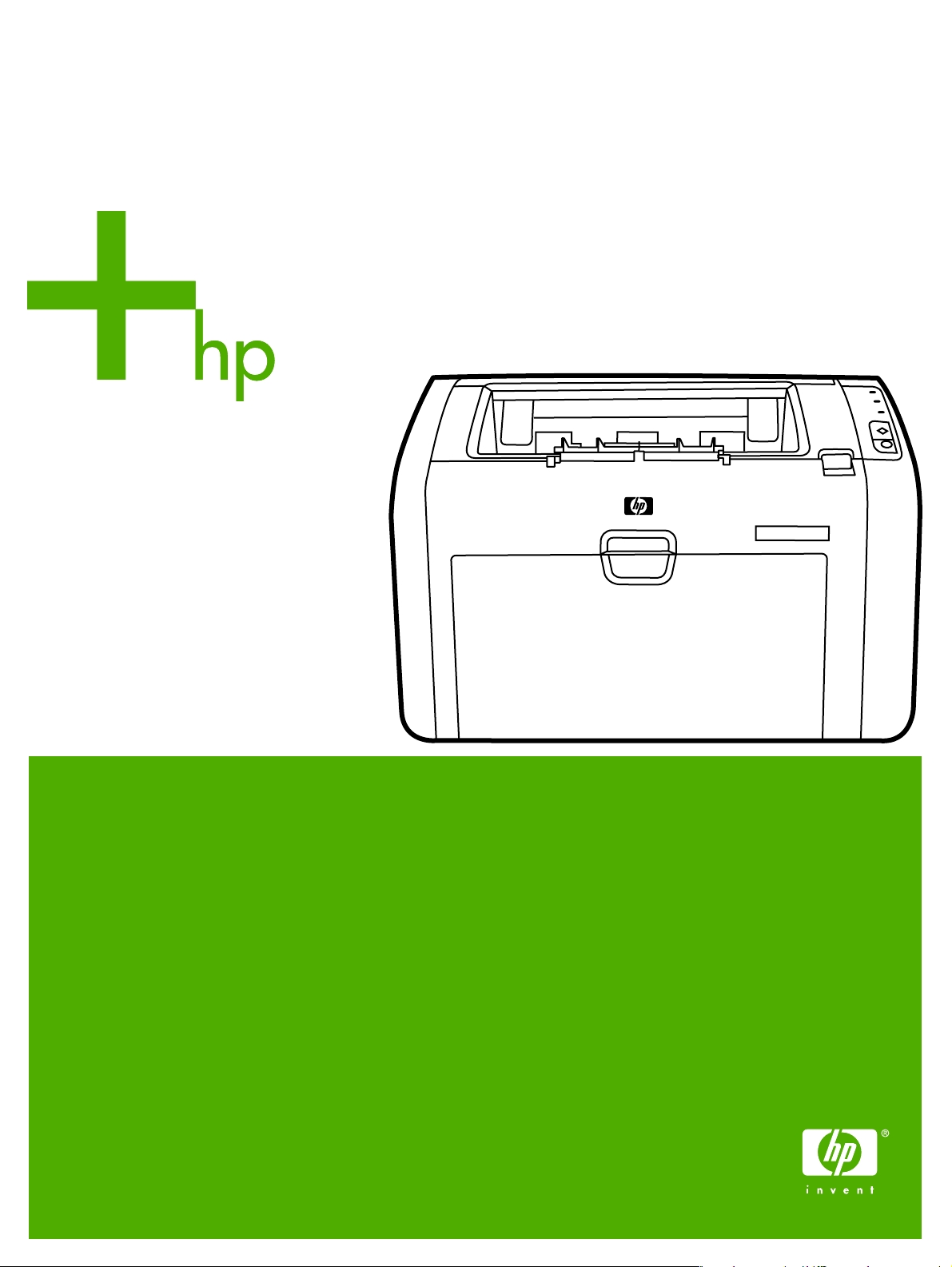
HP LaserJet 1022, 1022n, 1022nw
Používateská príručka
Page 2
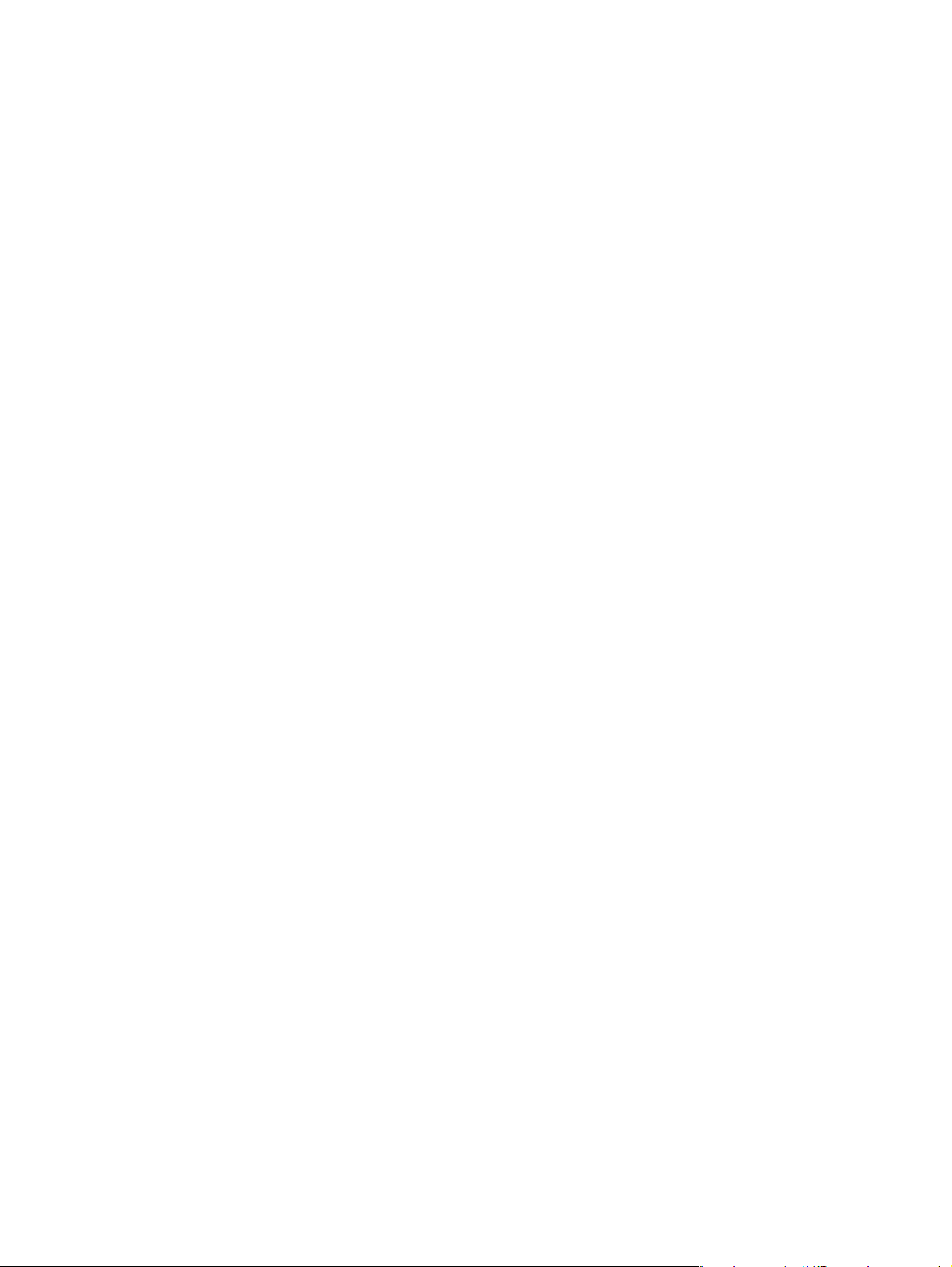
Page 3
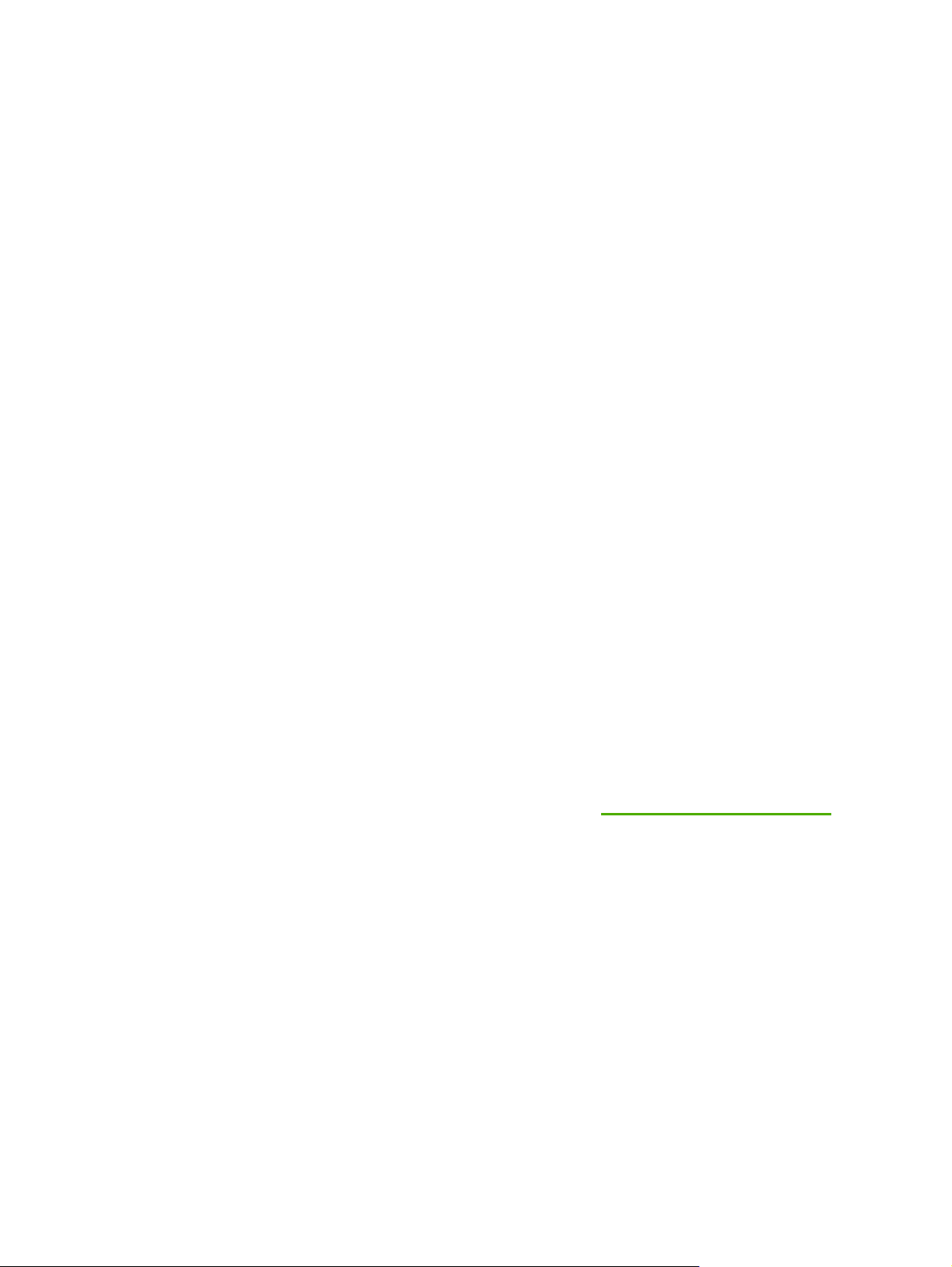
Tlačiarne HP LaserJet 1022, 1022n a 1022nw
Používateľská príručka
Page 4
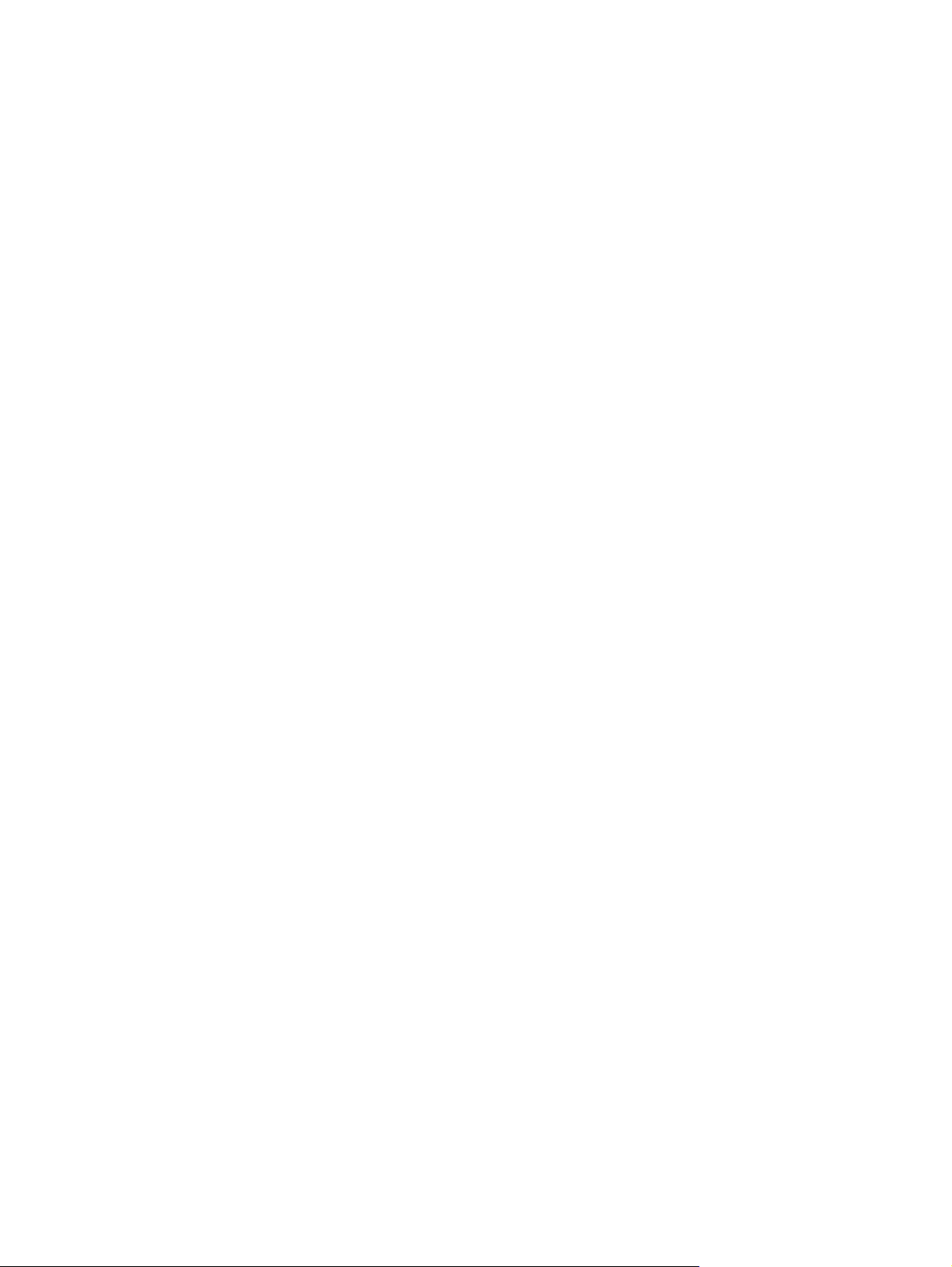
Informácie o autorských právach
© 2006 Copyright Hewlett-Packard
Development Company, L.P.
Reprodukcia, úpravy alebo preklad sú bez
predchádzajúceho písomného súhlasu
zakázané okrem prípadov, keď to povoľuje
autorský zákon.
Číslo publikácie: Q5912-90966
Edition 2, 03/2006
Uvedené informácie môžu byť zmenené
bez predchádzajúceho upozornenia.
Jediné záruky pre produkty a služby
spoločnosti HP sú výslovne uvedené v
prehláseniach o zárukách, ktoré sú
dodávané spolu s týmito produktmi a
službami. Žiaden obsah tohto dokumentu
nemožno vykladať ako poskytnutie
dodatočnej záruky. Spoločnosť HP nenesie
zodpovednosť za technické ani textové
chyby obsiahnuté v tomto dokumente.
Informácie o obchodných značkách
Microsoft® a Windows® sú v
USA registrované značky
spoločnosti Microsoft Corporation.
Energy Star® a logo Energy Star® sú v
USA registrované značky Agentúry pre
ochranu životného prostredia Spojených
štátov (Environmental Protection Agency).
Bluetooth® je registrovaná obchodná
značka vlastnená jej vlastníkom a
používaná spoločnosťou Hewlett-Packard
na základe licencie.
UNIX® je registrovanou obchodnou
značkou skupiny The Open Group.
Linux® je v USA registrovaná obchodná
značka Linusa Torvaldsa.
Page 5
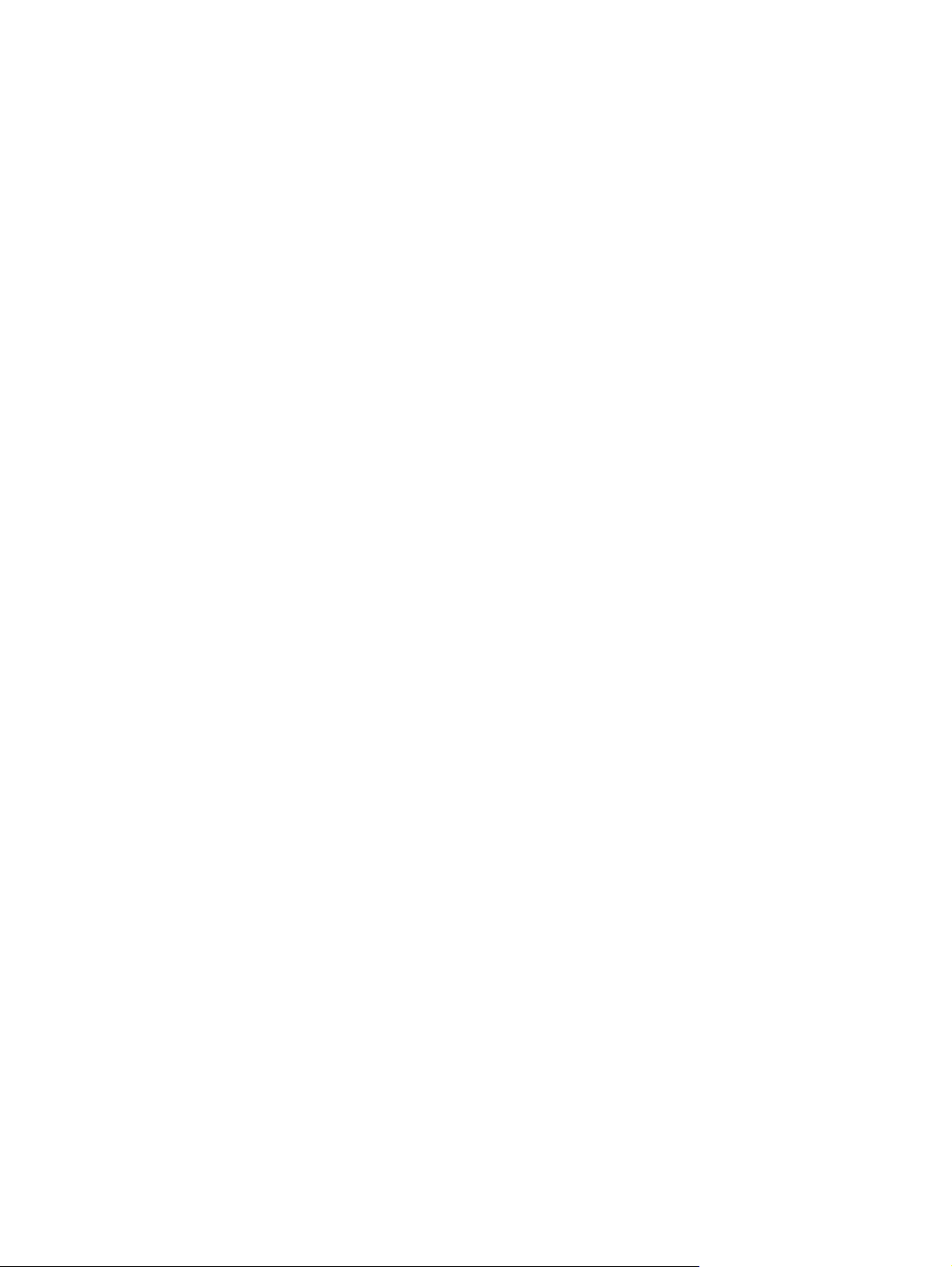
Obsah
1 Základné informácie o tlačiarni
Rýchly prístup k ďalším informáciám ........................................................................................2
Webové prepojenia na ovládače, softvér a podporu ..........................................................2
Prepojenia v používateľskej príručke .................................................................................2
Kde hľadať ďalšie informácie ..............................................................................................2
Konfigurácie tlačiarne ................................................................................................................3
Tlačiareň HP LaserJet 1022 ...............................................................................................3
Tlačiareň HP LaserJet 1022n .............................................................................................3
Tlačiareň HP LaserJet 1022nw ..........................................................................................3
Obhliadka ..................................................................................................................................4
Ovládací panel tlačiarne ............................................................................................................5
Dráhy médií ...............................................................................................................................6
Prioritná podávacia zásuvka ...............................................................................................6
Hlavný vstupný zásobník ....................................................................................................6
Výstupný zásobník ..............................................................................................................7
Softvér tlačiarne ........................................................................................................................8
Podporované operačné systémy ........................................................................................8
Softvér tlačiarne pre počítače so systémom Windows .......................................................8
Ovládače tlačiarne ..............................................................................................................8
Vlastnosti tlačiarne (ovládač) ..............................................................................................9
Pomocník online pre Vlastnosti tlačiarne .........................................................................10
Priority nastavenia tlače ...................................................................................................10
Softvér tlačiarne pre počítač
Zabudovaný webový server ..............................................................................................11
Rady k tlačovým médiám ........................................................................................................12
Podporované rozmery médií ............................................................................................12
e Macintosh .........................................................................10
2 Pripojenia tlačiarne
Pripojenia USB ........................................................................................................................14
Pripojenie kábla USB ........................................................................................................14
Sieťové pripojenia ...................................................................................................................15
Pripojenie k sieti ................................................................................................................15
Bezdrôtové pripojenia .............................................................................................................17
Bezdrôtová tlač .......................................................................................................................18
Štandard IEEE 802.11b/g .................................................................................................18
Bluetooth ...........................................................................................................................18
3 Správa tlačiarne
Stránky s informáciami o tlačiarni ...........................................................................................20
Demonštračná stránka .....................................................................................................20
Konfiguračná stránka ........................................................................................................20
Testovacia stránka tlačiarne .............................................................................................20
Použitie zabudovaného webového servera ............................................................................21
Otvorenie zabudovaného webového servera ...................................................................21
SKWW iii
Page 6
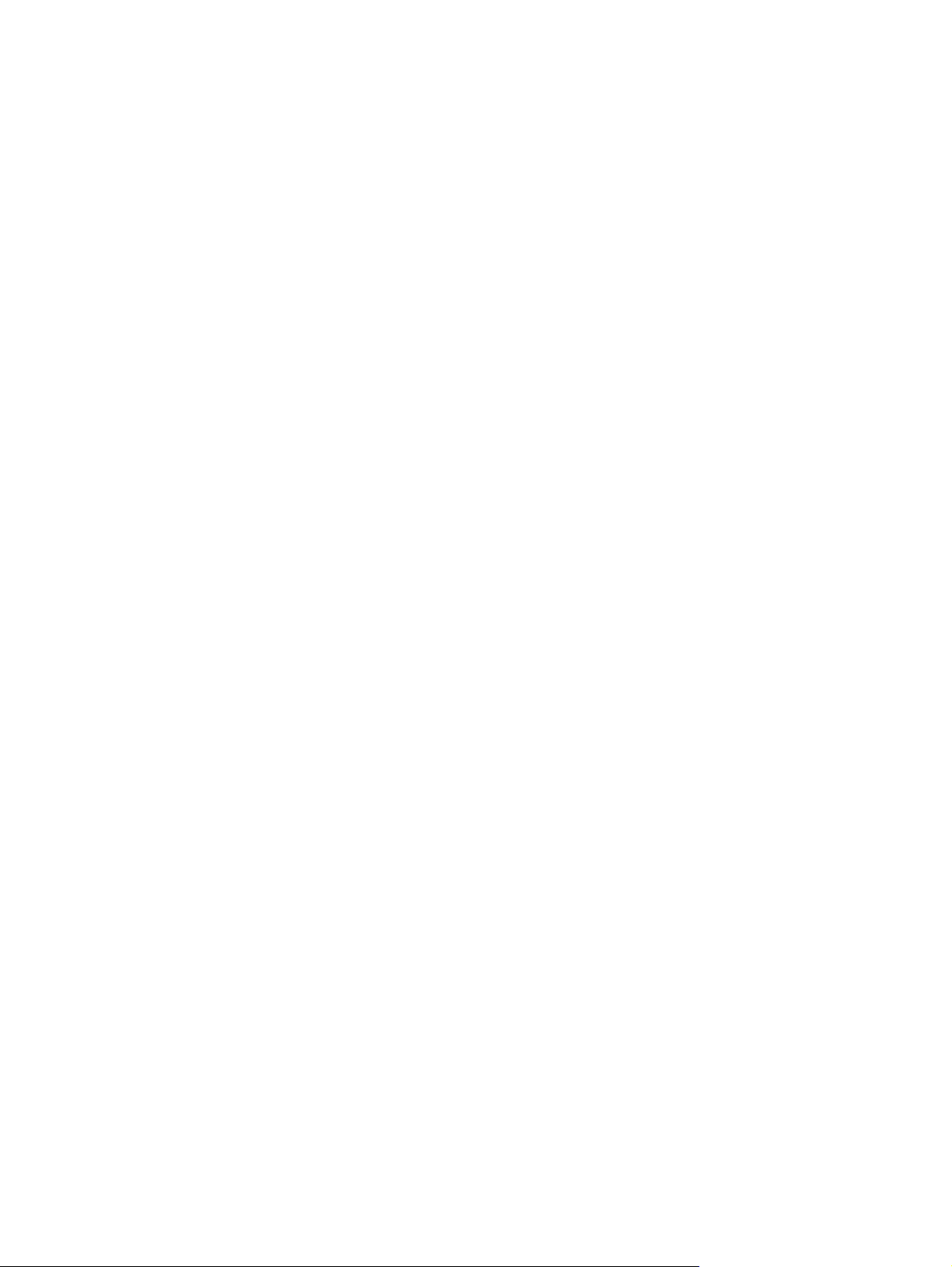
Karta Information (Informácie) ..........................................................................................21
Karta Settings (Nastavenia) ..............................................................................................22
Karta Networking (Použitie siete) .....................................................................................22
Other links (Ostatné prepojenia) ......................................................................................22
4 Tlačové úlohy
Manuálne podávanie ...............................................................................................................24
Ako tlačiť pomocou manuálneho podávania ....................................................................24
Zrušenie tlačovej úlohy ...........................................................................................................25
Význam nastavenia kvality tlače .............................................................................................26
Optimalizácia kvality tlače pre jednotlivé typy médií ...............................................................27
Zásady používania médií ........................................................................................................28
Papier ...............................................................................................................................28
Štítky .................................................................................................................................29
Priehľadné fólie .................................................................................................................29
Obálky ...............................................................................................................................29
Vizitky a ťažké médiá .......................................................................................................30
Hlavičkový papier a predtlačené formuláre ......................................................................31
Výber papiera a iných médií ...................................................................................................32
Médiá HP ..........................................................................................................................32
Médiá, ktorým sa treba vyhnúť .........................................................................................32
Médiá, ktoré môžu tlačiareň poškodiť ..............................................................................32
Vkladanie médií do vstupných zásobníkov .............................................................................34
Prioritná podávacia zásuvka .............................................................................................34
Hlavný vstupný zásobník na 250 listov ............................................................................34
Tlač obálky ..............................................................................................................................35
Tlač viacerých obálok ..............................................................................................................37
na fólie alebo štítky ..........................................................................................................39
Tlač
Tlač na hlavičkový papier a predtlačené formuláre ................................................................40
Tlač na vlastné rozmery médií a vizitiek .................................................................................41
Tlač na obe strany papiera (manuálna obojstranná tlač) .......................................................42
Tlač viacerých stránok na jeden list papiera (tlač N stránok na list) .......................................44
Tlač brožúr ..............................................................................................................................45
Tlač vodoznakov .....................................................................................................................47
5 Údržba
Čistenie tlačiarne .....................................................................................................................50
Čistenie priestoru tlačovej kazety .....................................................................................50
Čistenie dráhy médií v tlačiarni ........................................................................................51
Výmena podávacieho valčeka ................................................................................................53
Čistenie podávacieho valčeka ................................................................................................56
Výmena separačnej vložky tlačiarne .......................................................................................57
Zmena rozloženia toneru ........................................................................................................59
Výmena tlačovej kazety ..........................................................................................................61
6 Riešenie problémov
Hľadanie riešenia ....................................................................................................................64
Krok 1: Je tlačiareň správne nainštalovaná? ...................................................................64
Krok 2: Svieti indikátor Pripravené? .................................................................................64
Krok 3: Podarilo sa vám vytlačiť demonštračnú stránku? ................................................64
Krok 4: Je kvalita tlače prijateľná? ....................................................................................65
Krok 5: Komunikuje tlačiareň s počítačom? .....................................................................65
Krok 6: Vyzerá vytlačená stránka podľa vášho očakávania? ...........................................65
Kontaktujte podporu HP ..................................................................................................66
iv SKWW
Page 7
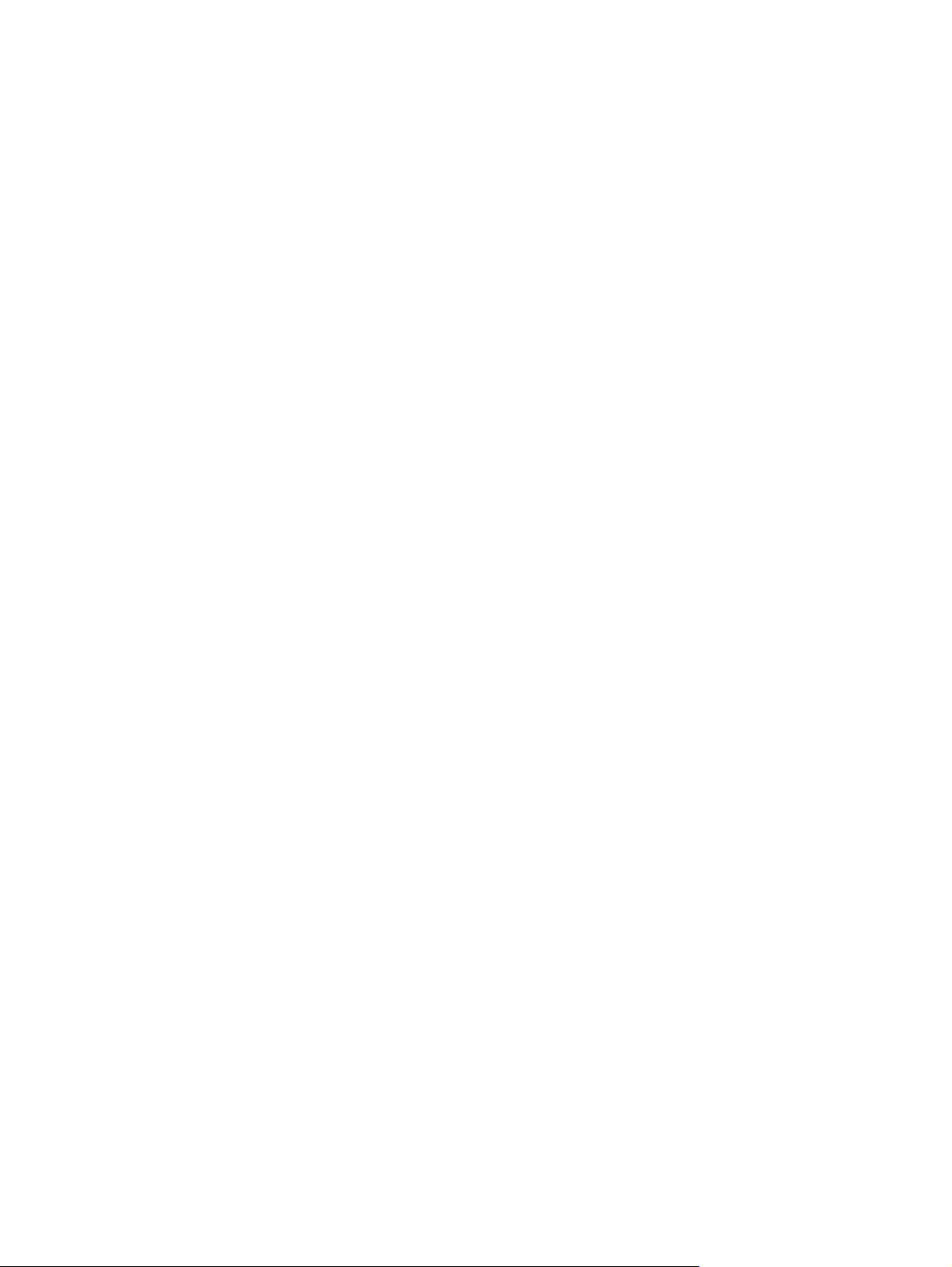
Vzory stavu indikátorov ...........................................................................................................67
Problémy pri manipulácii s papierom ......................................................................................69
Uviaznutie médií ...............................................................................................................69
Tlač je zošikmená (nerovnomerná) ..................................................................................69
Cez tlačiareň prechádza súčasne viac ako jeden list média ............................................69
Tlačiareň nepodáva médium zo vstupného zásobníka ....................................................69
Tlačiareň médium pokrčila ................................................................................................70
Tlačová úloha sa realizuje veľmi pomaly .........................................................................70
Vytlačená stránka je iná než tá, ktorá je na obrazovke ..........................................................71
Pomiešaný, nesprávny alebo neúplný text .......................................................................71
Chýbajúca grafika, text alebo prázdne strany ..................................................................71
Formát stránky je iný než na inej tlačiarni ........................................................................72
Kvalita grafiky ...................................................................................................................72
Problémy so softvérom tlačiarne .............................................................................................73
Zlepšenie kvality tlače .............................................................................................................75
Svetlá alebo vyblednutá tlač .............................................................................................75
Tonerové škvrny ...............................................................................................................75
Výpadky ............................................................................................................................76
Vertikálne čiary .................................................................................................................76
Sivé pozadie .....................................................................................................................77
Šmuhy od toneru ..............................................................................................................7
Uvoľnený toner .................................................................................................................78
Vertikálne opakované chyby .............................................................................................78
Deformované znaky ..........................................................................................................78
Zošikmená strana .............................................................................................................79
Skrútenie alebo zvlnenie ..................................................................................................79
Záhyby alebo pokrčenie ...................................................................................................79
Tonerový rozptýlený obrys ...............................................................................................80
Vodné kvapky na spodnej hrane ......................................................................................80
Odstraňovanie uviaznutých médií ...........................................................................................81
Typické miesta uviaznutia médií ......................................................................................81
Vyberanie uviaznutého listu ..............................................................................................81
Riešenie problémov s inštaláciou drôtovej siete .....................................................................84
7
Príloha A Technické údaje
Požiadavky na okolité prostredie ............................................................................................86
Akustické emisie .....................................................................................................................87
Elektrické technické údaje .......................................................................................................88
Fyzické údaje ..........................................................................................................................89
Kapacita a výkon tlačiarne ......................................................................................................90
Technické údaje pamäte .........................................................................................................9 1
Dostupnosť portov ...................................................................................................................92
Príloha B Regulačné informácie
Súlad s predpismi FCC ...........................................................................................................93
Vyhlásenie o zhode .................................................................................................................94
Regulačné vyhlásenia .............................................................................................................95
Vyhlásenie o bezpečnosti laseru ......................................................................................95
Kanadské predpisy DOC ..................................................................................................95
Vyhlásenie EMI v kórejčine ..............................................................................................95
Vyhlásenie o laseri pre Fínsko .........................................................................................96
Program ekologického dohľadu nad výrobkami .....................................................................97
Ochrana životného prostredia ..........................................................................................97
Tvorba ozónu ....................................................................................................................97
Spotreba energie ..............................................................................................................97
SKWW v
Page 8
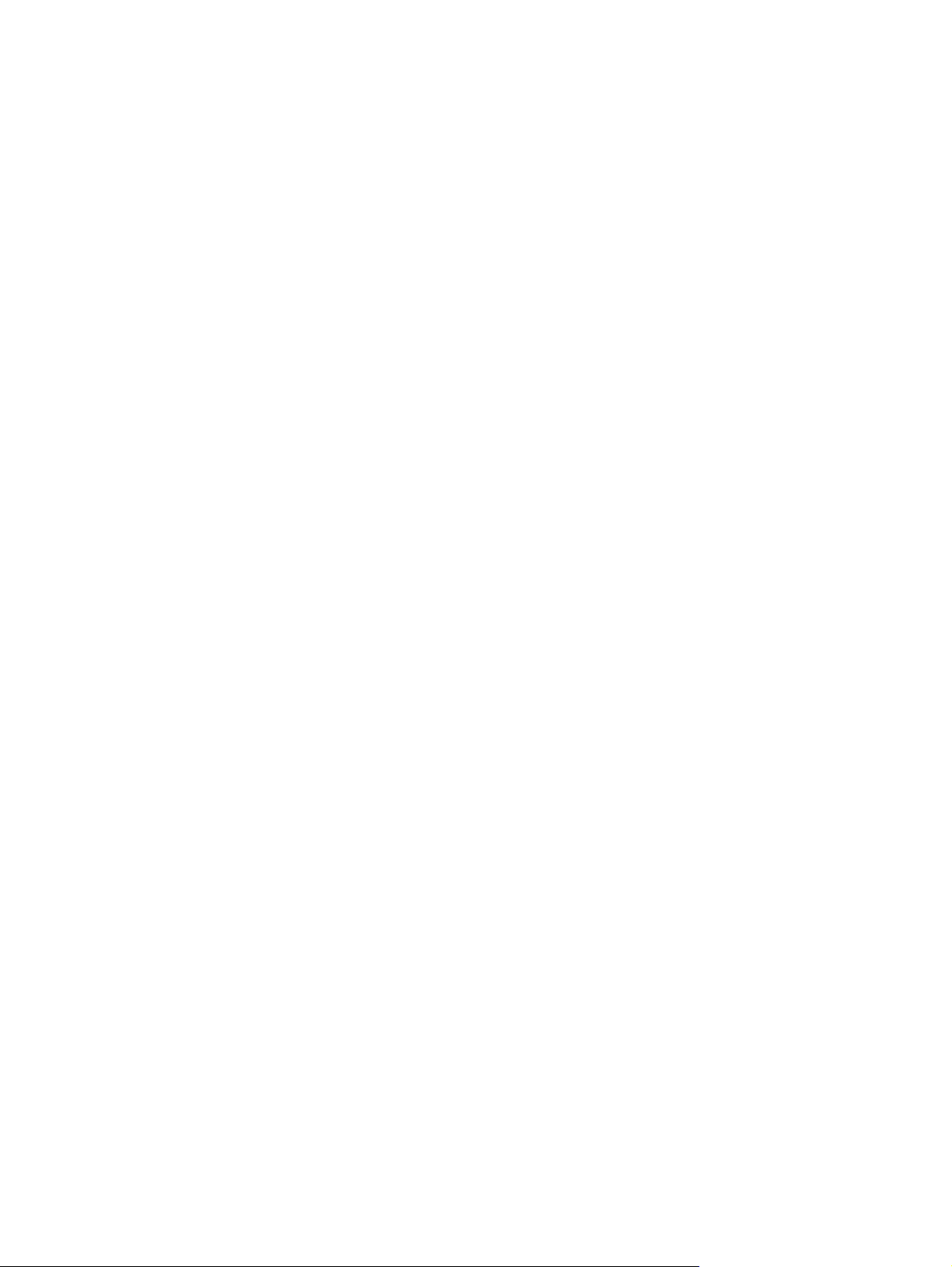
Spotreba toneru ................................................................................................................9 7
Spotreba papiera ..............................................................................................................97
Plasty ................................................................................................................................97
Tlačový spotrebný materiál HP LaserJet ..........................................................................98
Informácie o programe recyklácie a návratu materiálu HP ..............................................98
Papier ...............................................................................................................................98
Materiálové obmedzenia ..................................................................................................98
Ďalšie informácie ..............................................................................................................99
Materiálové bezpečnostné stránky .......................................................................................100
Príloha C Záruka a licenčné práva
Vyhlásenie o obmedzenej záruke poskytovanej spoločnosťou Hewlett-Packard ................101
Softvérová licenčná zmluva spoločnosti Hewlett-Packard ...................................................103
Obmedzená záruka tlačovej kazety ......................................................................................105
Príloha D Časti a príslušenstvo HP
Objednávanie spotrebného materiálu ...................................................................................108
Pripojenie k sieti 10/100 a bezdrôtové tlačové servery ........................................................110
Použitie tlačových kaziet HP .................................................................................................111
Politika HP ohľadom tlačových kaziet od iných výrobcov ..............................................111
Skladovanie tlačových kaziet .........................................................................................111
Predpokladaná životnosť tlačovej kazety .......................................................................111
Úspora toneru .................................................................................................................111
Príloha E Servis a podpora
Dostupnosť podpory a služieb ..............................................................................................114
Služby HP Care Pack™ a servisné zmluvy ...................................................................114
Pokyny pre opakované balenie tlačiarne ..............................................................................115
Ako kontaktovať spoločnosť HP ...........................................................................................116
Index
vi SKWW
Page 9
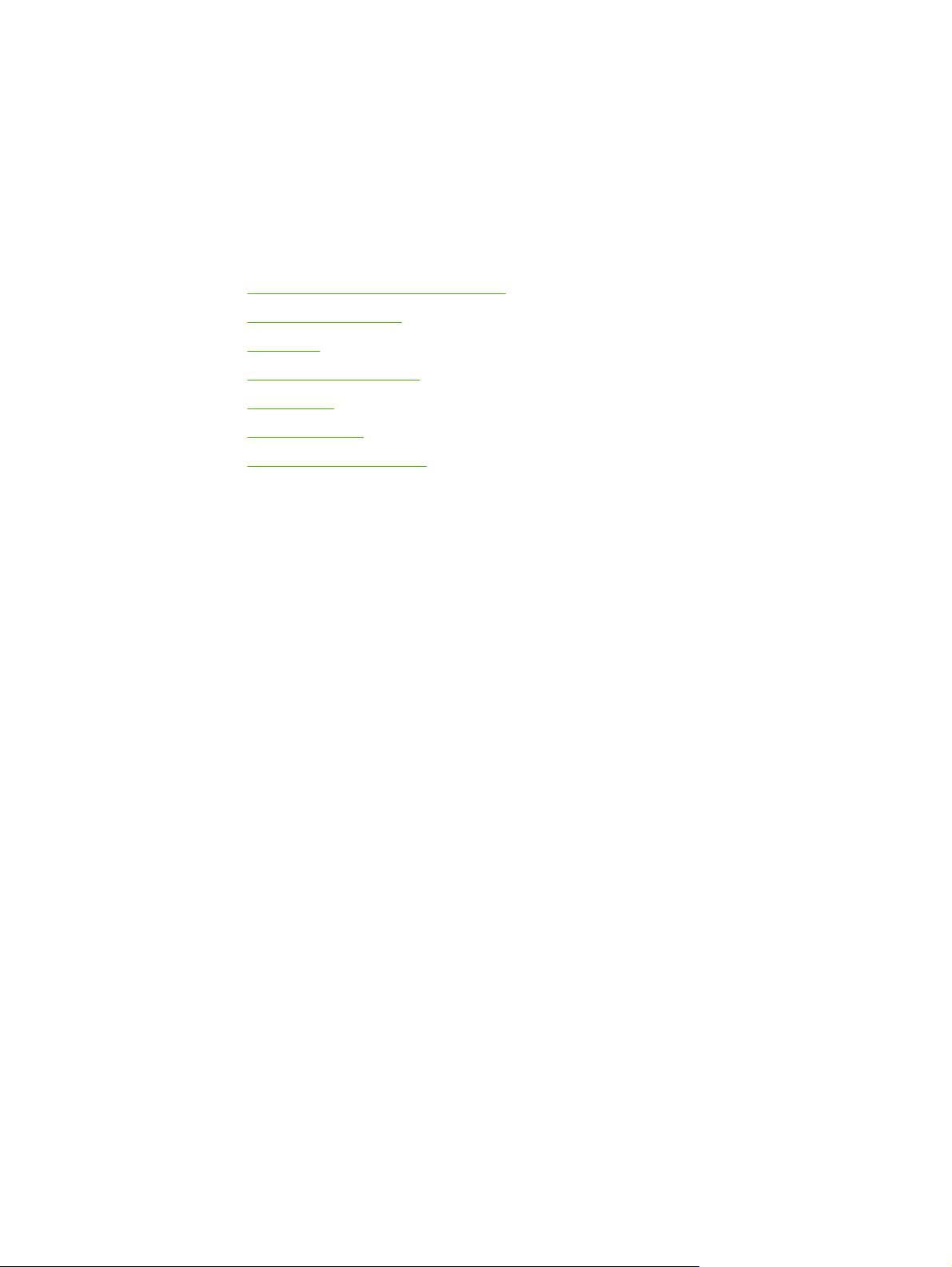
1
Základné informácie o tlačiarni
V tejto kapitole nájdete informácie o nasledovných témach:
●
Rýchly prístup k ďalším informáciám
●
Konfigurácie tlačiarne
●
Obhliadka
●
Ovládací panel tlačiarne
●
Dráhy médií
●
Softvér tlačiarne
●
Rady k tlačovým médiám
SKWW 1
Page 10
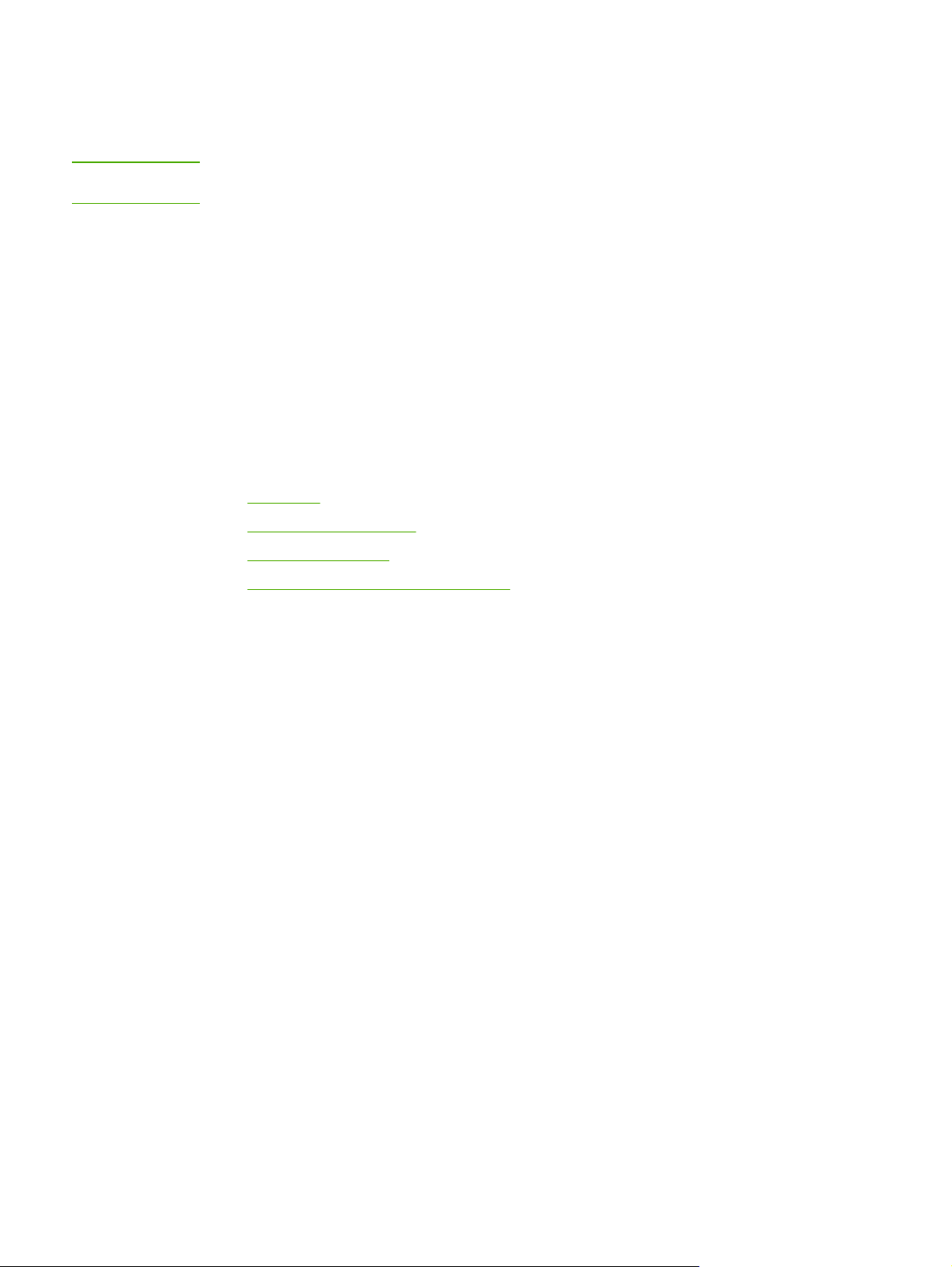
Rýchly prístup k ďalším informáciám
Nasledujúce časti obsahujú ďalšie informácie o tlačiarni radu HP LaserJet 1020.
Poznámka
Tlačiareň radu HP LaserJet 1020 obsahuje modely tlačiarní HP LaserJet 1022, 1022n a
1022nw.
Webové prepojenia na ovládače, softvér a podporu
Ak chcete využiť servisné a podporné služby spoločnosti HP, použite nasledujúce prepojenia.
Tlačiareň HP LaserJet 1022
● Ak ste v USA, pozrite si http://www.hp.com/support/lj1022/.
● V ostatných krajinách/regiónoch si pozrite http://www.hp.com/.
Prepojenia v používateľskej príručke
● Obhliadka (umiestnenie komponentov tlačiarne)
Výmena tlačovej kazety
●
Riešenie problémov
●
Objednávanie spotrebného materiálu
●
Kde hľadať ďalšie informácie
● Používateľská príručka na CD: Podrobné informácie o používaní tlačiarne a
odstraňovaní problémov. Nájdete ju na disku CD-ROM dodanom s tlačiarňou.
● Pomocník online: Informácie o možnostiach tlačiarne, ktoré sú dostupné v ovládačoch
tlačiarne. Ak chcete zobraziť súbor pomocníka, otvorte pomocníka online v ovládači
tlačiarne.
● Používateľská príručka HTML (online): Podrobné informácie o používaní tlačiarne a
odstraňovaní problémov. K dispozícii na adrese http://www.hp.com/support/lj1022/. Po
pripojení vyberte možnosť Manuals (Príručky).
2 Kapitola 1 Základné informácie o tlačiarni SKWW
Page 11
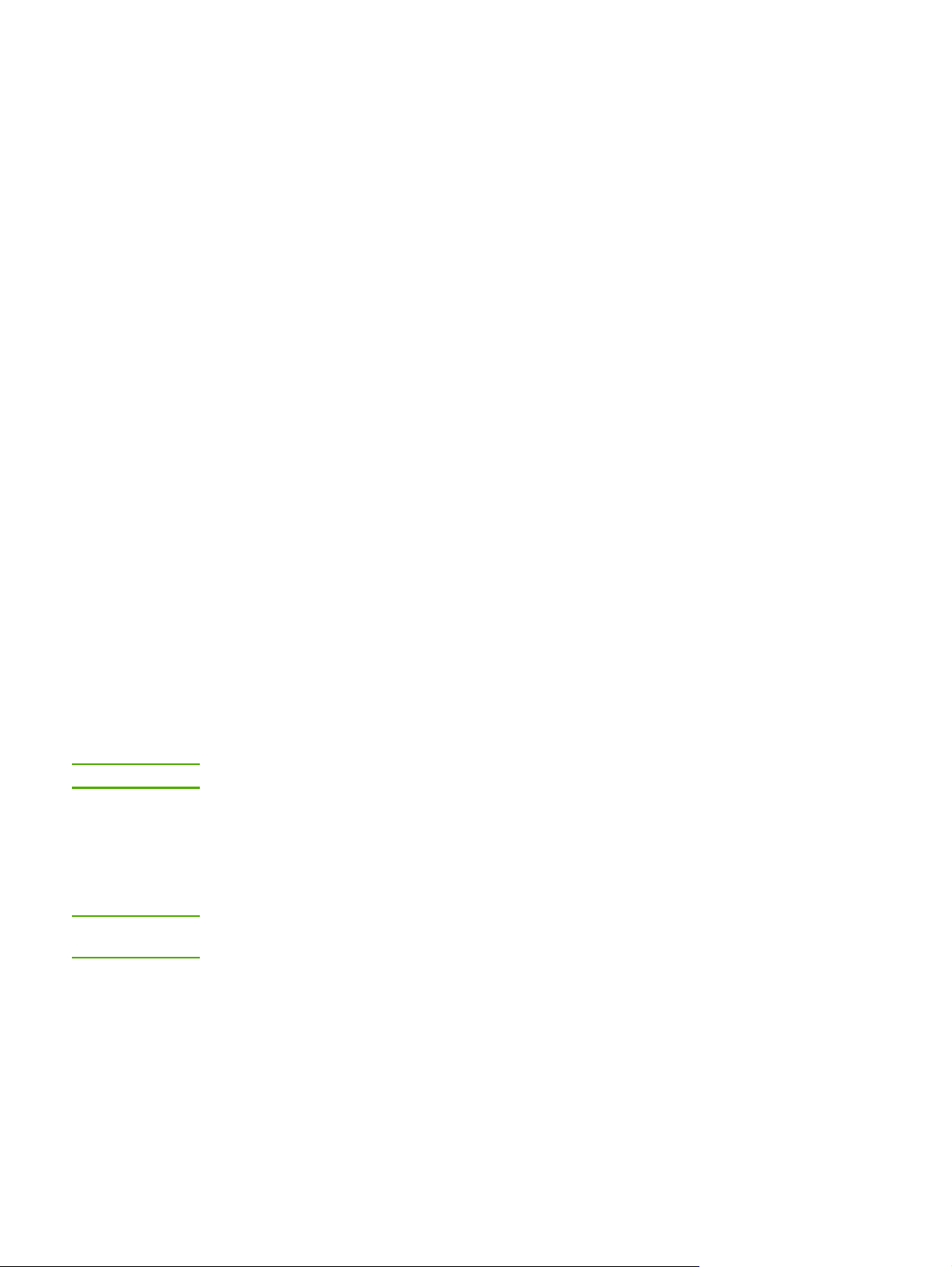
Konfigurácie tlačiarne
Nižšie sú uvedené štandardné konfigurácie pre tlačiarne HP LaserJet 1022, 1022n a 1022nw.
Tlačiareň HP LaserJet 1022
● 18 strán za minútu (ppm) médií formátu A4 a 19 strán za minútu médií formátu letter
● Prvá vytlačená strana len za 8 sekúnd
● Tlačová kvalita v nastavení ProRes 1200 poskytuje jemnočiarový detail v rozlíšení
1200 x 1200 bodov na palec (dpi)
● Hlavný vstupný zásobník na 250 listov
● Prioritná podávacia zásuvka
● Výstupná kapacita na 100 listov
● Režim EconoMode (úspora toneru)
● Tlačí vodoznaky, brožúry, viaceré strany na jeden list a prvú stranu na iné médium ako
zvyšok dokumentu
● 8 MB RAM
● Tlačová kazeta na 2 000 listov
Poznámka
Poznámka
●
Hostiteľské ovláda e
● USB 2.0 High Speed
● Hlavný vypínač
● 26 typov písma PCL
tlačiarne
č
Tlačiareň HP LaserJet 1022n
Tlačiareň HP LaserJet 1022n obsahuje interný sieťový port.
Ďalšie informácie o ovládačoch tlačiarne nájdete v časti http://www.hp.com/support/lj1022/.
Tlačiareň HP LaserJet 1022nw
Tlačiareň HP LaserJet 1022nw obsahuje všetky vlastnosti tlačiarne HP LaserJet 1022n a
navyše má integrovanú funkciu bezdrôtového pripojenia 802.11b/g.
Viac informácií o tomto produkte nájdete v používateľskej príručke o bezdrôtovom pripojení
HP LaserJet 1022nw.
SKWW Konfigurácie tlačiarne 3
Page 12
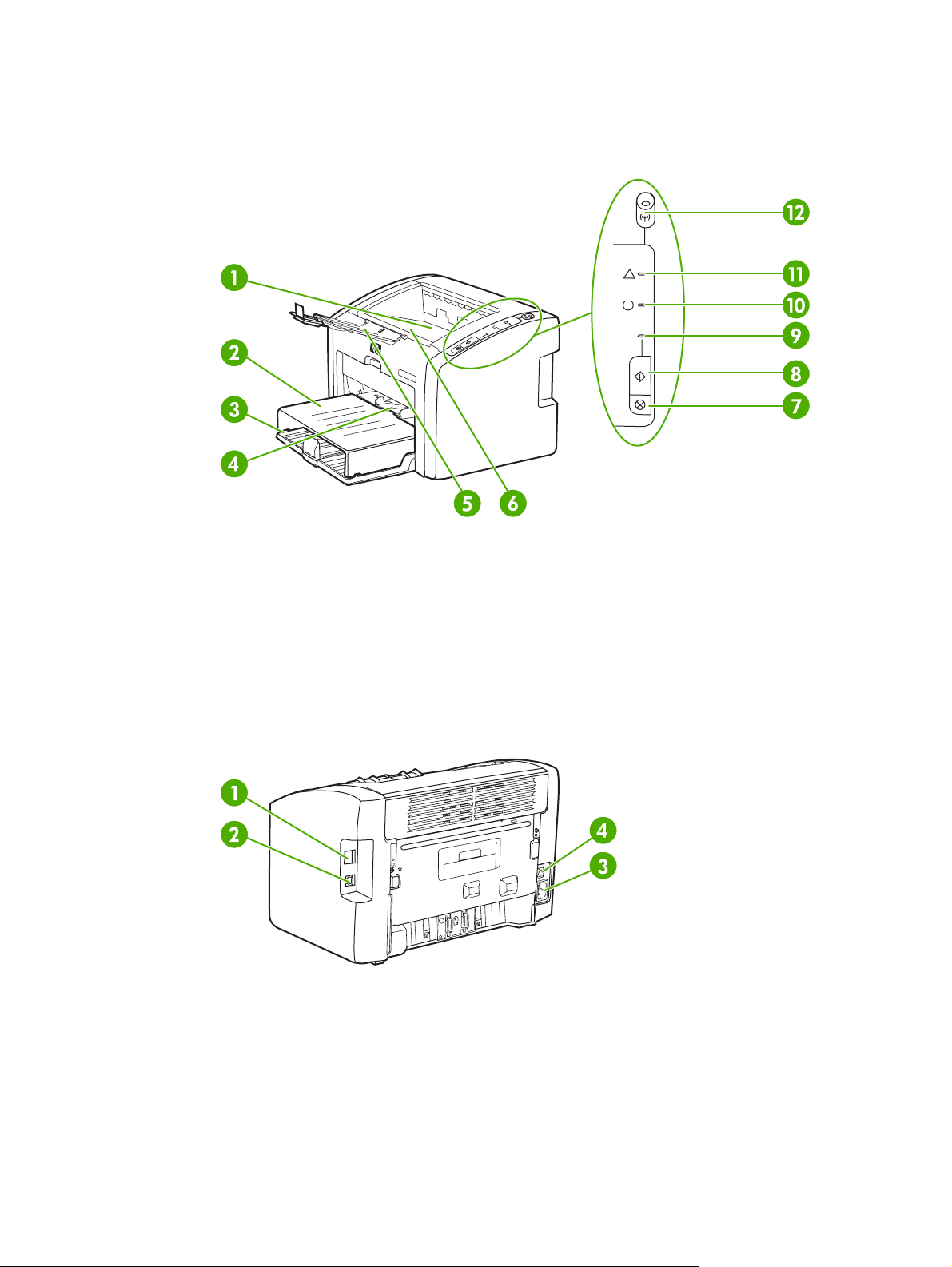
Obhliadka
Nasledujúce ilustrácie zobrazujú jednotlivé komponenty tlačiarní HP LaserJet 1022, 1022n a
1022nw.
1
Výstupný zásobník
2 Kryt vstupného zásobníka
3
Hlavný vstupný zásobník na 250 listov
4
Prioritná podávacia zásuvka
5
Podpora výstupných médií
6
Dvierka tlačovej kazety
7
Tlačidlo Z
8
Tlačidlo V
9 Indikátor Vykonať
10
Indikátor Pripravené
11
indikátor Pozor
12
Bezdrôtový indikátor (len tlačiareň HP LaserJet 1022nw)
RUŠIŤ
YKONAŤ
1
Interný sieťový port (len tlačiarne HP LaserJet 1022n a HP LaserJet 1022nw)
2
Port USB
3
Zásuvka napájania
4
Dvojpolohový vypínač
4 Kapitola 1 Základné informácie o tlačiarni SKWW
Page 13
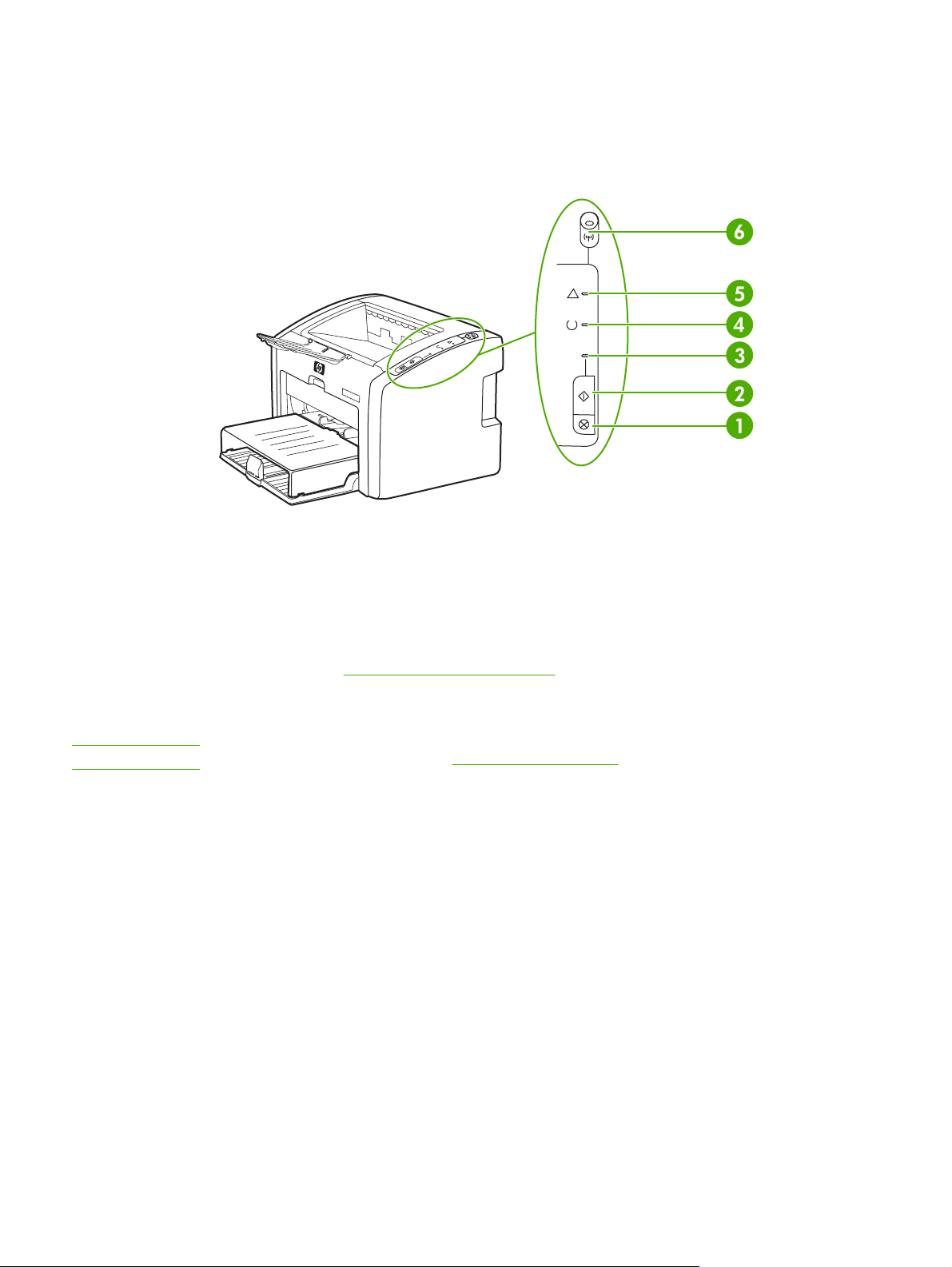
Ovládací panel tlačiarne
Ovládací panel tlačiarne sa skladá z troch indikátorov a dvoch tlačidiel. Tlačiareň
HP LaserJet 1022nw má ďalší indikátor v hornej časti ovládacieho panela. Podľa týchto
svetelných indikátorov zistíte, v akom stave sa tlačiareň nachádza.
Poznámka
1 Tlačidlo Z
2 Tlačidlo V
manuálneho podávania stránok, stlačte a pustite tlačidlo V
stránku, stlačte a držte na 5 sekúnd tlačidlo V
RUŠIŤ
: Ak chcete zrušiť aktuálnu tlačovú úlohu, stlačte tlačidlo Z
YKONAŤ
: Pri tlači demonštračnej stránky, alebo ak chcete v tlači pokračovať v režime
YKONAŤ
. Ak chcete vytlačiť konfiguračnú
YKONAŤ
.
RUŠIŤ
.
3 Indikátor Vykonať: Keď bliká, signalizuje príjem dát do tlačiarne.
4 Indikátor Pripravené: Indikuje, že tlačiareň je v pohotovostnom stave (pripravená tlačiť).
5 Indikátor Pozor: Upozorňuje, že vstupné zásobníky médií tlačiarne sú prázdne, dvierka tlačovej
kazety sú otvorené, chýba tlačová kazeta, alebo sa vyskytli iné nedostatky. Ďalšie informácie
nájdete v časti
Stránky s informáciami o tlačiarni.
6 Bezdrôtový indikátor: (len tlačiareňHP LaserJet 1022nw). Keď bezdrôtový indikátor svieti,
bezdrôtové spojenie bolo nadviazané. Keď bezdrôtový indikátor nesvieti, bezdrôtová funkcia je
vypnutá. Keď bezdrôtový indikátor bliká, tlačiareň sa pokúša nadviazať bezdrôtové spojenie.
Vzory indikátorov nájdete v časti Vzory stavu indikátorov.
SKWW Ovládací panel tlačiarne 5
Page 14
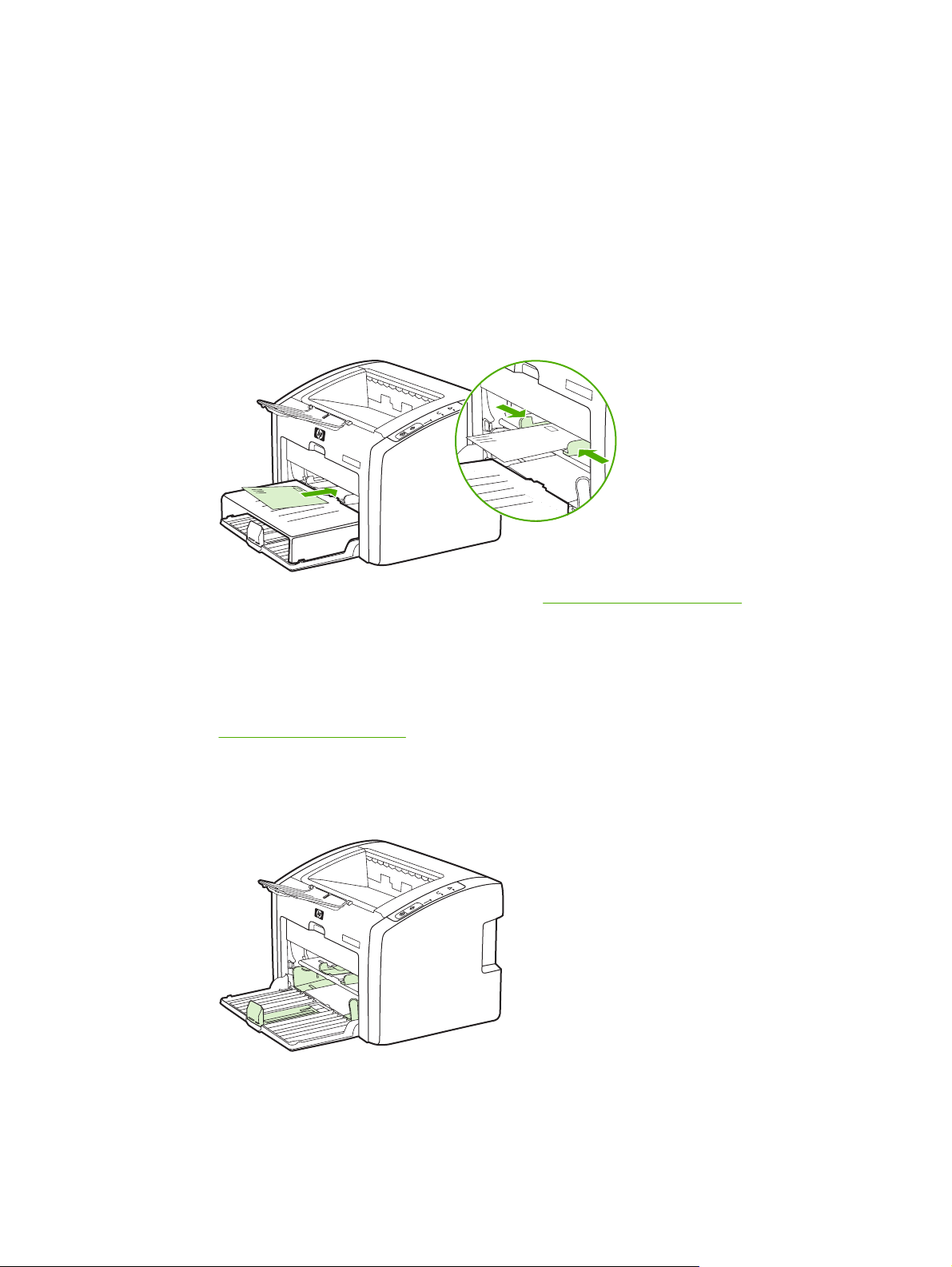
Dráhy médií
Nasledujúce časti popisujú vstupné zásobníky a výstupný zásobník.
Prioritná podávacia zásuvka
Prioritnú podávaciu zásuvku by ste mali používať na podávanie jedného listu papiera,
obálky, pohľadnice, štítku alebo fólie. Prioritná vstupná zásuvka sa tiež používa na tlač prvej
strany na iné médium ako zvyšok dokumentu.
Vodiace lišty zabezpečujú, aby sa médiá správne podávali do tlačiarne a aby tlač nebola
pokrivená (nerovnomerne rozložená na médiu). Pri vkladaní médií do zásobníkov upravte
vodiace lišty tak, aby súhlasili so šírkou používaného média.
Viac informácií o typoch médií nájdete v časti Výber papiera a iných médií.
Hlavný vstupný zásobník
Hlavný vstupný zásobník, umiestnený v prednej časti tlačiarne, má kapacitu až 250 listov
papiera 75 g/m
Kapacita a výkon tlačiarne.
Vodiace lišty zabezpečujú, aby sa médiá správne podávali do tlačiarne a aby tlač nebola
pokrivená (nerovnomerne rozložená na médiu). Hlavný vstupný zásobník má prednú a
bočné vodiace lišty. Pri vkladaní médií do zásobníkov upravte vodiace lišty tak, aby súhlasili
s dĺžkou a šírkou používaného média.
2
alebo iných médií. Viac informácií o parametroch médií nájdete v časti
6 Kapitola 1 Základné informácie o tlačiarni SKWW
Page 15
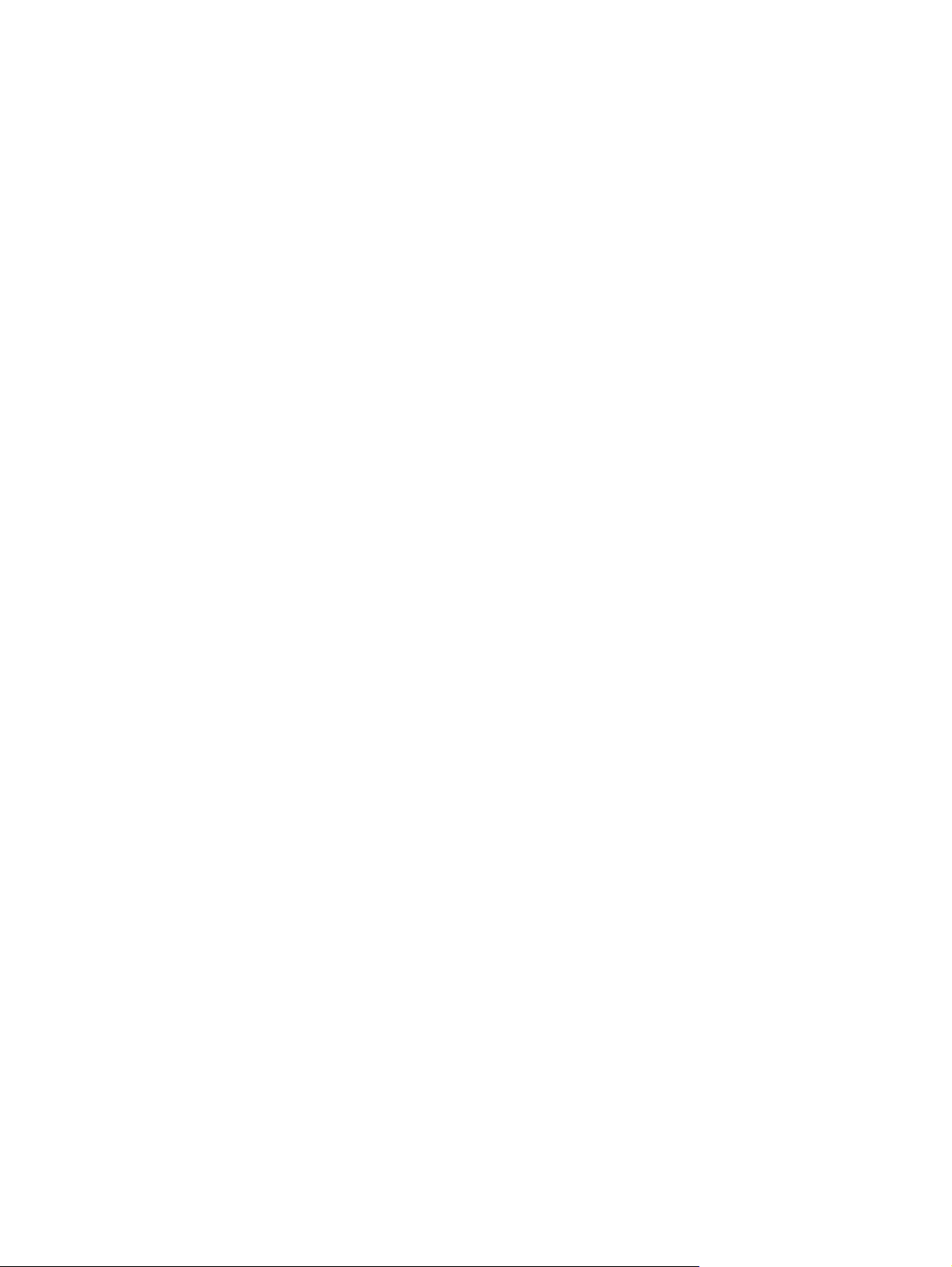
Výstupný zásobník
Výstupný zásobník je umiestnený v hornej časti tlačiarne. Vytlačené médiá sa tu
zhromažďujú v správnom poradí. Podpora výstupných médií poskytuje vylepšené ukladanie
pri veľkých tlačových úlohách.
SKWW Dráhy médií 7
Page 16
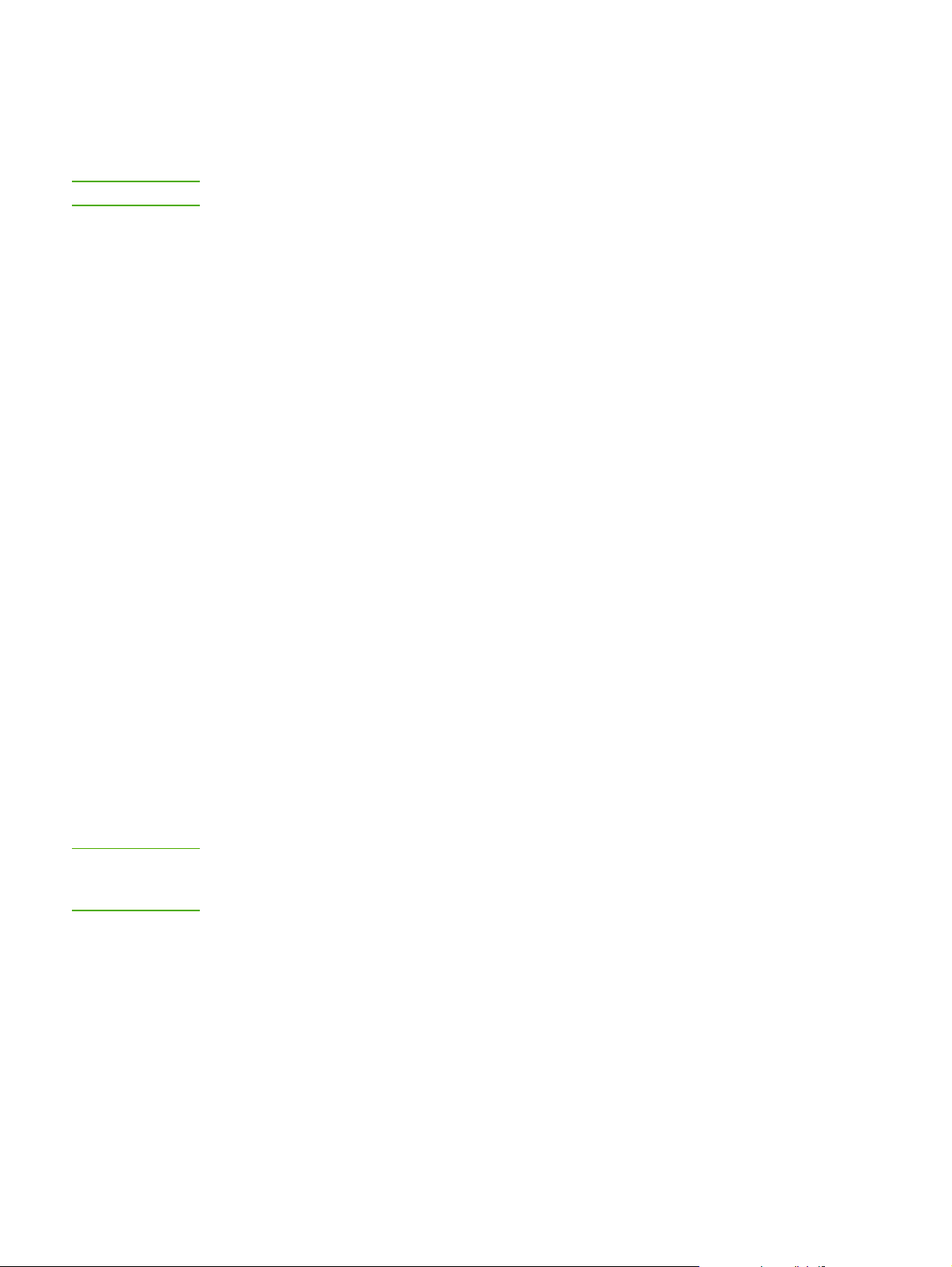
Softvér tlačiarne
Nasledujúce časti opisujú podporované operačné systémy a softvér, ktorý je súčasťou
dodávky tlačiarní HP LaserJet 1022, 1022n a 1022nw.
Poznámka
Niektorý softvér nie je k dispozícii vo všetkých jazykoch.
Podporované operačné systémy
Spoločne s tlačiarňou sa dodáva softvér pre nasledujúce operačné systémy:
● Windows XP
● Windows 2000
● Windows ME
● Windows 98 Second Edition (SE)
● Windows Server 2003
Viac informácií o inovácii verzie Windows 2000 Server na Windows Server 2003 nájdete
na adrese http://www.microsoft.com/.
Viac informácií o softvéri Windows Server 2003 Point and Print nájdete na adrese
http://www.microsoft.com/.
Viac informácií o softvéri Windows Server 2003 Terminal Services and Printing nájdete
na adrese http://www.microsoft.com/.
● Mac OS X v10.2 a neskorší
Poznámka
Softvér tlačiarne pre počítače so systémom Windows
Nasledujúce časti obsahujú inštrukcie na inštaláciu softvéru tlačiarne v rôznych operačných
systémoch Windows a softvéru, ktorý je k dispozícii pre všetkých používateľov tlačiarne.
Inštalácia softvéru tlačiarne
Vložte do jednotky CD-ROM disk CD dodaný s tlačiarňou. Riaďte sa pokynmi na
inštaláciu uvedenými na obrazovke.
Ak sa úvodná obrazovka nezobrazí, kliknite na tlačidlo Štart na paneli úloh systému
Windows, kliknite na položku Spustiť, napíšte Z:\setup (kde Z je písmeno vašej jednotky
CD-ROM) a kliknite na tlačidlo OK.
Ovládače tlačiarne
Ovládač tlačiarne je softvér zaisťujúci prístup k funkciám tlačiarne a umožňujúci komunikáciu
medzi počítačom a tlačiarňou.
8 Kapitola 1 Základné informácie o tlačiarni SKWW
Page 17
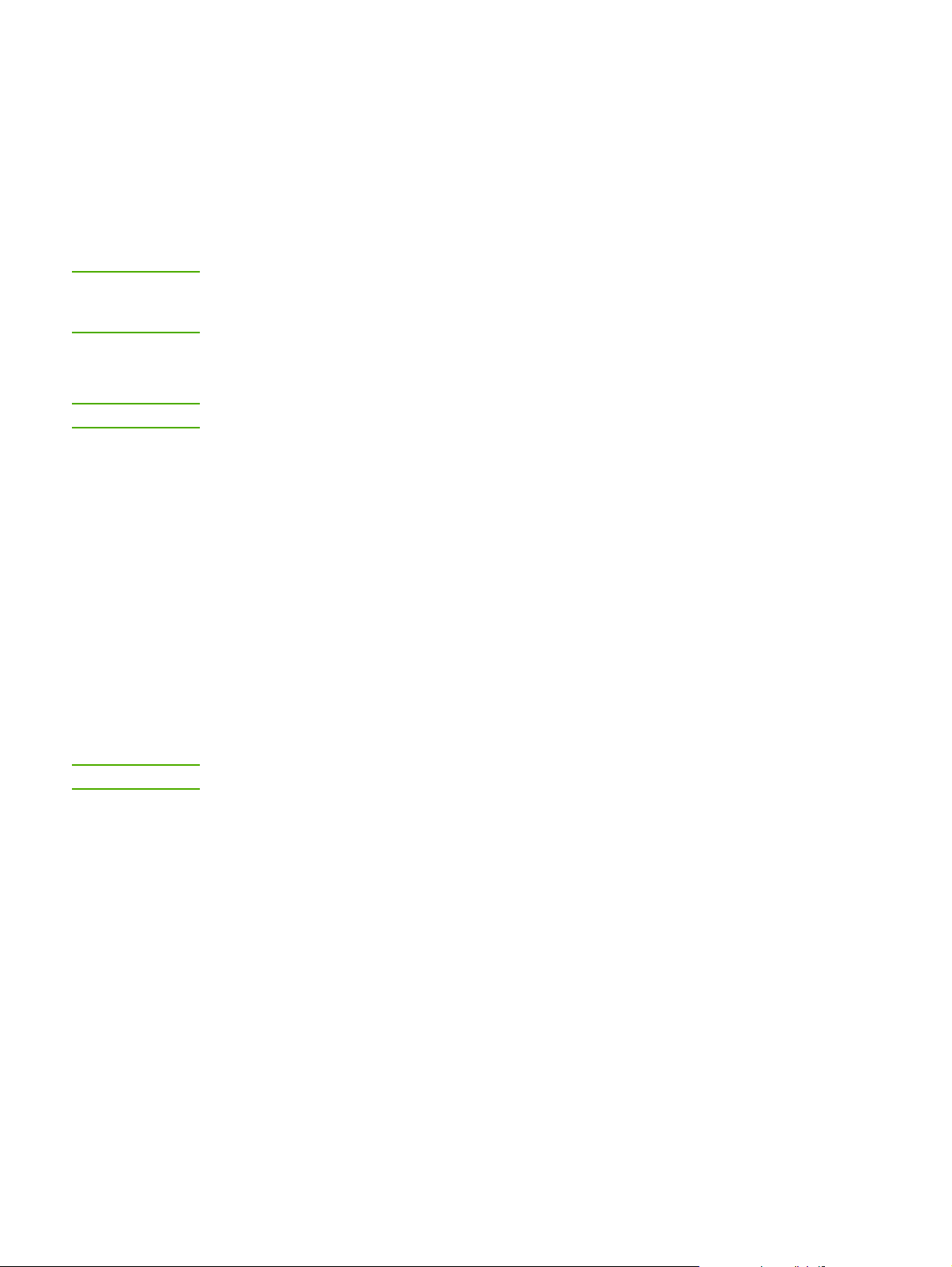
Vlastnosti tlačiarne (ovládač)
Vlastnosti tlačiarne riadia tlačiareň. Môžete zmeniť predvolené nastavenia ako je rozmer a
typ média, tlač viacerých stránok na jeden list média (tlač N stránok na list), rozlíšenie a
vodoznaky. Prístup k vlastnostiam tlačiarne je možné získať nasledujúcimi spôsobmi:
● Prostredníctvom softvérovej aplikácie, ktorú používate na tlač. Tým sa zmení iba
nastavenie pre aktuálnu softvérovú aplikáciu.
● Prostredníctvom operačného systému Windows. Tým sa zmení predvolené nastavenie
pre všetky budúce tlačové úlohy.
Poznámka
Poznámka
Pretože mnohé softvérové aplikácie používajú rôzne spôsoby prístupu k vlastnostiam
tlačiarne, nasledujúca časť opisuje najobvyklejšie postupy používané v operačných
systémoch Windows 98, SE, 2000, ME a Windows XP.
Ako zmeniť nastavenie len pre aktuálnu softvérovú aplikáciu
I keď sa kroky môžu pri rôznych softvérových aplikáciách líšiť, toto je najobvyklejší postup.
1. V ponuke Súbor softvérovej aplikácie kliknite na položku Tlač.
2. V dialógovom okne Tlač kliknite na položku Vlastnosti.
3. Vykonajte zmeny nastavenia a kliknite na tlačidlo OK.
Zmena predvoleného nastavenia pre všetky budúce tlačové úlohy v
systéme Windows 98, SE, 2000 a Me
1. Na paneli úloh systému Windows kliknite na tlačidlo Štart, vyberte položku Nastavenia
a kliknite na položku Tlačiarne.
2. Pravým tlačítkom kliknite na ikonu tlačiarne radu HP LaserJet 1020.
3. Kliknite na položku Vlastnosti (v systéme Windows 2000 môžete kliknúť taktiež na
položku Predvoľby tlače).
4. Vykonajte zmeny nastavenia a kliknite na tlačidlo OK.
Poznámka
V systéme Windows 2000 sú mnohé tieto funkcie dostupné z ponuky Predvoľby tlače.
Zmena predvoleného nastavenia pre všetky budúce tlačové úlohy v
systéme Windows XP
1. Na paneli úloh systému Windows kliknite na tlačidlo Štart, vyberte položku Nastavenia
a kliknite na položku Tlačiarne a faxy.
2. Pravým tlačítkom kliknite na ikonu tlačiarne radu HP LaserJet 1020.
3. Kliknite na položku Vlastnosti alebo Predvoľby tlače.
4. Vykonajte zmeny nastavenia a kliknite na tlačidlo OK.
SKWW Softvér tlačiarne 9
Page 18
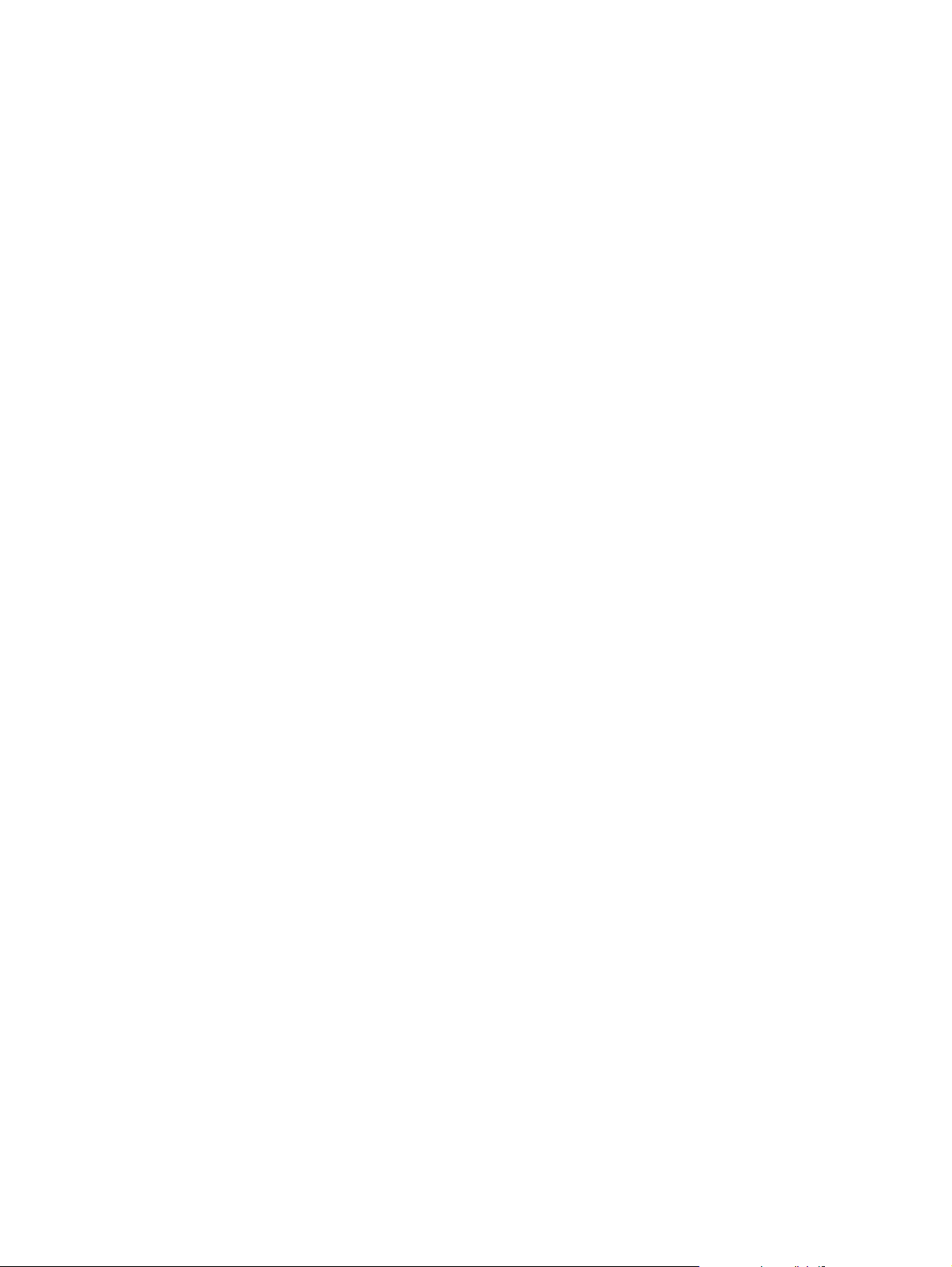
Pomocník online pre Vlastnosti tlačiarne
Pomocník online pre vlastnosti tlačiarne (ovládač) obsahuje konkrétne informácie o
funkciách v dialógovom okne Vlastnosti tlačiarne. Tento pomocník vás prevedie postupom
vykonania zmien v predvolených nastaveniach tlačiarne. Pre niektoré ovládače poskytuje
pomocník online pokyny pre použitie kontextového pomocníka. Kontextový pomocník
opisuje možnosti funkcie ovládača, ktorý práve používate.
Prístup k pomocníkovi online pre dialógového okno Vlastnosti tlačiarne
1. V softvérovej aplikácii kliknite na položku Súbor a potom kliknite na položku Tlač.
2. Kliknite na položku Vlastnosti a potom na tlačidlo Pomocník.
Priority nastavenia tlače
Nastavenia tlače pre túto tlačiareň je možné zmeniť dvomi spôsobmi: v softvérovej aplikácii
alebo v ovládači tlačiarne. Pri tlačiarňach HP LaserJet 1022n a HP LaserJet 1022nw môžete
zmeniť nastavenia tlače taktiež pomocou zabudovaného webového servera. Zmeny
vykonané v nastavení tlače majú nasledujúcu hierarchiu podľa toho, kde boli vykonané:
● Zmeny vykonané v softvérovej aplikácii potlačia nastavenia zmenené na všetkých
ostatných miestach. V rámci softvérovej aplikácie zmeny vykonané v dialógovom okne
Vzhľad stránky potlačia zmeny vykonané v dialógovom okne Tlač.
● Zmeny vykonané v ovládači tlačiarne nepotlačia nastavenia vykonané v softvérovej
aplikácii.
● Zmeny vykonané v zabudovanom webovom serveri majú najnižšiu prioritu.
Ak je možné určité nastavenie tlače zmeniť viac než jedným vyššie uvedeným spôsobom,
použite spôsob, ktorý má najvyššiu prioritu.
Softvér tlačiarne pre počítače Macintosh
Nasledujúce časti popisujú prístup k softvéru Macintosh pre tlačiarne HP LaserJet 1022,
1022n a 1022nw.
Prístup k ovládaču tlačiarne (Mac OS X v10.2 a neskorší)
1. Automaticky by sa mala spustiť aplikácia Print Center (Tlačové centrum) alebo Printer
Setup Utility (Pomôcka na nastavenie tlačiarne). Ak sa nespustila, vykonajte
nasledujúce kroky:
a. Dvakrát kliknite na ikonu pevného disku na pracovnej ploche.
b. Otvorte priečinok Applications (Aplikácie) a potom otvorte priečinok Utilities
(Pomôcky).
10 Kapitola 1 Základné informácie o tlačiarni SKWW
Page 19
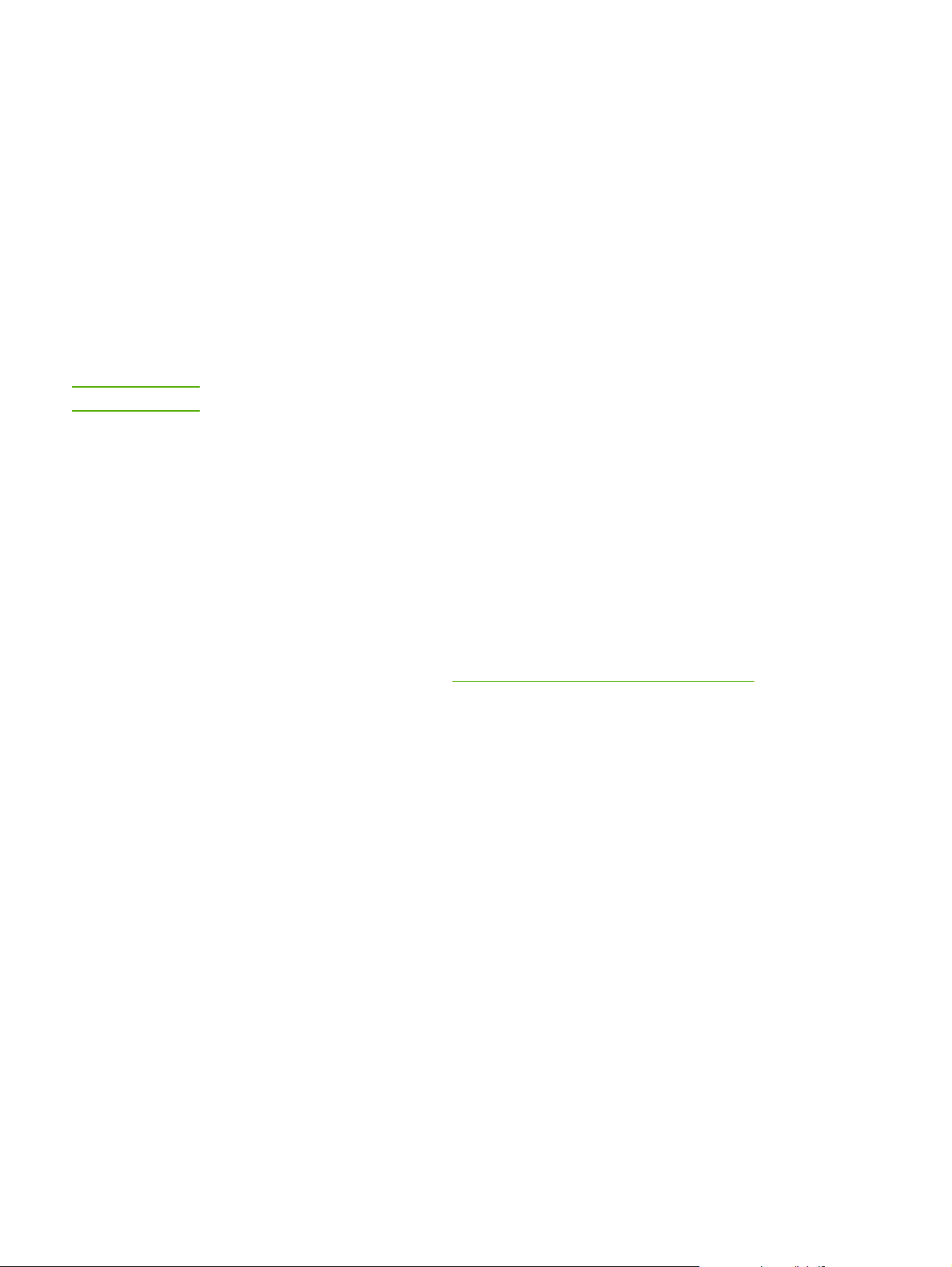
c. Dvakrát kliknite na položku Print Center alebo Printer Setup Utility v závislosti od
operačného systému.
2. Kliknite na tlačidlo Add (Pridať). Zobrazí sa dialógové okno Add Printer List (Zoznam
pridaných tlačiarní).
3. Podľa spôsobu prepojenia počítača a tlačiarne použite jeden z nasledujúcich postupov z
hornej ponuky:
● USB
● Rendezvous (len pre tlačiarne HP LaserJet 1022n a 1022nw)
4. Vyberte názov tlačiarne zo zoznamu tlačiarní.
5. Kliknite na tlačidlo Add.
Zabudovaný webový server
Poznámka
Táto funkcia je k dispozícii len pre tlačiarne HP LaserJet 1022n a HP LaserJet 1022nw.
Po napísaní adresy IP alebo hostiteľského názvu tlačiarne vo webovom prehľadávači
(napríklad Netscape Navigator alebo Microsoft®Internet Explorer) na ktoromkoľvek počítači,
získate pomocou zabudovaného webového servera prístup k nastaveniam a informáciám o
tlačiarni. Zabudovaný webový server môžete použiť na konfiguráciu tlačiarne, zobrazenie
stavových informácií, kúpu spotrebného materiálu pre tlačiareň a na získanie informácií o
spôsoboch odstraňovania problémov.
Zabudovaný webový server je podporovaný nasledujúcimi webovými prehľadávačmi:
● Internet Explorer V5.5 (a neskorší)
● Netscape Navigator V4.75 (a neskorší).
● Apple Safari
Ďalšie informácie nájdete v časti
Použitie zabudovaného webového servera.
SKWW Softvér tlačiarne 11
Page 20
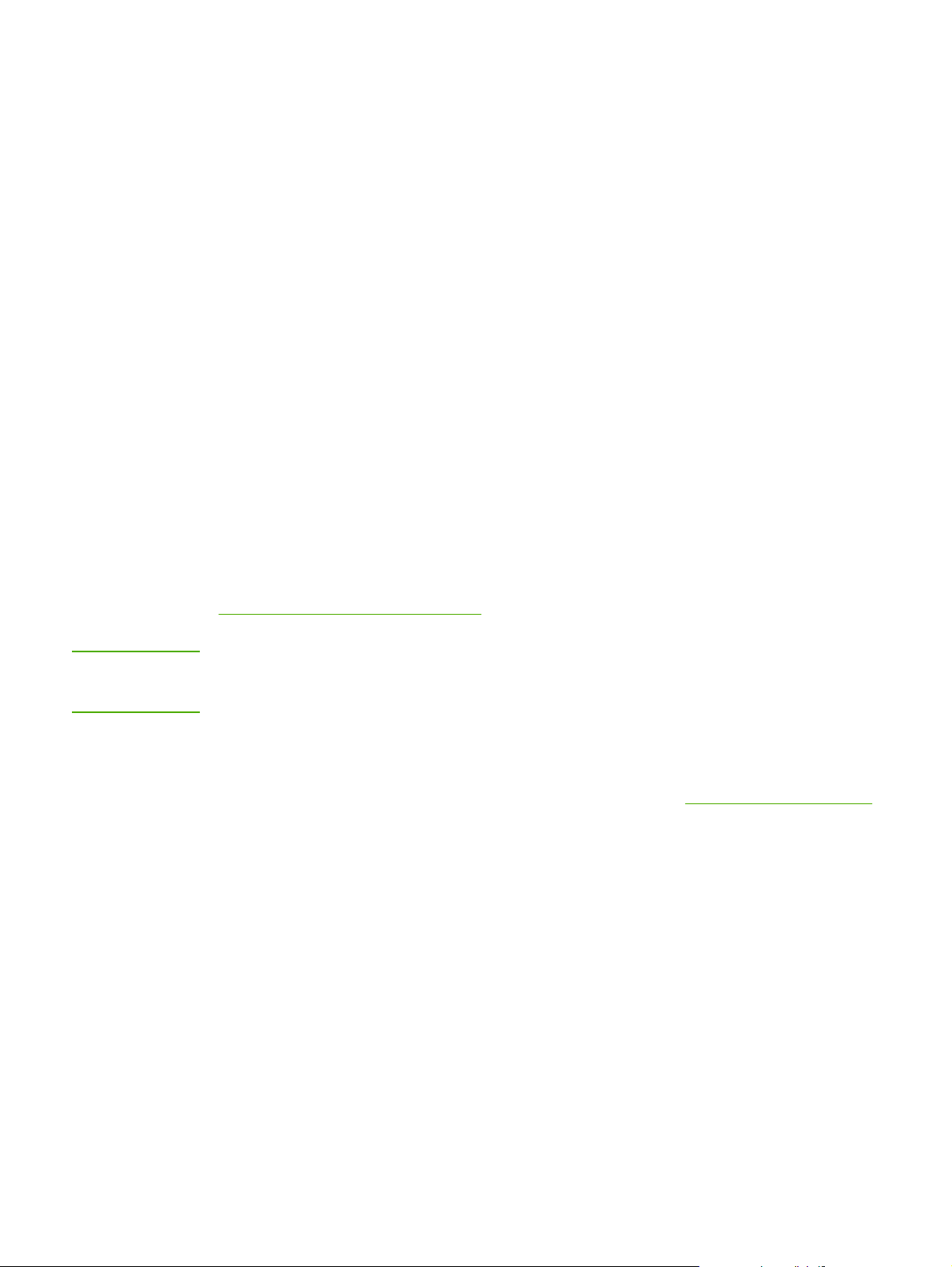
Rady k tlačovým médiám
Tlačiarne HP LaserJet ponúkajú vynikajúcu kvalitu tlače. V tejto tlačiarni je možné použiť
širokú škálu tlačových médií, ako sú napríklad jednotlivé listy papiera (vrátane
recyklovaného papiera), obálky, samolepiace štítky, priehľadné fólie alebo papier vlastného
rozmeru. Vlastnosti médií ako hmotnosť, zrnitosť a vlhkosť sú dôležité faktory ovplyvňujúce
výkon tlačiarne a kvalitu výstupu.
V tlačiarni sa môžu používať rôzne druhy papiera a iných tlačových médií v súlade s
pokynmi uvedenými v tejto používateľskej príručke. Médiá, ktoré nezodpovedajú
požiadavkám uvedeným v tejto príručke, môžu spôsobiť nasledujúce problémy:
● Nízka kvalita tlače
● Častejšie uviaznutie papiera
● Predčasné opotrebovanie tlačiarne vyžadujúce opravu
Najlepšie výsledky dosiahnete používaním značkového papiera a tlačových médií od
spoločnosti HP. Spoločnosť Hewlett-Packard neodporúča používanie iných značiek. Keďže
nie sú výrobkami HP, spoločnosť HP nemôže ovplyvniť a ani kontrolovať ich kvalitu.
Môže sa stať, že médium spĺňa všetky požiadavky uvedené v tejto príručke, a napriek tomu
výsledky tlače stále nie sú uspokojivé. Môže to byť spôsobené nesprávnym zaobchádzaním,
extrémnou teplotou alebo vlhkosťou, alebo inými faktormi, ktoré spoločnosť
nijako ovplyvniť.
HP nemôže
POZOR
Pred zakúpením väčšieho množstva médií sa uistite, či spĺňajú požiadavky uvedené v tejto
používateľskej príručke a v príručke HP LaserJet printer family media guide. Príručku si
môžete prevziať z adresy http://www.hp.com/support/ljpaperguide/ alebo si pozrite časť
Objednávanie spotrebného materiálu, kde nájdete viac informácií o objednávaní príručiek.
Pred zakúpením väčšieho množstva médií ich vždy najprv vyskúšajte.
Používanie papiera, ktorý nevyhovuje požiadavkám spoločnosti HP, môže spôsobiť
problémy a nutnosť opravy tlačiarne. Na takéto opravy sa záruka spoločnosti HP ani
servisné zmluvy nevzťahujú.
Podporované rozmery médií
Viac informácií o podporovaných rozmeroch médií nájdete v časti Kapacita a výkon tlačiarne.
12 Kapitola 1 Základné informácie o tlačiarni SKWW
Page 21
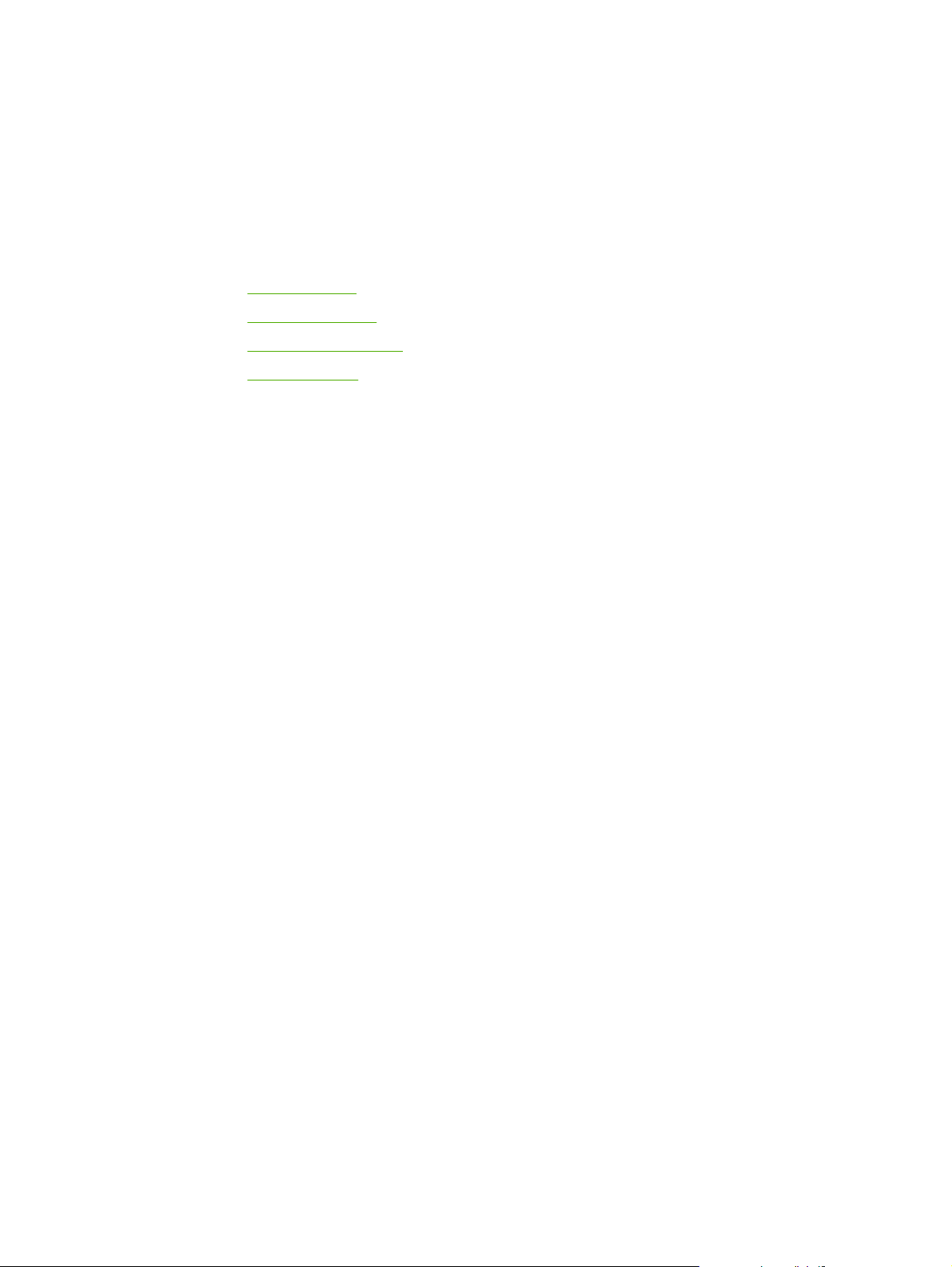
2
Pripojenia tlačiarne
V tejto kapitole nájdete informácie o nasledovných témach:
●
Pripojenia USB
●
Sieťové pripojenia
●
Bezdrôtové pripojenia
●
Bezdrôtová tlač
SKWW 13
Page 22
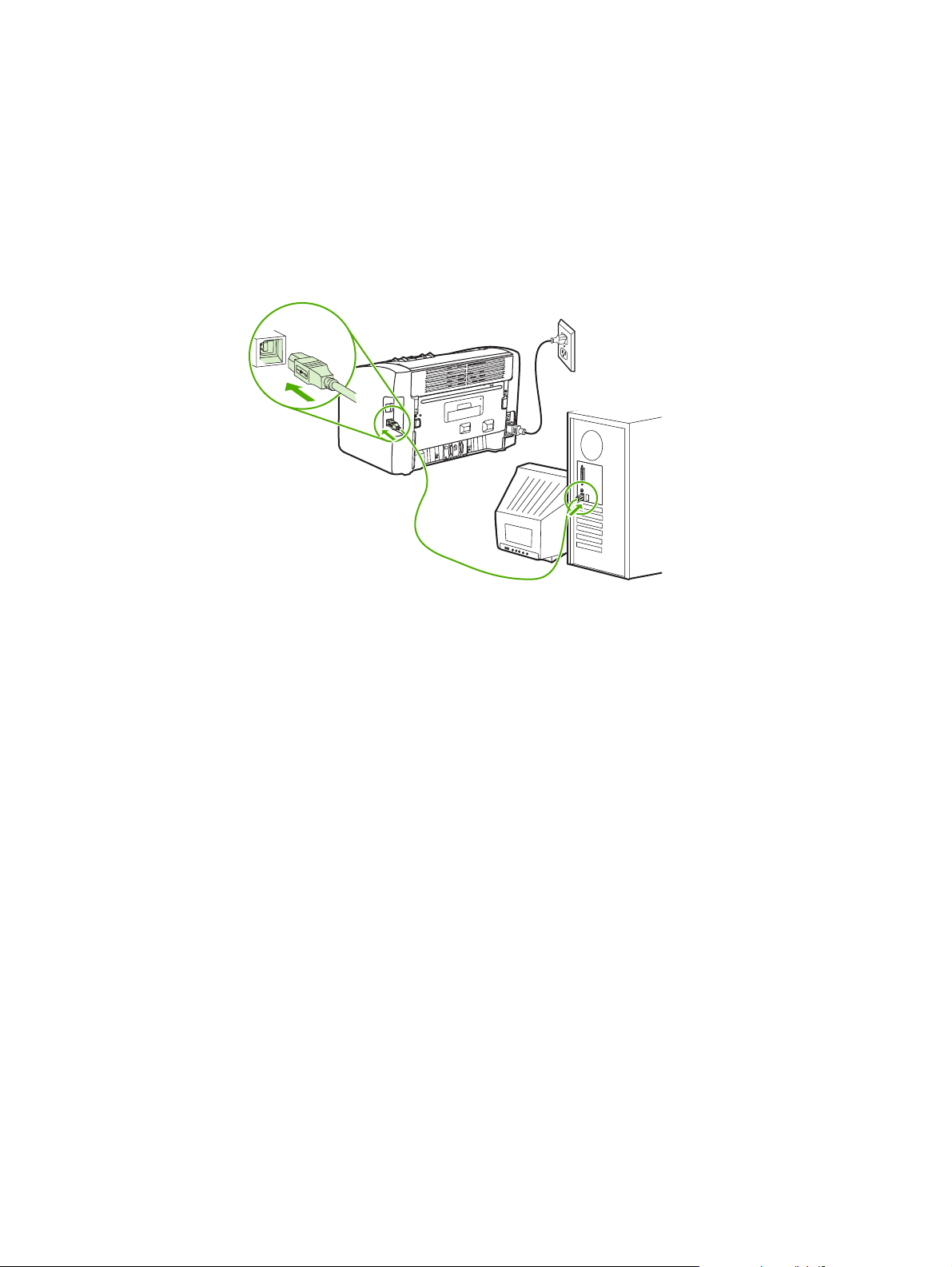
Pripojenia USB
Modely tlačiarní HP LaserJet 1022, 1022n a 1022nw podporujú vysokorýchlostné pripojenia
USB 2.0 High Speed.
Pripojenie kábla USB
1. Pripojte kábel USB k tlačiarni.
2. Po výzve počas inštalácie softvéru pripojte druhý koniec kábla USB k počítaču.
14 Kapitola 2 Pripojenia tlačiarne SKWW
Page 23
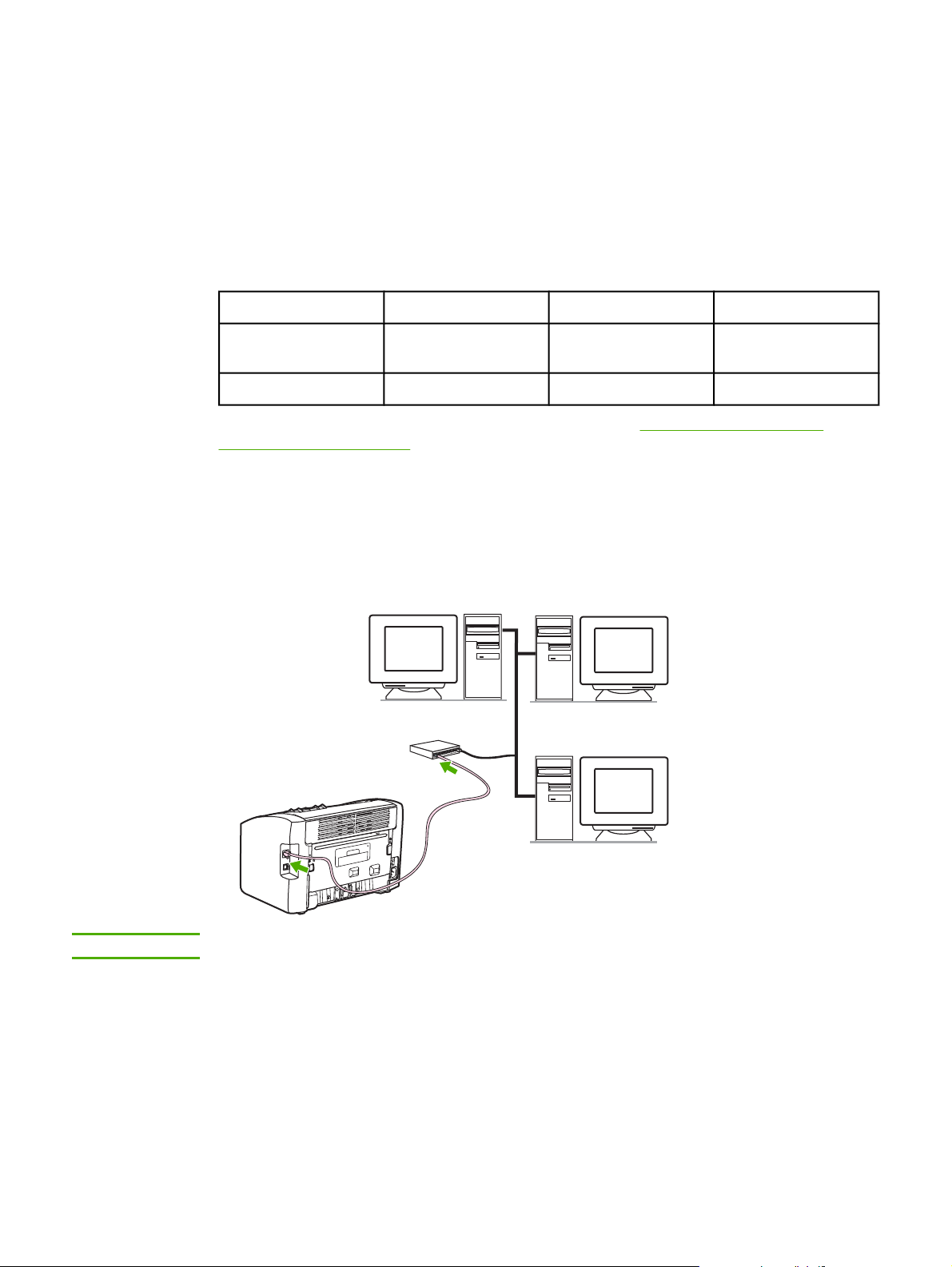
Sieťové pripojenia
Tlačiarne HP LaserJet 1022n a HP LaserJet 1022nw môžu byť pripojené k sieťam pomocou
interného sieťového portu. Tlačiareň HP LaserJet 1022nw sa môže tiež pripojiť k
bezdrôtovým sieťam 802.11b/g. Externé sieťové tlačové servery sú k dispozícii pre tlačiarne
HP LaserJet 1022n a 1022nw. Nasledujúca tabuľka ukazuje, čo sa vyžaduje na sieťové
pripojenie tlačiarní.
Možnosti pripojenia k sieti
model HP LaserJet 10/100Base-TX 802.11b/g Bluetooth®
1022n obsahuje HP Jetdirect 380x (iba
802.11b)
1022nw obsahuje obsahuje HP bt1300
Informácie o objednávaní tlačového servera nájdete v časti Pripojenie k sieti 10/100 a
bezdrôtové tlačové servery.
HP bt1300
Pripojenie k sieti
Pripojte jeden koniec sieťového kábla do sieťového konektora v zadnej časti zariadenia a
druhý koniec pripojte do siete. Skontrolujte, či je ovládač tlačiarne nainštalovaný na všetkých
počítačoch pripojených k sieti a na ktorých je potrebné využívať tlačiareň.
Poznámka
SKWW Sieťové pripojenia 15
Tieto postupy sú k dispozícii len pre tlačiarne HP LaserJet 1022n a HP LaserJet 1022nw.
Pred pokračovaním podľa nasledujúcich inštrukcií musí byť sieť Ethernet funkčná.
Page 24
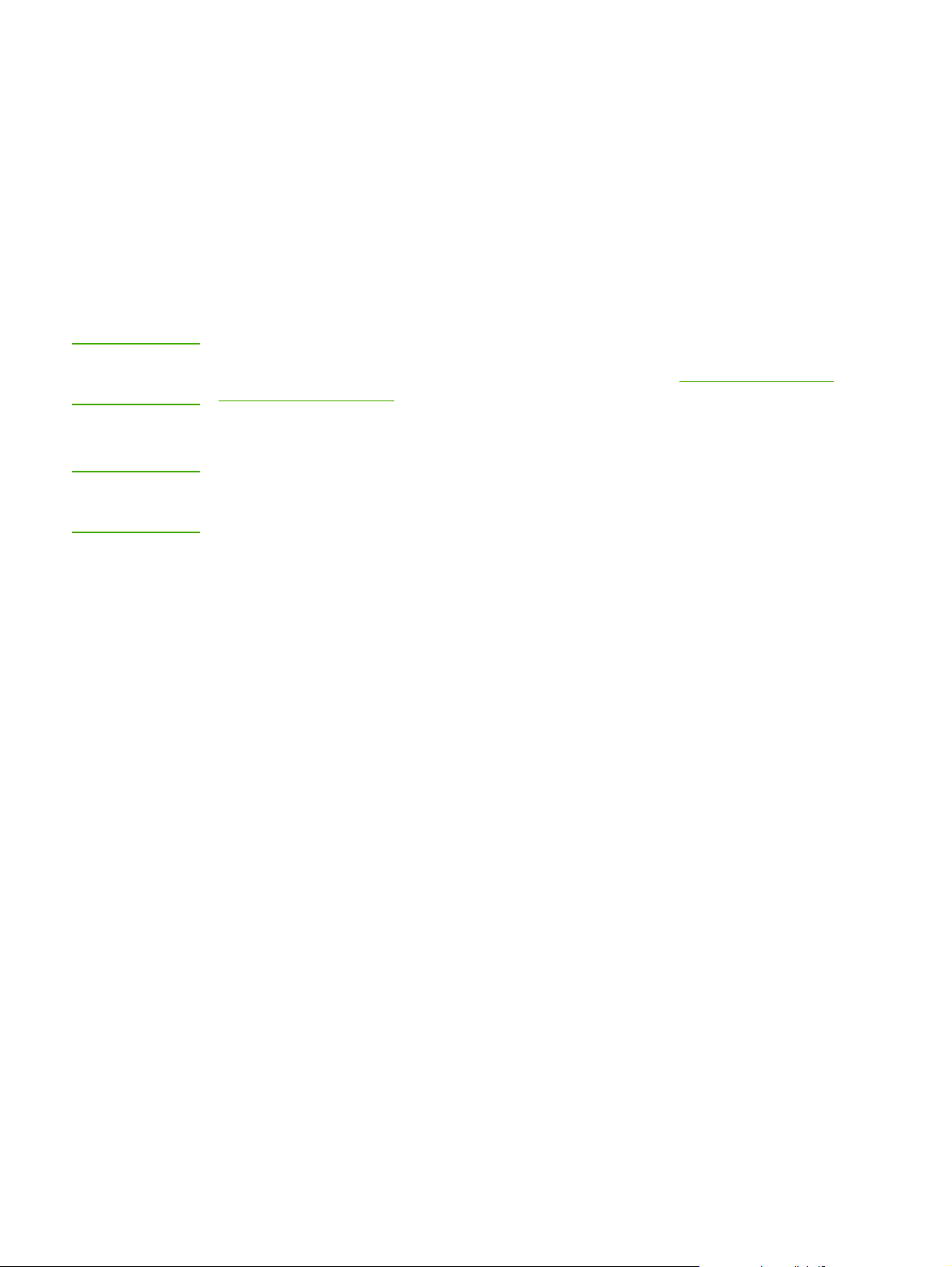
Pripojte tlačiareň k sieti
Na pripojenie tlačiarne HP LaserJet 1022n alebo HP LaserJet 1022nw k drôtovej sieti
potrebujete nasledovné:
● Funkčnú drôtovú sieť
● Kábel CAT-5 Ethernet
Tlačiareň pripojte k sieti pomocou nasledujúcich krokov:
1. Pripojte kábel CAT-5 Ethernet do voľného portu na rozbočovači alebo smerovači.
2. Pripojte kábel CAT-5 Ethernet do interného sieťového portu na zadnej časti tlačiarne.
3. Skontrolujte, či jeden zo sieťových indikátorov (10 alebo 100) na sieťovom porte na
zadnej časti tlačiarne svieti.
Poznámka
Poznámka
Môže trvať nejaký čas, kým sa aktivuje sieťové nastavenie tlačiarne a stane sa použiteľným.
Ak sa žiaden zo sieťových indikátorov nerozsvieti, pozrite si časť
Riešenie problémov s
inštaláciou drôtovej siete.
4. Vytlačte konfiguračnú stránku. Keď bude tlačiareň v stave Pripravené, stlačte a držte na
YKONAŤ
5 sekúnd tlačidlo V
K predvolenej konfigurácii tlačiarne sa vrátite vypnutím tlačiarne. Stlačte tlačidlá Z
YKONAŤ
V
a potom zapnite tlačiareň. Tlačidlá V
.
RUŠIŤ
a
YKONAŤ
a Z
RUŠIŤ
držte stlačené, až kým sa na
tlačiarni neobjaví stav Pripravené (od 5 do 30 sekúnd).
Nainštalujte softvér tlačiarne
1. Zatvorte všetky aplikácie.
2. Vložte inštalačné CD so softvérom do jednotky CD-ROM počítača. Objaví sa uvítacia
obrazovka.
3. Kliknite na tlačidlo Ďalej a postupujte podľa inštalačných inštrukcií týkajúcich sa kontroly
a prípravy systému, inštalácie ovládačov, doplnkov a softvéru.
To môže trvať niekoľko minút.
16 Kapitola 2 Pripojenia tlačiarne SKWW
Page 25

Bezdrôtové pripojenia
Tlačiareň HP LaserJet 1022nw obsahuje štandard bezdrôtového pripojenia do siete
IEEE 802.11b/g.
Poznámka
Tlačiareň HP LaserJet 1022n podporuje štandard bezdrôtového pripojenia IEEE 802.11b/g a
možnosti bezdrôtového pripojenia Bluetooth pomocou voliteľných externých doplnkov.
Kompletný zoznam interných bezdrôtových tlačových serverov HP Jetdirect a adaptérov
bezdrôtových tlačiarní (Bluetooth) HP bt1300 nájdete v časti
bezdrôtové tlačové servery.
Ďalšie informácie o bezdrôtovej tlači nájdete v časti
Bezdrôtová tlač.
Pripojenie k sieti 10/100 a
SKWW Bezdrôtové pripojenia 17
Page 26
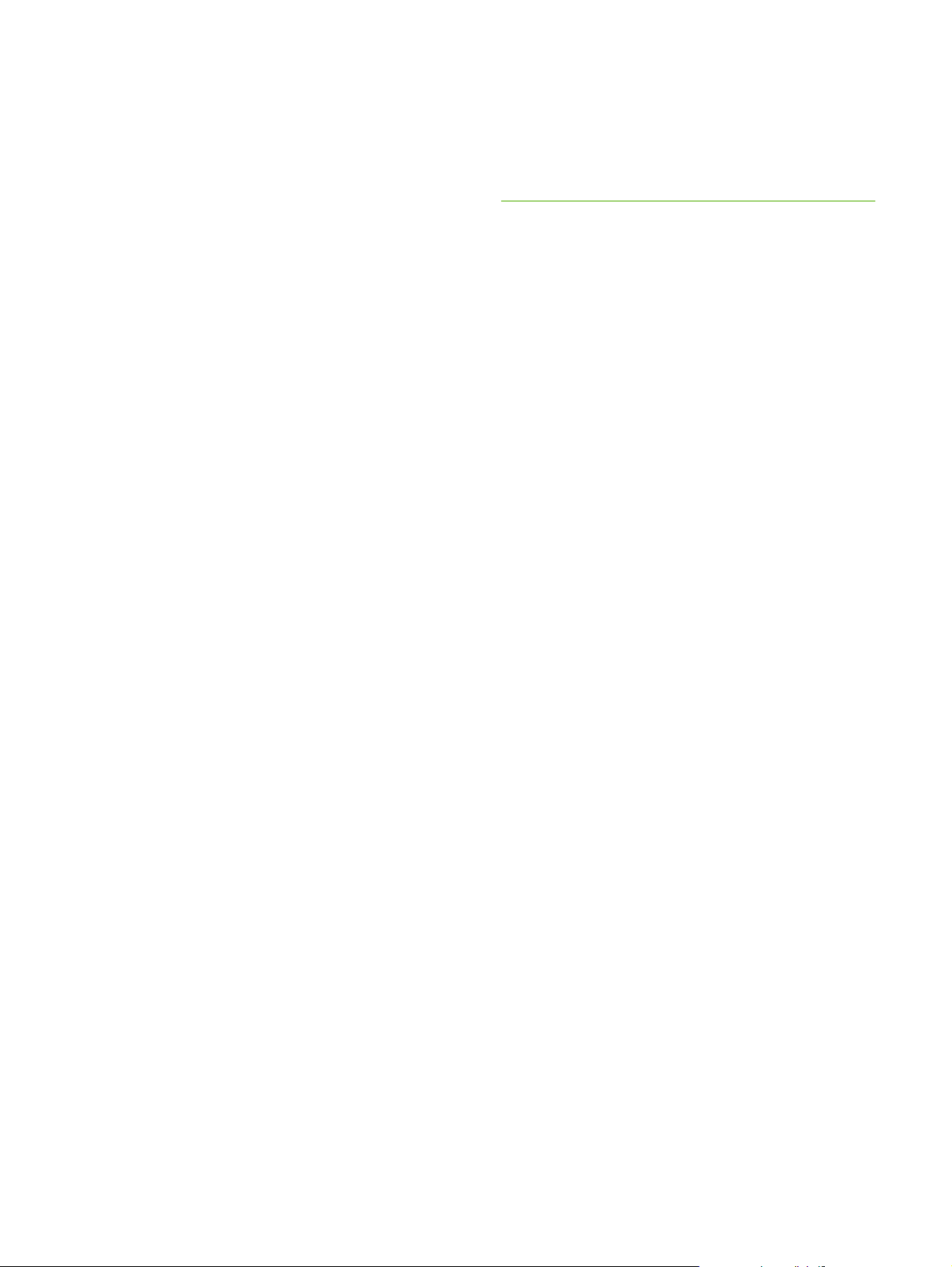
Bezdrôtová tlač
Bezdrôtové siete predstavujú bezpečnú, zaistenú a cenovo výhodnú alternatívu k
tradičnému drôtovému sieťovému pripojeniu. Tlačiareň HP LaserJet 1022nw má
zabudované bezdrôtové pripojenie. Pre iné modely tlačiarní si pozrite zoznam dostupných
bezdrôtových tlačových serverov v časti
Štandard IEEE 802.11b/g
S bezdrôtovým pripojením kompatibilným s IEEE 802.11b/g môžu byť tlačiarne umiestnené
v kancelárii alebo doma a pripojené do bezdrôtovej siete na báze sieťových operačných
systémov Microsoft, Apple, NetWare, UNIX® alebo Linux®. Táto bezdrôtová technológia
predstavuje riešenie zaisťujúce vysokú kvalitu tlače bez fyzického obmedzenia, ktoré
predstavuje drôtové pripojenie. Periférne zariadenia môžu byť pohodlne umiestnené v
kancelárii alebo doma a môžu sa presúvať bez zmien sieťových káblov.
Voliteľné externé tlačové servery HP Jetdirect 802.11b/g sú k dispozícii pre pripojenia USB.
Viac informácií nájdete v dokumentácii priloženej k tlačiarni HP LaserJet 1022nw.
Bluetooth
Bezdrôtová technológia Bluetooth je nízkoenergetická, krátkovlnná rádiová technológia,
ktorá môže byť použitá na bezdrôtové pripojenie počítačov, tlačiarní, osobných digitálnych
asistentov, mobilných telefónov a iných zariadení.
Pripojenie k sieti 10/100 a bezdrôtové tlačové servery.
Na rozdiel od infračervenej technológie, závislosť Bluetooth od rádiových signálov znamená,
že zariadenia nemusia byť v tej istej miestnosti, kancelárii alebo sekcii bez prekážky v
pohľade, aby bolo možné komunikovať. Táto bezdrôtová technológia zlepšuje pohyblivosť a
výkonnosť obchodných sieťových aplikácií.
18 Kapitola 2 Pripojenia tlačiarne SKWW
Page 27
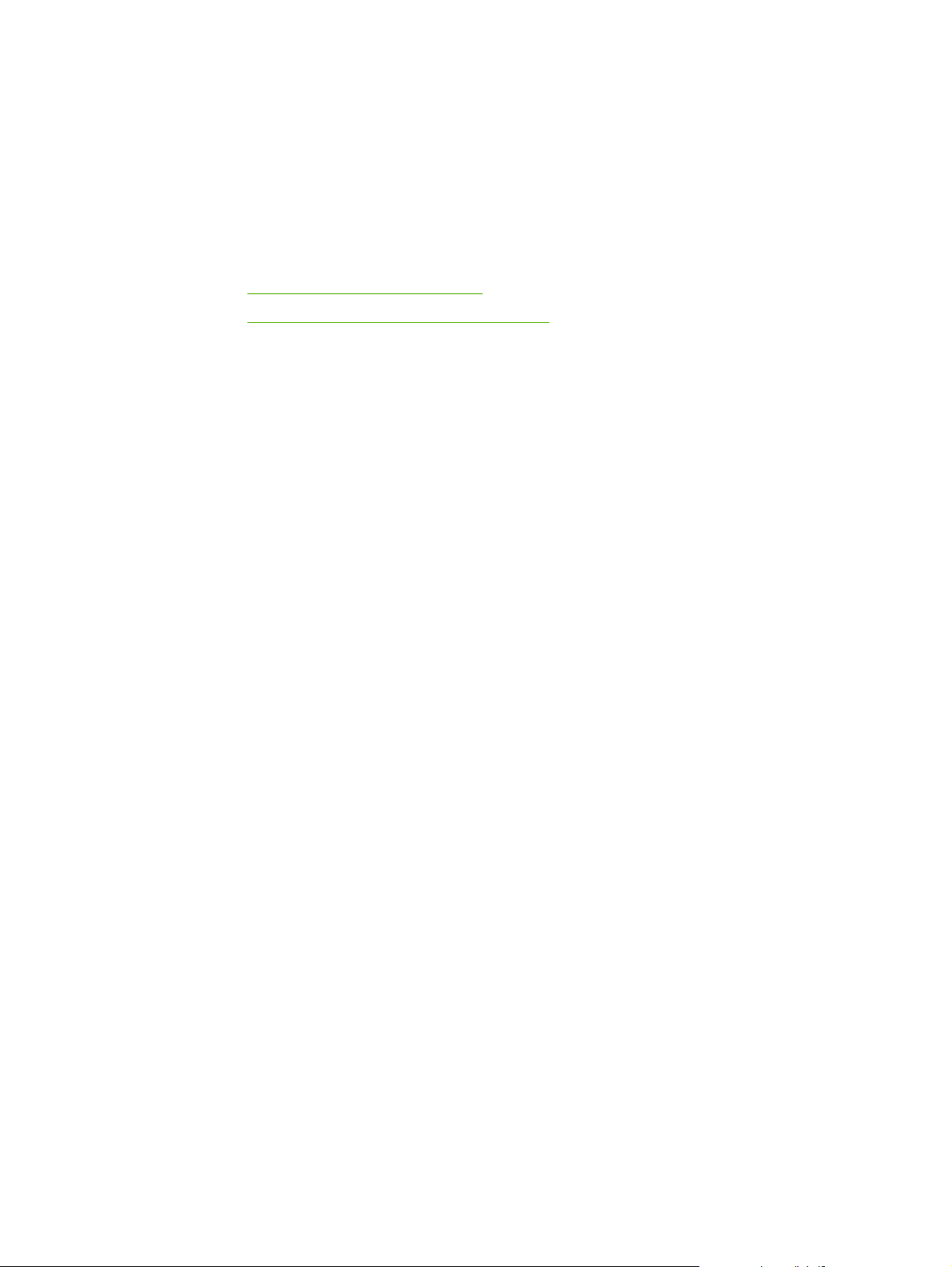
3
Správa tlačiarne
V tejto kapitole nájdete informácie o nasledovných témach:
●
Stránky s informáciami o tlačiarni
●
Použitie zabudovaného webového servera
SKWW 19
Page 28
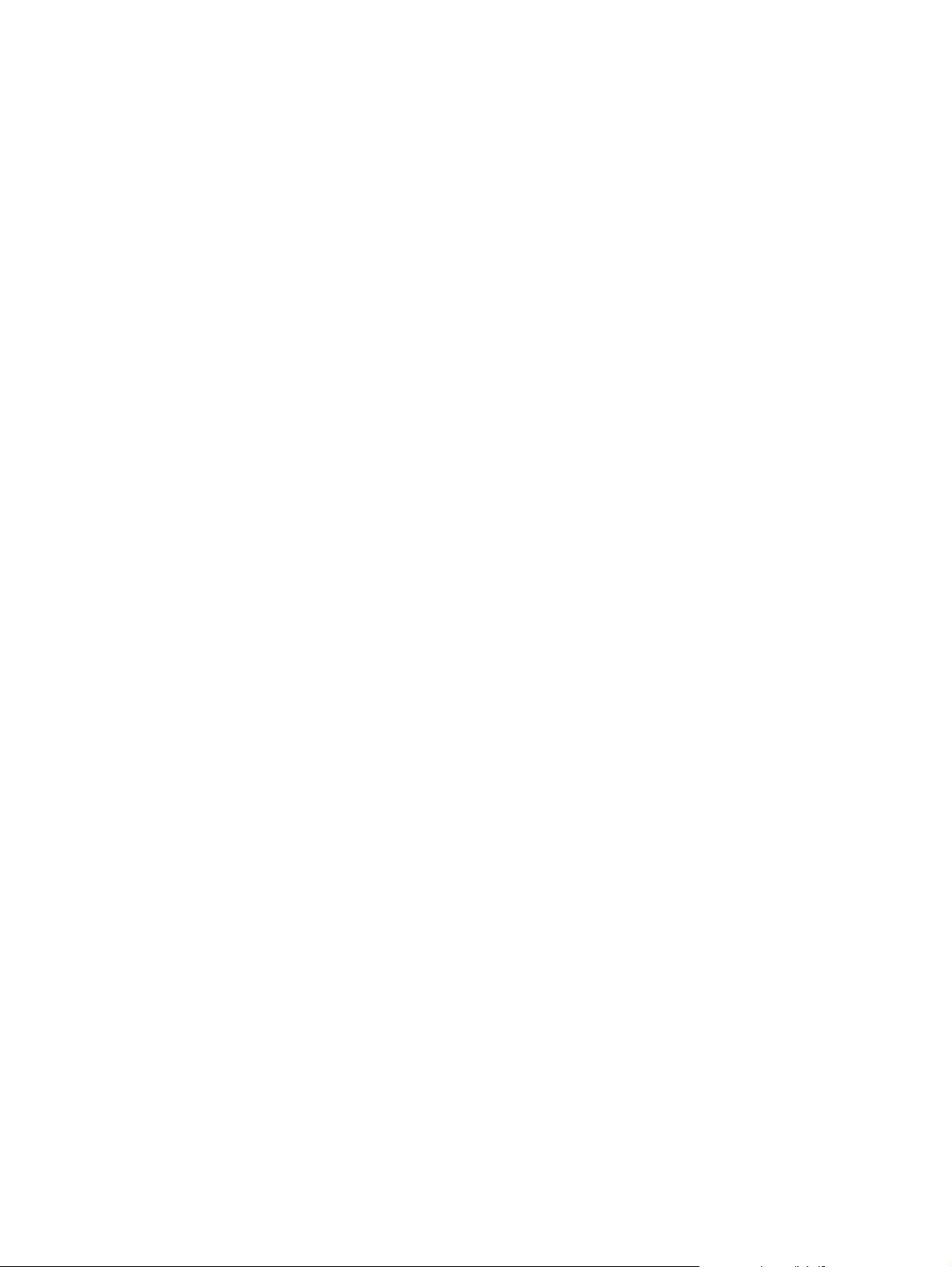
Stránky s informáciami o tlačiarni
V pamäti tlačiarne sú špeciálne stránky. Tieto stránky vám pomôžu diagnostikovať a riešiť
problémy s tlačiarňou.
Demonštračná stránka
Demonštračná stránka obsahuje príklady textu a grafiky. Demonštračnú stránku z tlačiarne
YKONAŤ
vytlačíte stlačením tlačidla V
Konfiguračná stránka
Konfiguračná stránka obsahuje aktuálne nastavenie a vlastnosti tlačiarne. Obsahuje takisto
správu s hláseniami o stave. Konfiguračnú stránku môžete vytlačiť z tlačiarne alebo zo
zabudovaného webového servera.
Konfiguračnú stránku z tlačiarne vytlačíte stlačením tlačidla V
tlačiareň pripravená (indikátor Pripravené svieti).
Testovacia stránka tlačiarne
Testovacia stránka tlačiarne obsahuje informácie o ovládači tlačiarne a nastavení portov.
Táto stránka tiež obsahuje informácie o názve a modeli tlačiarne, názve počítača a
podobne. Testovaciu stránku tlačiarne môžete vytlačiť z ovládača tlačiarne.
, keď je tlačiareň pripravená (indikátor Pripravené svieti).
YKONAŤ
na 5 sekúnd, keď je
20 Kapitola 3 Správa tlačiarne SKWW
Page 29
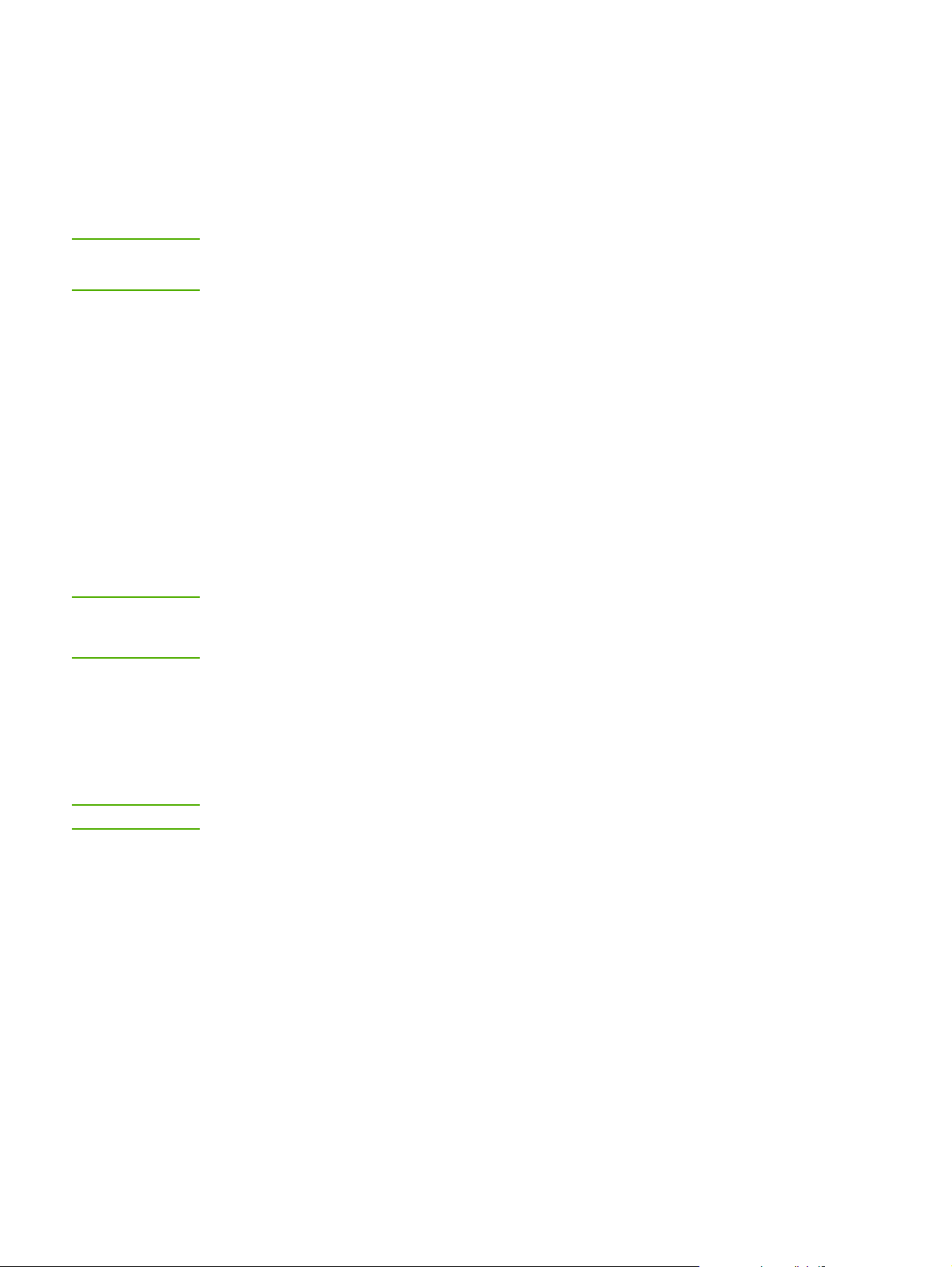
Použitie zabudovaného webového servera
Priamy prístup na zabudovaný webový server je z tlačiarní HP LaserJet 1022n a
HP LaserJet 1022nw. Do počítača nemusíte inštalovať žiaden softvér. Musíte by len
vybavený podporovaným webovým prehľadávačom. Aby ste mohli používať zabudovaný
webový server, musíte mať Apple Safari, Microsoft Internet Explorer V5.5 alebo neskorší
alebo Netscape Navigator V4.75 alebo neskorší.
Poznámka
Poznámka
Zabudovaný webový server nezobrazuje stavové výstrahy ani výstrahy elektronickej pošty.
Zabudovaný webový server je k dispozícii len v angličtine.
Zabudovaný webový server umožňuje zobraziť stav tlačiarne a siete a spravovať tlačové
funkcie z počítača namiesto ovládacieho panela tlačiarne. Tu sú uvedené príklady, ako
môžete zabudovaný webový server využiť:
● zobrazenie informácie o stave tlačiarne,
● zobrazenie a tlač interných stránok,
● objednanie spotrebného materiálu,
● nastavenie typu papiera vloženého do každého zásobníka,
● zobrazenie a zmena predvoleného nastavenia konfigurácie tlačiarne,
● zobrazenie a zmena konfigurácie siete.
Zabudovaný webový server funguje, keď je tlačiareň pripojená k sieti s protokolom IP.
Zabudovaný webový server nepodporuje pripojenia s protokolom IPX.
Otvorenie a použitie zabudovaného webového servera nie je podmienené prístupom na
internet. Ak však kliknete na prepojenie v oblasti Other Links (Ostatné prepojenia), prístup
na internet je nutný, inak sa príslušné stránky nezobrazia.
Otvorenie zabudovaného webového servera
1. V podporovanom webovom prehľadávači napíšte adresu IP alebo hostiteľský názov
tlačiarne. Adresu IP nájdete vytlačením konfiguračnej stránky stlačením a držaním
YKONAŤ
na 5 sekúnd.
Poznámka
tlačidla V
Pre otvorenú adresu URL je možné vytvoriť záložku, ktorá uľahčí prístup v budúcnosti.
2. Zabudovaný webový server obsahuje tri karty s nastavením a informáciami o tlačiarni:
kartu Information (Informácie), kartu Settings (Nastavenia) a kartu Networking
(Použitie siete). Ak chcete kartu zobraziť, kliknite na ňu.
Karta Information (Informácie)
Karta Information (Informácie) obsahuje nasledujúce stránky:
● Device Status (Stav zariadenia): Táto stránka obsahuje informácie o produkte,
napríklad názov siete, adresa siete a informácie o modeli.
● Configuration (Konfigurácia): Na tejto stránke sú uvedené informácie obsiahnuté na
konfiguračnej stránke tlačiarne.
SKWW Použitie zabudovaného webového servera 21
Page 30
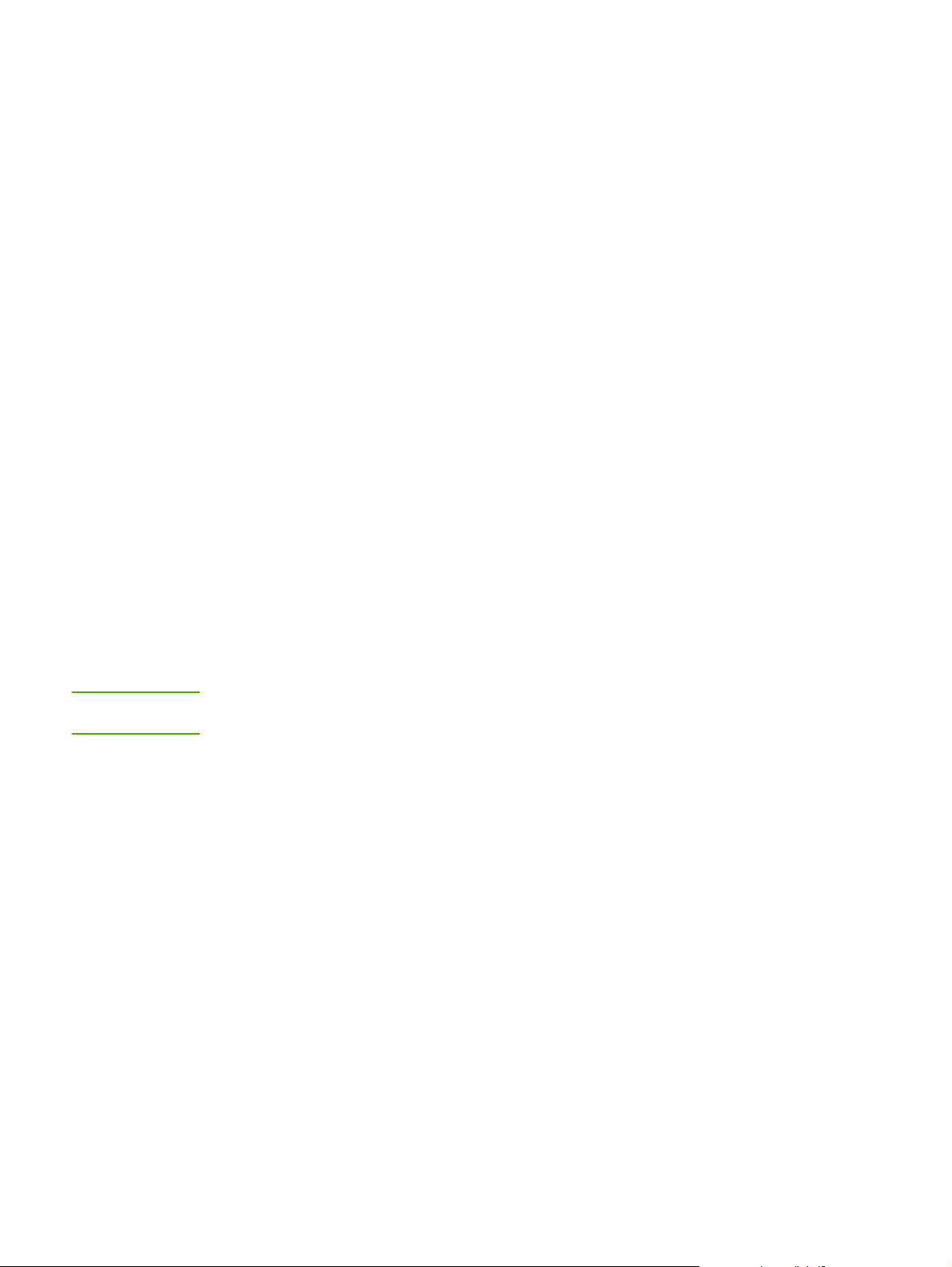
Karta Settings (Nastavenia)
Táto karta umožňuje konfigurovať nastavenie tlačiarne z počítača, napríklad predvolený
rozmer papiera a režim EconoMode. Ak je tlačiareň pripojená k sieti, zmeny nastavenia na
tejto karte vždy konzultujte so správcom tlačiarne.
Karta Networking (Použitie siete)
Táto karta umožňuje správcovi siete ovládať sieťové nastavenia pre tlačiareň, pokiaľ je
pripojená k sieti s protokolom IP.
Other links (Ostatné prepojenia)
V tejto časti nájdete prepojenia na internetové stránky. Tieto prepojenia je možné použiť len
v prípade, že máte prístup na internet. Ak máte vytáčané pripojenie do internetu a nepripojili
ste sa, keď ste prvýkrát otvorili zabudovaný webový server, tak sa musíte pripojiť predtým,
ako navštívite tieto webové stránky. Pripojenie môže vyžadovať ukončenie a opätovné
spustenie zabudovaného webového servera.
● HP Instant Support (Okamžitá podpora): Toto prepojenie vás pripojí k dynamickým
webovým stránkam, ktoré vám pomôžu vyriešiť špecifické problémy a určiť aké ďalšie
služby sú k dispozícii pre tlačiareň.
● Product Registration (Registrácia produktu): Pripojí vás k registračnej stránke na
webovej lokalite HP .
Poznámka
● Order Supplies (Objednať spotrebný materiál): Kliknutím na toto prepojenie sa pripojíte
na webovú lokalitu Sure Supply, kde si môžete objednať originálny spotrebný materiál
od spoločnosti HP alebo predajcu podľa vášho výberu.
● Product Support (Podpora produktu): Pripojí vás k lokalite podpory pre tlačiareň rady
HP LaserJet 1020. Je možné na nich nájsť nápovedu týkajúcu sa všeobecných tém.
Tlačiareň radu HP LaserJet 1020 obsahuje modely tlačiarní HP LaserJet 1022, 1022n a
1022nw.
22 Kapitola 3 Správa tlačiarne SKWW
Page 31

4
Tlačové úlohy
V tejto kapitole nájdete informácie o nasledovných témach:
●
Manuálne podávanie
●
Zrušenie tlačovej úlohy
●
Význam nastavenia kvality tlače
●
Optimalizácia kvality tlače pre jednotlivé typy médií
●
Zásady používania médií
●
Výber papiera a iných médií
●
Vkladanie médií do vstupných zásobníkov
●
Tlač obálky
●
Tlač viacerých obálok
●
Tlač na fólie alebo štítky
●
Tlač na hlavičkový papier a predtlačené formuláre
●
Tlač na vlastné rozmery médií a vizitiek
●
Tlač na obe strany papiera (manuálna obojstranná tlač)
●
Tlač viacerých stránok na jeden list papiera (tlač N stránok na list)
●
Tlač brožúr
●
Tlač vodoznakov
SKWW 23
Page 32

Manuálne podávanie
Manuálne podávanie môžete používať pri tlači na rôzne typy médií, napr. ak tlačíte najprv na
obálku, potom na list, potom opäť na obálku a podobne. Vložte obálku do prioritnej
podávacej zásuvky a hlavičkový papier do hlavného vstupného zásobníka.
Ako tlačiť pomocou manuálneho podávania
1. Vstúpte do položky Vlastnosti tlačiarne (alebo Predvoľby tlače v systémoch
Windows 2000 a XP). Pokyny nájdete v časti
2. Na karte Paper/Quality (Papier/kvalita) vyberte Manual Feed (Ručné podávanie) z
rozbaľovacieho zoznamu Source is (Zdroj je).
3. Vložte médiá do prioritnej podávacej zásuvky a stlačte tlačidlo V
chcete tlačiť.
Vlastnosti tlačiarne (ovládač).
YKONAŤ
zakaždým, keď
24 Kapitola 4 Tlačové úlohy SKWW
Page 33

Zrušenie tlačovej úlohy
Tlačovú úlohu je možné zrušiť v softvérovej aplikácii alebo v tlačovom fronte.
Tlačiareň zastavíte okamžite odstránením zostávajúceho papiera z tlačiarne. Akonáhle
tlačiareň zastaví tlač, postupujte podľa niektorého z nasledujúcich postupov.
● Ovládací panel tlačiarne: Tlačovú úlohu zrušíte stlačením a pustením tlačidla Z
ovládacom paneli tlačiarne.
● Softvérová aplikácia: Po spustení tlače sa zvyčajne na obrazovke krátko objaví
dialógové okno, umožňujúce zrušiť tlačovú úlohu.
● Tlačový front Windows: Ak tlačová úloha čaká v tlačovom fronte (pamäti počítača)
alebo v tlačovom zoraďovači, vymažte ju tam. Kliknite na tlačidlo Štart, položku
Nastavenia a Tlačiarne alebo Tlačiarne a faxy. Dvojitým kliknutím na ikonu
HP LaserJet 1022 otvorte okno, vyberte požadovanú tlačovú úlohu a kliknite na tlačidlo
Odstrániť alebo Zrušiť.
● Desktop print queue (Mac OS X) (Tlačový front pracovnej plochy): Otvorte okno Print
Center (Tlačové centrum), dvakrát kliknite na názov tlačiarne, vyberte tlačovú úlohu a
kliknite na tlačidlo Delete (Odstrániť).
● Zabudovaný webový server: Otvorte stránku zabudovaného webového servera
tlačiarne a kliknite na Cancel Job (Zrušiť úlohu). Ďalšie informácie nájdete v časti
Použitie zabudovaného webového servera.
RUŠIŤ
na
Ak po zrušení tlačovej úlohy stavové indikátory na ovládacom paneli tlačiarne pokračujú v
blikaní, počítač ešte stále posiela úlohu do tlačiarne. Buď zrušte úlohu v tlačovom fronte,
alebo počkajte, kým počítač neskončí s posielaním údajov. Tlačiareň sa vráti do stavu
Pripravené.
SKWW Zrušenie tlačovej úlohy 25
Page 34

Význam nastavenia kvality tlače
Nastavenie kvality tlače ovplyvňuje sýtosť tlače na stránke a štýl vytlačenej grafiky.
Nastavenie kvality tlače je možné využiť taktiež na optimalizáciu kvality tlače pre určité typy
médií. Ďalšie informácie nájdete v časti
Môžete zmeniť nastavenia v položke Vlastnosti tlačiarne tak, aby vyhovovali vašim typom
tlačových úloh. K dispozícii sú nasledujúce možnosti nastavenia kvality tlače:
● ProRes 1200: Toto nastavenie poskytuje jemnočiarový detail s rozlíšením
1200 x 1200 dpi.
● FastRes 1200: Toto nastavenie poskytuje efektívnu výstupnú kvalitu 1200 dpi.
● 600 dpi: Toto nastavenie poskytuje výstupné rozlíšenie 600 x 600 dpi s technológiou
Resolution Enhancement (REt) na zlepšenie textu.
● Režim EconoMode (úspora toneru): Text sa tlačí s použitím menšieho množstva
toneru. Toto nastavenie je vhodné na tlač konceptov. Túto možnosť je možné zapnúť
nezávisle od ostatných nastavení kvality tlače.
1. Vstúpte do položky Vlastnosti tlačiarne (alebo Predvoľby tlače v systémoch
Windows 2000 a XP). Pokyny nájdete v časti
2. Na karte Finishing (Dokončovanie) (pri niektorých ovládačoch Mac na karte Layout
(Zostava)) vyberte požadované nastavenie kvality tlače.
Optimalizácia kvality tlače pre jednotlivé typy médií.
Vlastnosti tlačiarne (ovládač).
Poznámka
Poznámka
Nie všetky funkcie tlačiarne sú dostupné vo všetkých ovládačoch alebo operačných
systémoch. Informácie o dostupnosti funkcií v danom ovládači nájdete v pomocníkovi online
položky Vlastnosti tlačiarne (ovládač).
Zmenu nastavenia kvality tlače pre všetky budúce tlačové úlohy vykonáte v položke
Vlastnosti cez ponuku Štart na paneli úloh systému Windows. Zmenu kvality tlače len pre
aktuálne použitie softvérovej aplikácie vykonáte v položke Vlastnosti cez ponuku
Nastavenie tlače v aplikácii, prostredníctvom ktorej tlačíte. Ďalšie informácie nájdete v časti
Vlastnosti tlačiarne (ovládač).
26 Kapitola 4 Tlačové úlohy SKWW
Page 35

Optimalizácia kvality tlače pre jednotlivé typy médií
Nastavenie typu médií ovplyvňuje teplotu fixačnej jednotky. Nastavenia môžete meniť podľa
médií, ktoré práve používate, a tak optimalizovať kvalitu tlače.
K optimalizačnej funkcii sa dostanete na karte Paper/Quality (Papier/kvalita) v ovládači
tlačiarne zo zabudovaného webového servera.
Tlačiarne HP LaserJet 1022, 1022n a 1022nw poskytujú množstvo režimov tlače, ktoré
umožňujú jednotke sa adaptovať špecificky na prostredie média. Nasledujúca tabuľka
uvádza prehľad režimov tlače.
Poznámka
Pri použití režimov VIZITKA, OBÁLKA, ŠTÍTOK a DRSNÝ tlačiareň robí prestávky medzi
stranami a počet strán za minútu klesá.
Predvolené režimy tlače ovládača
Režim Médium
OBYČAJNÝ
ĽAHKÝ
ŤAŽKÝ
VIZITKA vizitky alebo ťažké mediá
PRIEHĽADNÁ FÓLIA 4-mil, 0.1 Monochrome Overhead
OBÁLKA štandardné obálky
ŠTÍTOK štandardné štítky HP LaserJet
KANCELÁRSKY kancelársky papier
DRSNÝ drsný papier
FAREBNÝ obyčajné médium
75 až 104 g/m
< 75 g/m
90 až 105 g/m
Transparencies (OHTs) (monochromatické fólie)
2
2
2
HLAVIČKOVÝ PAPIER obyčajné médium
PREDTLAČENÝ obyčajné médium
PERFOROVANÝ obyčajné médium
RECYKLOVANÝ obyčajné médium
VELLUM obyčajné médium
SKWW Optimalizácia kvality tlače pre jednotlivé typy médií 27
Page 36

Zásady používania médií
Nasledujúce časti obsahujú zásady a inštrukcie na tlač na priehľadné fólie, obálky a iné
špeciálne médiá. Zásady a technické údaje vám pomôžu vybrať médiá, ktoré budú
optimalizovať kvalitu tlače a vyhnete sa uviaznutiu médií alebo poškodeniu tlačiarne.
Papier
Najlepšie výsledky dosiahnete použitím tradičného papiera 75 g/m2. Skontrolujte, či je papier
dobrej kvality a bez výrezov, zárezov, útržkov, škvŕn, voľných častíc, prachu, záhybov,
chýbajúcich častí či skrútených alebo ohnutých hrán.
Ak nemáte istotu, aký typ papiera vkladáte do zásobníka (napr. kancelársky alebo
recyklovaný), pozrite sa na štítok na obale papiera.
Niektoré papiere môžu spôsobiť zníženie kvality tlače, uviaznutie papiera v tlačiarni alebo
poškodenie tlačiarne.
Používanie papiera
Príznak Problém s papierom Riešenie
Poznámka
Nízka kvalita tlače alebo slabá
priľnavosť toneru
Problémy s podávaním
Vynechávanie, viaznutie alebo
krútenie
Zvýšené tieňovanie pozadia
šedou
Nadmerné krútenie
Problémy s podávaním
Uviaznutie papiera v tlačiarni,
poškodenie tlačiarne
Problémy s podávaním Rozodraté hrany Používajte kvalitný papier.
Príliš vlhký, drsný, hladký alebo
reliéfny papier
Chybný balík papiera
Nevhodné skladovanie Papier skladujte na rovnej
Môže byť príliš ťažký Použite ľahší papier.
Príliš vlhký papier, nesprávny
smer vlákien alebo krátke vlákna
Papier s výsekmi alebo s
perforáciou
Skúste iný druh papiera: medzi
100-250 Sheffield a obsah
vlhkosti 4-6%.
Skontrolujte tlačiareň a
vhodnosť typu médií.
ploche v balení chrániacom
pred vlhkosťou.
Použite papier s dlhým vláknom.
Skontrolujte tlačiareň a
vhodnosť typu médií.
Nepoužívajte papier s výsekmi
alebo perforáciou.
Tlačiareň využíva teplotu a tlak na fixáciu toneru na papier. Skontrolujte, či farbený papier
alebo predtlačené formuláre majú atrament, ktorý je v súlade s teplotou tlačiarne. Maximálna
teplota tlačiarne je 200° C počas 0,1 sekundy.
Nepoužívajte hlavičkový papier vytlačený s nízkoteplotným atramentom, ktorý sa používa v
niektorých typoch termografie.
Nepoužívajte vztýčený hlavičkový papier.
Nepoužívajte priehľadné fólie určené pre tlačiarne Inkjet alebo iné nízkoteplotné tlačiarne.
Používajte len fólie určené na použitie s tlačiarňami HP LaserJet.
28 Kapitola 4 Tlačové úlohy SKWW
Page 37

Štítky
Spoločnosť HP odporúča štítky tlačiť z prioritnej podávacej zásuvky.
POZOR
Nepodávajte do tlačiarne hárok štítkov viackrát. Ničí sa adhézna vrstva a môže sa poškodiť
tlačiareň.
Konštrukcia štítkov
Pri výbere štítkov berte do úvahy kvalitu nasledujúcich komponentov:
● Adhézny materiál: Adhézny materiál by mal byť stabilný pri maximálnej teplote
tlačiarne 200° C.
● Usporiadanie: Používajte len štítky bez medzier medzi jednotlivými štítkami. Používanie
štítkov s medzerami často spôsobuje odlepovanie štítkov počas tlače, pričom dochádza
k závažným problémom s uviaznutím v tlačiarni.
● Skrútenosť: Pred tlačou musia štítky ležať rovno so skrútením nie väčším ako 13 mm v
hocijakom smere.
● Stav: Nepoužívajte štítky so záhybmi, bublinami alebo inými známkami odlepovania.
Priehľadné fólie
Fólie musia vydržať maximálnu teplotu tlačiarne 200° C.
Obálky
Spoločnosť HP odporúča obálky tlačiť z prioritnej podávacej zásuvky.
Konštrukcia obálok
Konštrukcia obálok je veľmi dôležitá. Spôsob skladania obálok je veľmi rôznorodý, a to
nielen v prípade rôznych výrobcov, ale aj v rámci balenia od jedného výrobcu. Úspešná tlač
na obálky závisí od ich kvality. Pri výbere obálok berte do úvahy nasledujúce faktory:
●
Hmotnosť: Hmotnosť papiera obálok by nemala presiahnuť 90 g/m
uviaznutiu.
● Konštrukcia: Pred tlačou by mali obálky ležať rovno so skrútením menším ako 6 mm a
nemali by obsahovať vzduch. Obálky, ktoré obsahujú vzduch, môžu spôsobiť problémy.
Nepoužívajte obálky, ktoré obsahujú zapínanie, úchytky, prívesky, priesvitné okná,
diery, perforácie, výrezy, syntetické materiály, známky alebo reliéfne úpravy.
Nepoužívajte obálky s adhéznym materiálom, ktorý nevyžaduje zvhčenie, ale len
stlačenie na zlepenie.
● Stav: Skontrolujte, či obálky nie sú pokrčené a či sú bez zárezov alebo iných poškodení.
Skontrolujte, či obálky nemajú odkrytý nejaký adhézny materiál.
● Rozmery: Rozmery obálok sa pohybujú v rozsahu od 90 x 160 mm do 178 x 254 mm.
2
, inak môže dôjsť k
Obálky lepené na oboch koncoch
Obálky so spojmi na oboch stranách majú skôr vertikálne než diagonálne spoje na oboch
koncoch. Tento druh obálok je náchylnejší na krčenie. Skontrolujte, či je spoj po celom okraji
obálky, ako je zobrazené na nasledujúcej ilustrácii.
SKWW Zásady používania médií 29
Page 38

1 prijateľná konštrukcia obálky
2 neprijateľná konštrukcia obálky
Obálky s lepiacimi prúžkami alebo chlopňami
Obálky so samolepiacimi prúžkami alebo s viacerými chlopňami musia obsahovať lepidlá,
ktoré odolávajú teplote a tlaku fixačnej jednotky v tlačiarni. Maximálna teplota tlačiarne je
200° C. Prídavné chlopne a prúžky môžu spôsobiť krčenie, tvorbu záhybov alebo uviaznutie
v tlačiarni.
Skladovanie obálok
Správne skladovanie obálok prispieva k zvýšeniu kvality tlače. Obálky by mali byť
skladované na plochom povrchu. Ak obálka obsahuje vo vnútri vzduch, pri tlači sa môže
vytvoriť bublina, ktorá spôsobí jej pokrčenie.
Vizitky a ťažké médiá
Zo vstupných zásobníkov môžete tlačiť na mnohé typy vizitiek, vrátane indexových záložiek
a pohľadníc. Na niektoré vizitky sa tlačí lepšie, pretože ich konštrukcia je vhodnejšia na
prechod laserovou tlačiarňou.
2
Z hľadiska optimálneho výkonu tlačiarne nepoužívajte papier ťažší ako 157 g/m
ktorý je príliš ťažký, by mohol spôsobiť problémy pri podávaní, stohovaní, uviaznutie v
tlačiarni, nedostatočnú fixáciu toneru, nízku kvalitu tlače alebo prílišné mechanické
opotrebovanie.
. Papier,
Poznámka
Môžete tlačiť na ťažší papier ak nezaplníte vstupný zásobník a ak použijete papier s
hladkosťou 100-180 Sheffield.
Konštrukcia vizitiek
●
Hladkosť: Vizitky s hmotnosťou 135-157 g/m
vizitky s hmotnosťou 60-135 g/m
2
by mali mať hladkosť 100-250 Sheffield.
● Konštrukcia: Vizitka by mala ležať rovno so skrútením menším ako 5 mm.
30 Kapitola 4 Tlačové úlohy SKWW
2
by mali mať hladkosť 100-180 Sheffield;
Page 39

● Stav: Skontrolujte, či vizitka nie je pokrčená, či nemá zárezy alebo či nie je inak
poškodená.
● Rozmery: Používajte len vizitky nasledujúcich rozmerov:
● Minimálny: 76 x 127 mm
● Maximálny: 216 x 356 mm
Zásady používania vizitiek
Okraje nastavte najmenej 2 mm od hrán listu.
Hlavičkový papier a predtlačené formuláre
Hlavičkový papier je papier, ktorý má často vodoznaky, občas obsahuje bavlnené vlákno a
je k dispozícii v rôznych farbách aj s predurčenými obálkami. Predtlačené formuláre sú
vyrobené zo širokého spektra typov papiera od recyklovaného až po kvalitný papier.
Mnoho výrobcov teraz vyrába papier s vlastnosťami optimalizovanými pre laserovú tlač a
robia mu reklamu ako papieru kompatibilnému s laserovou tlačou.
Poznámka
Určité odchýlky medzi vytlačenými stranami sú pri laserových tlačiarňach bežné. Tieto
odchýlky nemôžu byť viditeľné pri tlači na obyčajný papier. Tieto odchýlky je vidieť pri tlači
na predtlačené formuláre, pretože čiary a rámce už boli vytlačené.
Dodržiavajte tieto zásady pri tlači na predtlačené formuláre, reliéfny a hlavičkový papier:
● Vyhnite sa nízkoteplotnému atramentu (používanému pri niektorých typoch termografie).
● Používajte predtlačené formuláre a hlavičkové papiere, ktoré boli vytlačené ofsetovou
litografiou alebo hĺbkovou tlačou.
● Používajte formuláre, ktoré boli vytvorené s atramentom odolným voči teplu, ktorý sa
nerozpúšťa, nevyparuje alebo neuvoľňuje nežiadúce emisie pri zahriatí na 200° C počas
0,1 sekundy. Oxidačné a olejové atramenty túto požiadavku zvyčajne spĺňajú.
● Pri predtlačených formulároch nie je dobré meniť obsah vlhkosti papiera a používať
materiály, ktoré menia elektrické a manipulačné vlastnosti papiera. Formuláre preto
zabaľte do vhodného obalu, ktorý zabráni zmenám vlhkosti počas skladovania.
● Nepoužívajte predtlačené formuláre so špeciálnymi povrchovými vrstvami.
● Nepoužívajte papiere so silným reliéfom.
● Nepoužívajte papiere so silnou textúrou povrchu.
● Nepoužívajte ofsetové púdre alebo materiál, ktorý zabraňuje zlepeniu formulárov.
SKWW Zásady používania médií 31
Page 40

Výber papiera a iných médií
Tlačiarne HP LaserJet ponúkajú vynikajúcu kvalitu tlače. Môžete tlačiť na rôzne médiá:
papier (vrátane 100% recyklovaného papiera), obálky, štítky, fólie, médiá vlastných
rozmerov. Podporované sú nasledujúce rozmery médií:
● Minimálny: 76 x 127 mm
● Maximálny: 216 x 356 mm
Vlastnosti ako hmotnosť, zrnitosť a obsah vlhkosti sú dôležitými faktormi, ktoré ovplyvňujú
výkon tlačiarne a kvalitu tlače. Na dosiahnutie najlepšej možnej kvality tlače používajte iba
vysokokvalitné médiá určené pre laserové tlačiarne. Detailné technické údaje o papieri a
médiách nájdete v časti
Rady k tlačovým médiám.
Poznámka
Pred kúpou väčšieho množstva strán si vždy urobte vzorku tlače. Váš dodávateľ by mal
rozumieť požiadavkám uvedeným v príručke HP LaserJet printer family print media guide
(príručka tlačových médií pre tlačiarne rodiny HP LaserJet) (číslo položky HP 5851-1468).
Ďalšie informácie nájdete v časti
Rady k tlačovým médiám.
Médiá HP
Spoločnosť HP odporúča nasledovné médiá HP:
● HP Multipurpose Paper
● HP Office Paper
● HP All-in-One Printing Paper
● HP LaserJet Paper
● HP Premium Choice LaserJet Paper
Médiá, ktorým sa treba vyhnúť
Tlačiarne HP LaserJet 1022, 1022n a 1022nw môžu pracovať s mnohými typmi médií.
Použitie médií s vlastnosťami mimo rozsahu tlačiarne spôsobí stratu kvality tlače a zvýši
pravdepodobnosť uviaznutia papiera.
● Nepoužívajte papier, ktorý je príliš drsný.
● Okrem štandardného papiera s tromi dierkami nepoužívajte iné typy papiera s výsekmi
alebo perforáciou.
● Nepoužívajte zložené formuláre.
● Nepoužívajte papier s vodoznakom, ak tlačíte plné obrazce.
Médiá, ktoré môžu tlačiareň poškodiť
V zriedkavých prípadoch môže médium tlačiareň poškodiť. Ak chcete poškodeniu zabrániť,
nepoužívajte nasledujúce médiá.
● Nepoužívajte médiá s pripevnenými sponkami.
● Nepoužívajte priehľadné fólie určené pre tlačiarne Inkjet alebo iné nízkoteplotné
tlačiarne. Používajte len fólie určené na použitie s tlačiarňami HP LaserJet.
32 Kapitola 4 Tlačové úlohy SKWW
Page 41

● Nepoužívajte fotografický papier určený pre tlačiarne Inkjet.
● Nepoužívajte papier s reliéfom a natieraný papier, ktorý nie je určený pre teploty fixačnej
jednotky tlačiarne. Použite médiá, ktoré tolerujú teploty 200° C počas 0,1 sekundy.
Spoločnosť HP vyrába množstvo médií určených pre tlačiarne HP LaserJet 1022, 1022n
a 1022nw.
● Nepoužívajte hlavičkový papier, na ktorom bolo použité nízkoteplotné farbivo alebo
termografia. Predtlačené formuláre a hlavičkový papier musia byť s atramentom, ktorý
toleruje teploty 200° C počas 0,1 sekundy.
● Nepoužívajte médiá, ktoré produkujú nebezpečné emisie, rozpúšťajú sa, púšťajú alebo
menia farby pri pôsobení teploty 200° C počas 0,1 sekundy.
Tlačový spotrebný materiál HP LaserJet si v USA môžete objednať na adrese
http://www.hp.com/go/ljsupplies/ alebo inde vo svete na adrese http://www.hp.com/ghp/
buyonline.html/.
SKWW Výber papiera a iných médií 33
Page 42

Vkladanie médií do vstupných zásobníkov
Nasledujúce časti popisujú ako vložiť médiá do rôznych vstupných zásobníkov.
POZOR
Poznámka
Ak sa pokúsite tlačiť na médium, ktoré je pokrčené, zložené alebo akokoľvek poškodené,
môže sa zablokovať. Ďalšie informácie nájdete v časti
Rady k tlačovým médiám.
Prioritná podávacia zásuvka
Prioritná podávacia zásuvka je určená pre jeden list média až do 163 g/m2, alebo jednu
obálku, priehľadnú fóliu alebo vizitku. Vložte médium s hornou časťou dopredu a so stranou
určenou na tlač smerom nahor. Aby ste sa vyhli uviaznutiu a šikmej tlači, vždy upravte
bočné vodiace lišty pred vložením média.
Hlavný vstupný zásobník na 250 listov
Vstupný zásobník môže obsahovať až 250 listov papiera 75 g/m2 alebo menej listov
ťažšieho média (výška stohu 25 mm alebo menej). Vložte médium s hornou časťou dopredu
a so stranou určenou na tlač smerom nahor. Aby ste zabránili uviaznutiu alebo šikmej tlači,
vždy nastavte predné a bočné vodiace lišty média.
Keď pridávate nové médiá, vyberte všetky médiá zo vstupného zásobníka a stoh nových
médií vyrovnajte. Tak zabránite tomu, aby sa do tlačiarne zaviedlo viac stránok naraz a
znížite riziko uviaznutia média.
34 Kapitola 4 Tlačové úlohy SKWW
Page 43

Tlač obálky
Používajte len obálky, ktoré sú odporúčané pre laserové tlačiarne. Ďalšie informácie nájdete
v časti
Rady k tlačovým médiám.
Poznámka
Poznámka
Na vytlačenie jednej obálky použitie prioritnú podávaciu zásuvku. Pri tlači viacerých obálok
použite hlavný vstupný zásobník.
1. Pred vložením obálky roztiahnite vodiace lišty o trochu viac ako je rozmer obálky.
Ak má obálka chlopňu, vkladá sa do tlačiarne hranou s chlopňou dopredu.
2. Umiestnite obálku stranou určenou na tlač nahor a hornou hranou pozdĺž ľavej vodiacej
lišty média.
3. Nastavte vodiace lišty na šírku obálky.
SKWW Tlač obálky 35
Page 44

4. Vstúpte do položky Vlastnosti tlačiarne (alebo Predvoľby tlače v systémoch
Windows 2000 a XP). Pokyny nájdete v časti
Vlastnosti tlačiarne (ovládač).
5. Na karte Paper/Quality (Papier/kvalita) (pre niektoré ovládače Macintosh karta Paper
Type/Quality (Typ papiera/kvalita)) vyberte ako typ média možnosť Envelope (Obálka).
Poznámka
Nie všetky funkcie tlačiarne sú dostupné vo všetkých ovládačoch alebo operačných
systémoch. Informácie o dostupnosti funkcií v danom ovládači nájdete v pomocníkovi online
položky Vlastnosti tlačiarne (ovládač).
6. Vytlačte obálku.
Ako tlačiť pomocou manuálneho podávania nájdete v časti
Manuálne podávanie.
36 Kapitola 4 Tlačové úlohy SKWW
Page 45

Tlač viacerých obálok
Používajte len obálky, ktoré sú odporúčané pre laserové tlačiarne. Ďalšie informácie nájdete
v časti
Rady k tlačovým médiám.
Poznámka
Na vytlačenie jednej obálky použitie prioritnú podávaciu zásuvku. Pri tlači viacerých obálok
použite hlavný vstupný zásobník.
1. Otvorte kryt vstupného zásobníka.
2. Pred vložením obálky roztiahnite vodiace lišty o trochu viac ako je rozmer obálky.
3. Umiestnite obálky stranou určenou na tlač nahor a hornou hranou pozdĺž ľavej vodiacej
lišty média. Naraz môžete vložiť až 15 obálok.
Poznámka
SKWW Tlač viacerých obálok 37
Ak majú obálky chlopňu, vkladajú sa do tlačiarne hranou s chlopňou dopredu.
Page 46

4. Nastavte vodiace lišty na dĺžku a šírku obálok.
5. Vstúpte do položky Vlastnosti tlačiarne (alebo Predvoľby tlače v systémoch
Windows 2000 a XP). Pokyny nájdete v časti
Vlastnosti tlačiarne (ovládač).
Poznámka
Nie všetky funkcie tlačiarne sú dostupné vo všetkých ovládačoch alebo operačných
systémoch. Informácie o dostupnosti funkcií v danom ovládači nájdete v pomocníkovi online
položky Vlastnosti tlačiarne (ovládač).
6. Na karte Paper/Quality (Papier/kvalita) (pre niektoré ovládače Macintosh karta Paper
Type/Quality (Typ papiera/kvalita)) vyberte ako typ média možnosť Envelope (Obálka).
7. Zatvorte kryt vstupného zásobníka.
8. Vytlačte obálky.
38 Kapitola 4 Tlačové úlohy SKWW
Page 47

Tlač na fólie alebo štítky
Používajte len fólie a štítky odporúčané pre použitie v laserových tlačiarňach, napríklad
HP transparency film a štítky HP LaserJet labels. Ďalšie informácie nájdete v časti
tlačovým médiám.
Rady k
POZOR
POZOR
Skontrolujte, či ste v nastavení tlačiarne nastavili správny typ média podľa nižšie uvedených
pokynov. Tlačiareň upravuje teplotu fixačnej jednotky podľa nastavenia typu média. Pri tlači
na špeciálne médiá, ako sú fólie alebo štítky, táto úprava zabraňuje zničeniu média fixačnou
jednotkou pri prechode tlačiarňou.
Skontrolujte, či nie sú médiá ohnuté a skrútené, či nemajú natrhnuté hrany alebo či
nechýbajú nejaké štítky.
1. Vložte jeden list do prioritnej podávacej zásuvky alebo viacero listov do hlavného
vstupného zásobníka. Skontrolujte, či horný okraj médií smeruje dopredu a tlačová
(drsná) strana smeruje nahor.
2. Nastavte vodiace lišty.
3. Vstúpte do položky Vlastnosti tlačiarne (alebo Predvoľby tlače v systémoch
Windows 2000 a XP). Pokyny nájdete v časti
4. Na karte Paper/Quality (Papier/kvalita) (pre niektoré ovládače Macintosh karta Paper
Type/Quality (Typ papiera/kvalita)) vyberte správny typ médií.
5. Vytlačte dokument.
Vlastnosti tlačiarne (ovládač).
SKWW Tlač na fólie alebo štítky 39
Page 48

Tlač na hlavičkový papier a predtlačené formuláre
Tlačiarne HP LaserJet 1022, 1022n a 1022nw môžu tlačiť na hlavičkový papier alebo
predtlačené formuláre, ktoré vydržia teplotu 200° C.
1. Vložte papier s hornou časťou dopredu a so stranou určenou na tlač smerom nahor.
Nastavte vodiace lišty na šírku papiera.
2. Vstúpte do položky Vlastnosti tlačiarne (alebo Predvoľby tlače v systémoch
Windows 2000 a XP). Pokyny nájdete v časti
3. Na karte Paper/Quality (Papier/kvalita) (pre niektoré ovládače Macintosh karta Paper
Type/Quality (Typ papiera/kvalita)) vyberte správny typ médií.
4. Vytlačte dokument.
Vlastnosti tlačiarne (ovládač).
Poznámka
Ako tlačiť pomocou manuálneho podávania nájdete v časti
Ak chcete vytlačiť jednostránkový krycí list na hlavičkový papier a za ním viacstranový
dokument, tak vložte štandardný papier do hlavného vstupného zásobníka a potom vložte
hlavičkový papier so stranou určenou na tlač smerom nahor do prioritnej podávacej zásuvky.
Tlačiareň automaticky začne najprv tlačiť z prioritnej vstupnej zásuvky.
Manuálne podávanie.
40 Kapitola 4 Tlačové úlohy SKWW
Page 49

Tlač na vlastné rozmery médií a vizitiek
Tlačiarne HP LaserJet 1022, 1022n a 1022nw môžu tlačiť na mediá alebo vizitky s rozmermi
medzi 76 x 127 mm a 216 x 356 mm.
Pri tlači viacerých listov použite hlavný vstupný zásobník. Podporované rozmery médií
nájdete v časti
Hlavný vstupný zásobník.
POZOR
Poznámka
Pred vložením listov skontrolujte, či nie sú zlepené.
1. Vložte médiá s užšou časťou dopredu a so stranou určenou na tlač smerom nahor.
Nastavte bočné a predné vodiace lišty podľa médií.
2. Vstúpte do položky Vlastnosti tlačiarne (alebo Predvoľby tlače v systémoch
Windows 2000 a XP). Pokyny nájdete v časti
3. Na karte Paper/Quality (Papier/kvalita) (pre niektoré ovládače Macintosh karta Paper
Type/Quality (Typ papiera/kvalita)) vyberte možnosť vlastného rozmeru. Zadajte
rozmery vlastného média.
Nie všetky funkcie tlačiarne sú dostupné vo všetkých ovládačoch alebo operačných
systémoch. Informácie o dostupnosti funkcií v danom ovládači nájdete v pomocníkovi online
položky Vlastnosti tlačiarne (ovládač).
4. Vytlačte dokument.
Ako tlačiť pomocou manuálneho podávania nájdete v časti
Vlastnosti tlačiarne (ovládač).
Manuálne podávanie.
SKWW Tlač na vlastné rozmery médií a vizitiek 41
Page 50

Tlač na obe strany papiera (manuálna obojstranná tlač)
Aby ste mohli tlačiť na obe strany papiera (manuálna obojstranná tlač), musí papier prejsť
tlačiarňou dvakrát.
Poznámka
Poznámka
Manuálna obojstranná tlač môže spôsobiť znečistenie tlačiarne a zníženie kvality tlače. Pri
znečistení tlačiarne využite pokyny z časti
1. Vstúpte do položky Vlastnosti tlačiarne (alebo Predvoľby tlače v systémoch
Windows 2000 a XP). Pokyny nájdete v časti
2. Na karte Finishing (Dokončovanie) vyberte Print On Both Sides (Manually) (Tlač na
obe strany - manuálne) (v niektorých ovládačoch Macintosh vyberte Manual Duplex
(Manuálny duplex)). Vyberte vhodnú možnosť väzby a kliknite na tlačidlo OK.
3. Vytlačte dokument.
Nie všetky funkcie tlačiarne sú dostupné vo všetkých ovládačoch alebo operačných
systémoch. Informácie o dostupnosti funkcií v danom ovládači nájdete v pomocníkovi online
položky Vlastnosti tlačiarne (ovládač).
Čistenie tlačiarne.
Vlastnosti tlačiarne (ovládač).
4. Po vytlačení jednej strany, zoberte vytlačené listy. Stoh otočte vytlačenou stranou nadol
a vyrovnajte ho.
42 Kapitola 4 Tlačové úlohy SKWW
Page 51

5. Vložte stoh späť do vstupného zásobníka. Prvá strana by mala smerovať nadol a
spodná hrana dopredu. Dajte späť kryt vstupného zásobníka.
6. Druhú stranu vytlačíte stlačením tlačidla V
YKONAŤ
na ovládacom paneli.
SKWW Tlač na obe strany papiera (manuálna obojstranná tlač) 43
Page 52

Tlač viacerých stránok na jeden list papiera (tlač N stránok na list)
Môžete zvoliť počet stránok, ktoré sa majú vytlačiť na jeden list papiera. Ak zvolíte tlač viac
než jednej stránky na list, stránky sú menšie a sú usporiadané na liste v poradí, v akom by
sa inak vytlačili.
1. Zo softvérovej aplikácie vstúpte do položky Vlastnosti tlačiarne (alebo Predvoľby tlače v
systémoch Windows 2000 a XP). Pokyny nájdete v časti
2. Na karte Finishing (Dokončovanie) (pri niektorých ovládačov Macintosh na karte
Layout (Zostava)) vyberte správny počet stránok na jeden list média.
Vlastnosti tlačiarne (ovládač).
Poznámka
Nie všetky funkcie tlačiarne sú dostupné vo všetkých ovládačoch alebo operačných
systémoch. Informácie o dostupnosti funkcií v danom ovládači nájdete v pomocníkovi online
položky Vlastnosti tlačiarne (ovládač).
3. (Voliteľné kroky) Ak chcete zahrnúť aj okraje strán, zaškrtnite zaškrtávacie políčko.
Poradie strán vytlačených na liste určíte výberom poradia z rozbaľovacej ponuky.
4. Vytlačte dokument.
44 Kapitola 4 Tlačové úlohy SKWW
Page 53

Tlač brožúr
Brožúry môžete tlačiť na papier rozmeru letter alebo A4.
Poznámka
Poznámka
Počítače Macintosh v súčasnosti túto funkciu nepodporujú.
1. Vložte papier do hlavného vstupného zásobníka.
2. Vstúpte do položky Vlastnosti tlačiarne (alebo Predvoľby tlače v systémoch
Windows 2000 a XP). Pokyny nájdete v časti
3. Na karte Finishing (Dokončovanie) vyberte položku Print On Both Sides (Manually)
(Tlač na obe strany - manuálne). Vyberte vhodnú možnosť väzby a kliknite na tlačidlo
OK. Vytlačte dokument.
Nie všetky funkcie tlačiarne sú dostupné vo všetkých ovládačoch alebo operačných
systémoch. Informácie o dostupnosti funkcií v danom ovládači nájdete v pomocníkovi online
položky Vlastnosti tlačiarne (ovládač).
Vlastnosti tlačiarne (ovládač).
4. Po vytlačení jednej strany, zoberte vytlačené listy. Stoh otočte vytlačenou stranou nadol
a vyrovnajte ho.
SKWW Tlač brožúr 45
Page 54

5. Umiestnite listy od strany jeden naspäť do vstupného zásobníka. Prvá strana by mala
smerovať nadol a spodná hrana dopredu.
6. Stlačte tlačidlo V
YKONAŤ
7. Listy zložte a zošite.
a čakajte na vytlačenie druhej strany.
46 Kapitola 4 Tlačové úlohy SKWW
Page 55

Tlač vodoznakov
Poznámka
Poznámka
Počítače Macintosh v súčasnosti túto funkciu nepodporujú.
Vodoznak môžete použiť na tlač textu „pod“ existujúcim dokumentom (v jeho pozadí).
Napríklad môžete chcieť mať vytlačené veľkými sivými písmenami Koncept alebo Dôverné
krížom cez prvú stranu alebo na každej strane dokumentu.
1. Zo softvérovej aplikácie vstúpte do položky Vlastnosti tlačiarne (alebo Predvoľby tlače v
systémoch Windows 2000 a XP). Pokyny nájdete v časti
2. Na karte Effects (Efekty) vyberte vodoznak, ktorý chcete použiť.
Nie všetky funkcie tlačiarne sú dostupné vo všetkých ovládačoch alebo operačných
systémoch. Informácie o dostupnosti funkcií v danom ovládači nájdete v pomocníkovi online
položky Vlastnosti tlačiarne (ovládač).
Vlastnosti tlačiarne (ovládač).
3. Vytlačte dokument.
SKWW Tlač vodoznakov 47
Page 56

48 Kapitola 4 Tlačové úlohy SKWW
Page 57

5
Údržba
V tejto kapitole nájdete informácie o nasledovných témach:
●
Čistenie tlačiarne
●
Výmena podávacieho valčeka
●
Čistenie podávacieho valčeka
●
Výmena separačnej vložky tlačiarne
●
Zmena rozloženia toneru
●
Výmena tlačovej kazety
SKWW 49
Page 58

Čistenie tlačiarne
Vonkajšie časti tlačiarne vyčistite podľa potreby čistou navlhčenou handričkou.
POZOR
Na tlačiareň ani v jej blízkosti nepoužívajte čistiace prostriedky na báze amoniaku.
Počas tlače sa vo vnútri tlačiarne môžu hromadiť čiastočky papiera, prachu a toneru. Časom
ich hromadenie môže spôsobiť problémy s kvalitou tlače ako sú tonerové škvrny, šmuhy a
uviaznutie papiera. Ak chcete tieto problémy odstrániť a predchádzať im, vyčistite priestor
tlačovej kazety a dráhu médií v tlačiarni.
Čistenie priestoru tlačovej kazety
Priestor tlačovej kazety sa nemusí čistiť často. Vyčistenie tohoto priestoru však zlepší kvalitu
vytlačených strán.
1. Vypnite tlačiareň a potom odpojte napájací kábel. Počkajte, kým tlačiareň vychladne.
POZOR
Poškodeniu tlačovej kazety predídete tým, že ju nebudete vystavovať svetlu. V prípade
potreby tlačovú kazetu zakryte. Taktiež sa nedotýkajte prenosového valca z čiernej gumy vo
vnútri tlačiarne. Mohlo by tým dôjsť k poškodeniu tlačiarne.
2. Otvorte dvierka tlačovej kazety a kazetu vyberte.
50 Kapitola 5 Údržba SKWW
Page 59

3. Suchou handričkou, ktorá nepúšťa vlákna, otrite všetky čiastočky z dráhy média a
priestoru tlačovej kazety.
4. Premiestnite tlačovú kazetu a zavrite dvierka tlačovej kazety.
5. Pripojte tlačiareň do elektrickej zásuvky a potom zapnite tlačiareň.
Čistenie dráhy médií v tlačiarni
Ak zaznamenáte tonerové škvrny alebo bodky na výtlačkoch, môžete použiť čistiacu
pomôcku HP LaserJet na odstránenie prebytočných častíc média a toneru, ktoré sa
akumulujú na fixačnej jednotke a valcoch. Čistenie dráhy médií môže predĺžiť životnosť
tlačiarne.
SKWW Čistenie tlačiarne 51
Page 60

Poznámka
Najlepšie výsledky je možné dosiahnuť pomocou listu fólie. Ak nemáte fólie, môžete použiť
médium pre kopírky s hmotnosťou 70 až 90 g/m
2
a s hladkým povrchom.
1. Skontrolujte, či je tlačiareň nečinná a indikátor Pripravené svieti.
2. Vložte do vstupného zásobníka médium.
3. Vytlačte čistiacu stránku. Vstúpte do položky Vlastnosti tlačiarne (alebo Predvoľby tlače
v systémoch Windows 2000 a XP). Pokyny nájdete v časti
Vlastnosti tlačiarne (ovládač).
Poznámka
Čistiaci proces trvá približne 3 minúty. Čistiaca stránka sa počas procesu čistenia pravidelne
zastavuje. Nevypínajte tlačiareň, pokým proces čistenia neskončí. Na dôkladné vyčistenie
tlačiarne možno budete musieť proces čistenia opakovať niekoľkokrát.
52 Kapitola 5 Údržba SKWW
Page 61

Výmena podávacieho valčeka
Normálne použitie s dobrými médiami spôsobuje opotrebovanie. Použitie nekvalitných médií
môže vyžadovať častejšiu výmenu podávacieho valčeka.
Ak tlačiareň častejšie nepodá médium (žiadne neprejde), bude potrebné vymeniť alebo
vyčistiť podávací valček. Informácie o tom, ako objednať nový podávací valček, si pozrite v
Objednávanie spotrebného materiálu.
časti
POZOR
POZOR
Ak tento úkon nevykonáte, tlačiareň by sa mohla poškodiť.
1. Vypnite tlačiareň a potom odpojte napájací kábel z tlačiarne. Počkajte, kým tlačiareň
vychladne.
Aby ste zabránili poškodeniu tlačovej kazety, snažte sa nevystavovať ju priamemu svetlu.
Tlačovú kazetu prikryte listom papiera.
2. Otvorte dvierka tlačovej kazety a kazetu vyberte.
SKWW Výmena podávacieho valčeka 53
Page 62

3. Nájdite podávací valček.
4. Uvoľnite malé, biele poistky na oboch stranách podávacieho valčeka a otočte ním
dopredu.
5. Podávací valček jemne vytiahnite hore a von.
6. Umiestnite nový podávací valček do zásuvky. Kruhové a obdĺžnikové zásuvky na každej
strane zabránia nesprávnej inštalácii valčeka.
7. Otáčajte hornou časťou podávacieho valčeka smerom od vás, až kým obe strany
nezapadnú na svoje miesto.
54 Kapitola 5 Údržba SKWW
Page 63

8. Znova nainštalujte tlačovú kazetu a zatvorte dvierka tlačovej kazety.
9. Pripojte tlačiareň do elektrickej zásuvky a potom zapnite tlačiareň.
SKWW Výmena podávacieho valčeka 55
Page 64

Čistenie podávacieho valčeka
Ak podávací valček nechcete vymeniť, ale len vyčistiť, postupujte podľa nasledovných
pokynov:
UPOZORNENIE!
1. Vyberte podávací valček tak, ako to bolo popísané v krokoch 1 až 5 v časti
podávacieho valčeka.
2. Namočte handričku bez vlákien do izopropyl alkoholu a pretrite valček.
Alkohol je horľavý. Alkohol a handričku nevystavujte otvorenému ohňu. Pred zavtorením
tlačiarne a pripojením napájacieho kábla nechajte alkohol úplne vyschnúť.
3. Pomocou suchého kúska látky bez vlákien poutierajte nečistoty na podávacom valčeku.
4. Nechajte podávací valček úplne vyschnúť pred jeho opätovnou inštaláciou do tlačiarne
Výmena podávacieho valčeka).
(pozri
Výmena
56 Kapitola 5 Údržba SKWW
Page 65

Výmena separačnej vložky tlačiarne
Normálne použitie s dobrými médiami spôsobuje opotrebovanie. Použitie nekvalitných médií
môže vyžadovať častejšiu výmenu separačnej vložky. Ak tlačiareň opakovane berie viaceré
listy média, je potrebné vymeniť separačnú vložku. Ako objednať novú separačnú vložku
nájdete v časti
Objednávanie spotrebného materiálu.
Poznámka
Pred výmenou separačnej vložky vyčistite podávací valček. Pozrite si časť Čistenie
podávacieho valčeka.
1. Vypnite tlačiareň a potom odpojte napájací kábel z tlačiarne. Počkajte, kým tlačiareň
vychladne.
2. Na zadnej časti tlačiarne odskrutkujte dve skrutky držiace separačnú vložku.
3. Vyberte separačnú vložku.
SKWW Výmena separačnej vložky tlačiarne 57
Page 66

4. Vložte novú separačnú vložku a zaskrutkujte ju.
5. Pripojte tlačiareň do elektrickej zásuvky a zapnite tlačiareň.
58 Kapitola 5 Údržba SKWW
Page 67

Zmena rozloženia toneru
Keď dochádza toner, na vytlačenej strane sa začnú objavovať vyblednuté alebo svetlé
miesta. Kvalitu tlače môžete dočasne zlepšiť prerozdelením toneru, čo znamená, že môžete
dokončiť aktuálnu tlačovú úlohu ešte pred výmenou tlačovej kazety.
POZOR
POZOR
Aby ste zabránili poškodeniu tlačovej kazety, snažte sa nevystavovať ju priamemu svetlu.
Tlačovú kazetu prikryte listom papiera.
1. Otvorte dvierka tlačovej kazety a kazetu vyberte z tlačiarne.
Aby ste tlačovú kazetu nepoškodili, držte je na oboch koncoch.
2. Toner rozložíte jemným potriasaním tlačovej kazety spredu dozadu.
POZOR
SKWW Zmena rozloženia toneru 59
Ak sa vám toner dostane na oblečenie, oprášte ho suchou handričkou a oblečenie vyperte v
studenej vode. Horúca voda toner naviaže na vlákna.
3. Vložte tlačovú kazetu späť do tlačiarne a zatvorte dvierka tlačovej kazety.
Page 68

Ak je tlač stále slabá, nainštalujte novú tlačovú kazetu. Pokyny nájdete v časti Výmena
tlačovej kazety.
60 Kapitola 5 Údržba SKWW
Page 69

Výmena tlačovej kazety
POZOR
POZOR
Aby ste zabránili poškodeniu tlačovej kazety, snažte sa nevystavovať ju priamemu svetlu.
Tlačovú kazetu prikryte listom papiera.
1. Otvorte dvierka tlačovej kazety a vyberte starú tlačovú kazetu. Pozrite si informácie o
recyklácii vo vnútri balenia tlačovej kazety.
Aby ste tlačovú kazetu nepoškodili, držte je na oboch koncoch.
2. Vyberte novú tlačovú kazetu z obalu a jemne ňou zatraste spredu dozadu, aby sa v nej
toner rovnomerne rozložil.
3. Zatiahnite za úchytku a odstráňte z tlačovej kazety celú pásku. Úchytku dajte do krabice
od tlačovej kazety, aby ju bolo možné vrátiť na recykláciu.
SKWW Výmena tlačovej kazety 61
Page 70

4. Vložte novú tlačovú kazetu do tlačiarne a presvedčte sa, či je kazeta v správnej polohe.
Zatvorte dvierka tlačovej kazety.
POZOR
Ak sa vám toner dostane na oblečenie, oprášte ho suchou handričkou a oblečenie vyperte v
studenej vode. Horúca voda toner naviaže na vlákna.
62 Kapitola 5 Údržba SKWW
Page 71

6
Riešenie problémov
V tejto kapitole nájdete informácie o nasledovných témach:
●
Hľadanie riešenia
●
Vzory stavu indikátorov
●
Problémy pri manipulácii s papierom
●
Vytlačená stránka je iná než tá, ktorá je na obrazovke
●
Problémy so softvérom tlačiarne
●
Zlepšenie kvality tlače
●
Odstraňovanie uviaznutých médií
●
Riešenie problémov s inštaláciou drôtovej siete
SKWW 63
Page 72

Hľadanie riešenia
Túto časť môžete použiť pri hľadaní riešenia bežných problémov s tlačiarňou.
Krok 1: Je tlačiareň správne nainštalovaná?
● Je tlačiareň zapojená do fungujúcej zásuvky elektrického prúdu?
● Je hlavný vypínač v polohe zapnuté?
Poznámka
● Je tlačová kazeta správne nainštalovaná? Pozrite si časť
● Je papier správne vložený do vstupného zásobníka? Pozrite si časť
vstupných zásobníkov.
Áno Ak ste na otázky odpovedali áno, choďte na
Krok 2: Svieti indikátor Pripravené?.
Nie Ak sa tlačiareň nezapla, Kontaktujte podporu HP .
Výmena tlačovej kazety.
Vkladanie médií do
Krok 2: Svieti indikátor Pripravené?
Svietia indikátory na paneli tak, ako na obrázku?
Pozrite si časť Ovládací panel tlačiarne s popisom indikátorov a tlačidiel na ovládacom paneli.
Áno Choďte na Krok 3: Podarilo sa vám vytlačiť
demonštračnú stránku?
Nie Ak indikátory ovládacieho panela nevyzerajú ako
na obrázku hore, pozrite si časť
indikátorov.
Ak neviete vyriešiť problém,
HP .
Vzory stavu
Kontaktujte podporu
Krok 3: Podarilo sa vám vytlačiť demonštračnú stránku?
Stlačte tlačidlo V
Áno Ak sa demonštračná stránka vytlačila, choďte na
64 Kapitola 6 Riešenie problémov SKWW
YKONAŤ
a vytlačte demonštračnú stránku.
Krok 4: Je kvalita tlače prijateľná?
Page 73

Nie Ak sa stránka nevytlačila, pozrite si časť
Problémy pri manipulácii s papierom.
Ak neviete vyriešiť problém,
HP .
Kontaktujte podporu
Krok 4: Je kvalita tlače prijateľná?
Áno Ak je kvalita tlače prijateľná, choďte na Krok 5:
Komunikuje tlačiareň s počítačom?
Nie Ak je kvalita tlače zlá, pozrite si časť Zlepšenie
kvality tlače.
Skontrolujte správne nastavenie tlačiarne pre
médiá, na ktoré tlačíte. Pozrite si časť
papiera a iných médií ohľadom úpravy
nastavenia pre rôzne typy médií.
Ak neviete vyriešiť problém,
HP .
Kontaktujte podporu
Výber
Krok 5: Komunikuje tlačiareň s počítačom?
Skúste vytlačiť dokument zo softvérovej aplikácie.
Áno Ak sa dokument vytlačil, choďte na Krok 6:
Vyzerá vytlačená stránka podľa vášho
očakávania?
Nie Ak sa dokument nevytlačil, pozrite si časť
Problémy so softvérom tlačiarne.
Ak používate počítač Macintosh, pozrite si časť
Problémy v operačnom systéme Mac OS X.
Ak neviete vyriešiť problém,
HP .
Kontaktujte podporu
Krok 6: Vyzerá vytlačená stránka podľa vášho očakávania?
Áno Problém by mal byť vyriešený. Ak nie je
vyriešený,
Nie Pozrite si časť Vytlačená stránka je iná než tá,
ktorá je na obrazovke.
Ak neviete vyriešiť problém,
HP .
Kontaktujte podporu HP .
Kontaktujte podporu
SKWW Hľadanie riešenia 65
Page 74

Kontaktujte podporu HP
● V USA si pozrite stránku http://www.hp.com/support/lj1022/ určenú tlačiarni radu
HP LaserJet 1020.
Poznámka
Tlačiareň radu HP LaserJet 1020 obsahuje modely tlačiarní HP LaserJet 1022, 1022n a
1022nw.
● Inde vo svete si pozrite http://www.hp.com.
66 Kapitola 6 Riešenie problémov SKWW
Page 75

Vzory stavu indikátorov
Legenda pre stav indikátorov
Symbol pre „indikátor nesvieti“
Symbol pre „indikátor svieti“
Symbol pre „indikátor bliká“
Svetelná signalizácia ovládacieho panela
Stav indikátora Stav tlačiarne Odporúčaný postup
Pripravené
Tlačiareň je v pohotovostnom
stave (pripravená tlačiť).
Spracovávanie dát
Tlačiareň prijíma alebo
spracováva dáta.
Režim čistenia
Tlačí sa čistiaca alebo
testovacia stránka.
Nie je potrebný žiaden úkon.
Počkajte, kým sa úloha vytlačí.
Aktuálnu úlohu zrušíte
stlačením tlačidla Z
Počkajte, kým sa dokončí tlač
čistiacej stránky a tlačiareň
bude v stave Pripravené. To
môže trvať až dve minúty.
Počkajte, kým sa dokončí tlač
testovacej stránky a tlačiareň
bude v stave Pripravené.
RUŠIŤ
.
SKWW Vzory stavu indikátorov 67
Page 76

Svetelná signalizácia ovládacieho panela (pokračovanie)
Stav indikátora Stav tlačiarne Odporúčaný postup
Nedostatok pamäte
Tlačiareň má nedostatok
pamäte.
Pozor: otvorené dvierka, minuli
sa médiá, chýba tlačová kazeta
alebo uviazlo médium
Tlačiareň je v chybovom stave,
ktorý vyžaduje zásah obsluhy.
Inicializácia tlačiarne
Stránka, ktorú tlačíte, môže byť
z hľadiska pamäťovej kapacity
tlačiarne príliš zložitá. Skúste
znížiť rozlíšenie. Ďalšie
informácie nájdete v časti
Význam nastavenia kvality tlače.
Skontrolujte nasledovné:
● Dvierka tlačovej kazety sú
úplne zatvorené.
● Médiá sú vložené. Pokyny
nájdete v časti
médií do vstupných
zásobníkov.
● Tlačová kazeta je v
tlačiarni správne
nainštalovaná. Pokyny
nájdete v časti
tlačovej kazety.
● V tlačiarni neuviazli médiá.
Pokyny nájdete v časti
Odstraňovanie
uviaznutých médií.
Nie je potrebný žiaden úkon.
Vkladanie
Výmena
Návrat k časti Hľadanie riešenia.
Prebieha inicializácia tlačiarne.
Fatálna chyba
Všetky indikátory svietia.
Žiaden indikátor nesvieti. Skontrolujte, či je elektrická
Odpojte tlačiareň z elektrickej
siete na 30 minút a potom ju
opäť zapojte.
Ak je tlačiareň stále v
chybovom stave, kontaktujte
podporu HP. Pozrite si časť
Kontaktujte podporu HP .
energia.
Odpojte oba konce
napájacieho kábla a potom ich
zapojte späť do tlačiarne a
elektrickej zásuvky.
68 Kapitola 6 Riešenie problémov SKWW
Page 77

Problémy pri manipulácii s papierom
Vyberte položku, ktorá najlepšie popisuje problém:
Uviaznutie médií
●
Tlač je zošikmená (nerovnomerná)
●
Cez tlačiareň prechádza súčasne viac ako jeden list média
●
Tlačiareň nepodáva médium zo vstupného zásobníka
●
Tlačiareň médium pokrčila
●
Tlačová úloha sa realizuje veľmi pomaly
●
Uviaznutie médií
● Ďalšie informácie nájdete v časti Odstraňovanie uviaznutých médií.
● Skontrolujte, či tlačíte na médiá spĺňajúce požadované kritériá. Ďalšie informácie nájdete
v časti
● Netlačte na použitý papier.
● Skontrolujte, či médium, na ktoré tlačíte, nie je pokrčené, zložené alebo poškodené.
Rady k tlačovým médiám.
● Skontrolujte, či je tlačiareň čistá. Ďalšie informácie nájdete v časti
Čistenie tlačiarne.
Tlač je zošikmená (nerovnomerná)
Malé zošikmenie je normálne a môže byť viditeľné pri použití predtlačených formulárov.
● Ďalšie informácie nájdete v časti
● Nastavte vodiace lišty na šírku a dĺžku média, ktoré používate a skúste tlačiť znova.
Ďalšie informácie nájdete v časti
zásobníkov.
Zošikmená strana.
Dráhy médií alebo Vkladanie médií do vstupných
Cez tlačiareň prechádza súčasne viac ako jeden list média
● Vstupný zásobník médií môže by príliš plný. Ďalšie informácie nájdete v časti Vkladanie
médií do vstupných zásobníkov.
● Skontrolujte, či médiá nie sú pokrčené, prehnuté alebo poškodené.
● Skúste papier z nového balíka. Nerozfukujte papier pred jeho vložením do vstupného
zásobníka.
● Separačná vložka tlačiarne môže byť opotrebovaná. Ďalšie informácie nájdete v časti
Výmena separačnej vložky tlačiarne.
Tlačiareň nepodáva médium zo vstupného zásobníka
● Skontrolujte, či tlačiareň nie je v režime manuálneho podávania.
● Skontrolujte, či sú vodiace lišty médií správne nastavené.
● Podávací valček môže byť špinavý alebo poškodený. Pokyny nájdete v časti
podávacieho valčeka alebo Výmena podávacieho valčeka.
SKWW Problémy pri manipulácii s papierom 69
Čistenie
Page 78

Tlačiareň médium pokrčila
● Ďalšie informácie nájdete v časti Skrútenie alebo zvlnenie.
Poznámka
● Ďalšie informácie nájdete v časti
Dráhy médií alebo Výber papiera a iných médií.
Tlačová úloha sa realizuje veľmi pomaly
Maximálna rýchlosť tlačiarní HP LaserJet 1022, 1022n, 1022nw je až 18 strán za minútu pri
rozmere médií A4 a 19 strán za minútu pri rozmere médií letter. Tlačová úloha môže byť
veľmi zložitá. Skúste nasledovné:
● Obmedzte zložitosť dokumentu (napríklad obmedzením grafiky).
● Vstúpte do položky Vlastnosti tlačiarne v ovládači tlačiarne. Pokyny nájdete v časti
Vlastnosti tlačiarne (ovládač). Nastavte typ médií na obyčajný papier.
Pri použití ťažkého média však toto môže spôsobiť nesprávne fixovanie toneru.
● Úzke alebo ťažké médiá tlač spomaľujú. Použite normálne médiá.
● Rýchlosť tlače závisí od rýchlosti procesora počítača, veľkosti pamäte a pevného disku v
počítači. Skúste zvýšiť hodnoty týchto komponentov.
Návrat k časti
Hľadanie riešenia.
70 Kapitola 6 Riešenie problémov SKWW
Page 79

Vytlačená stránka je iná než tá, ktorá je na obrazovke
Vyberte položku, ktorá najlepšie popisuje problém:
Pomiešaný, nesprávny alebo neúplný text
●
Chýbajúca grafika, text alebo prázdne strany
●
Formát stránky je iný než na inej tlačiarni
●
Kvalita grafiky
●
Poznámka
UPOZORNENIE!
Na náhľad tlačovej úlohy použite položku Print Preview (Náhľad) v softvérovej aplikácii (ak
je k dispozícii).
Pomiešaný, nesprávny alebo neúplný text
● Pri inštalácii softvéru mohol byť vybraný nesprávny ovládač tlačiarne. Skontrolujte, či je
vybratý ovládač tlačiarne HP LaserJet 1022 v položke Vlastnosti tlačiarne.
● Ak konkrétny súbor tlačí pomiešaný text, problém sa môže týkať tohto súboru. Ak
konkrétna aplikácia tlačí pomiešaný text, problém sa môže týkať tejto aplikácie.
Skontrolujte, či bol vybratý správny ovládač tlačiarne.
● Problém môže byť s vašou softvérovou aplikáciou. Skúste tlačiť z inej softvérovej
aplikácie.
● Môže byť uvoľnený alebo chybný kábel USB. Skúste nasledovné:
Pre pripojením kábla USB k tlačiarni ju vždy odpojte z elekrického prúdu, aby ste zamedzili
jej poškodeniu.
● Odpojte a opäť pripojte kábel na jeho oboch koncoch.
● Skúste vytlačiť úlohu, o ktorej viete, že by mala fungovať.
● Ak je to možné, pripojte kábel a tlačiareň k inému počítaču a skúste vytlačiť úlohu, o
ktorej viete, že by mala fungovať.
● Vypnite tlačiareň a počítač. Vytiahnite kábel USB a skontrolujte bezchybnosť jeho
koncoviek. Pripojte kábel USB tak, aby pripojenia boli pevné. Skontrolujte, či je
tlačiareň priamo pripojená k počítaču. Odpojte rôzne prepínacie skrinky, zálohovacie
zariadenia, bepečnostné kľúče alebo iné zariadenia, ktoré sú pripojené na port USB
na počítači a tlačiarni. Tieto zariadenia môžu občas interferovať s komunikáciou
medzi počítačom a tlačiarňou. Reštartujte tlačiareň a počítač.
Chýbajúca grafika, text alebo prázdne strany
● Skontrolujte, či súbor neobsahuje prázdne strany.
● Na tlačovej kazete by stále mohla byť tesniaca páska. Vyberte tlačovú kazetu a
vytiahnite do konca celú pásku za úchytku na konci kazety. Znova nainštalujte tlačovú
kazetu. Pokyny nájdete v časti
vytlačením demonštračnej stránky stlačením tlačidla V
● Nastavenia grafiky vo vlastnostiach tlačiarne nemusia byť správne pre daný typ tlačovej
úlohy. Skúste iné nastavenie grafiky vo vlastnostiach tlačiarne. Ďalšie informácie nájdete
v časti
● Vyčistite tlačiareň, obzvlášť kontakty medzi tlačovou kazetou a napájaním.
SKWW Vytlačená stránka je iná než tá, ktorá je na obrazovke 71
Vlastnosti tlačiarne (ovládač).
Výmena tlačovej kazety. Tlačiareň skontrolujete
YKONAŤ
.
Page 80

Formát stránky je iný než na inej tlačiarni
Ak ste na vytvorenie dokumentu použili starší alebo iný ovládač tlačiarne (softvér tlačiarne)
alebo nastavenia v položke Vlastnosti tlačiarne v softvéri sú odlišné, formát strany sa mohol
zmeniť, keď ste sa pokúšali tlačiť s novým ovládačom tlačiarne alebo nastavením. Problém
môžete skúsiť vyriešiť nasledovne:
● Vytvorte dokumenty a vytlačte ich pomocou toho istého ovládača tlačiarne (softvéru
tlačiarne) a nastavenia v položke Vlastnosti tlačiarne bez ohľadu na to, akú tlačiareň
HP LaserJet použijete na ich tlač.
● Zmeňte rozlíšenie, veľkosť papiera, nastavenie písma a ďalšie vlastnosti. Ďalšie
informácie nájdete v časti
● V prípade tlačiarní HP LaserJet 1022n a 1022nw použite ďalší ovládač tlačiarne.
Vlastnosti tlačiarne (ovládač).
Kvalita grafiky
Nastavenie grafiky je možno nevhodné pre danú tlačovú úlohu Skontrolujte nastavenia
grafiky, ako je rozlíšenie v položke Vlastnosti tlačiarne a, ak je to potrebné, upravte ich.
Ďalšie informácie nájdete v časti
Vlastnosti tlačiarne (ovládač).
Poznámka
Časť rozlíšenia sa môže stratiť pri konverzii formátov grafiky.
Návrat k časti
Hľadanie riešenia.
72 Kapitola 6 Riešenie problémov SKWW
Page 81

Problémy so softvérom tlačiarne
Problémy v operačnom systéme Windows
Problém Riešenie
Ovládač tlačiarne pre tlačiareň
HP LaserJet 1022 nie je v priečinku Tlačiareň
viditeľný.
Počas inštalácie softvéru sa objavilo chybové
hlásenie.
● Reštartujte počítač.
● Nainštalujte softvér tlačiarne znovu. Na
paneli úloh systému Windows kliknite na
tlačidlo Štart, vyberte položku Programy,
potom HP a HP LaserJet 1020 series a
potom kliknite na položku Odinštalovať
HP LaserJet 1020 series. Vypnite tlačiareň.
Nainštalujte softvér tlačiarne z disku CD.
Tlačiareň opäť zapnite.
Poznámka
Zavrite bežiace aplikácie. Ak aplikácia má ikonu
na hlavnom paneli, kliknite pravým tlačítkom na
ikonu a vyberte položku Zavrieť alebo Vypnúť.
● Skúste pripojiť kábel USB na iný port USB
počítača.
● Ak chcete tlačiť na zdieľanú tlačiareň, tak na
paneli úloh kliknite na tlačidlo Štart, vyberte
položku Nastavenie a potom Tlačiarne.
Dvakrát kliknite na ikonu Pridať tlačiareň.
Postupujte podľa pokynov Sprievodcu
pridaním tlačiarne.
● Reštartujte počítač.
● Nainštalujte softvér tlačiarne znovu. Na
paneli úloh systému Windows kliknite na
tlačidlo Štart, vyberte položku Programy,
potom HP a HP LaserJet 1020 series a
potom kliknite na položku Odinštalovať
HP LaserJet 1020 series. Vypnite tlačiareň.
Nainštalujte softvér tlačiarne z disku CD.
Tlačiareň opäť zapnite.
Poznámka
Zavrite bežiace aplikácie. Ak aplikácia má ikonu
na paneli úloh, kliknite pravým tlačítkom na
ikonu a vyberte položku Zavrieť alebo Vypnúť.
● Skontrolujte veľkosť voľného priestoru na
jednotke disku, na ktorý inštalujete softvér
tlačiarne. Ak je to potrebné, uvoľnite čo
najviac priestoru a preinštalujte softvér
tlačiarne.
● Ak je to potrebné, spustite defragmentáciu
disku a preinštalujte softvér tlačiarne.
SKWW Problémy so softvérom tlačiarne 73
Page 82

Problémy v operačnom systéme Windows (pokračovanie)
Problém Riešenie
Tlačiareň je v pohotovostnom stave, ale netlačí. ● Reštartujte počítač.
● Vytlačte konfiguračnú stránku z ovládacieho
panela tlačiarne a skontrolujte funkčnosť
tlačiarne.
● Skontrolujte technické parametre káblov a
správnosť ich pripojenia. Týka sa to USB,
sieťového a napájacieho kábla. Skúste nový
kábel.
● Nainštalujte softvér tlačiarne znovu. Na
paneli úloh systému Windows kliknite na
tlačidlo Štart, vyberte položku Programy,
potom HP a HP LaserJet 1020 series a
potom kliknite na položku Odinštalovať
HP LaserJet 1020 series. Vypnite tlačiareň.
Nainštalujte softvér tlačiarne z disku CD.
Tlačiareň opäť zapnite.
Poznámka
Zavrite bežiace aplikácie. Ak aplikácia má ikonu
na paneli úloh, kliknite pravým tlačítkom na
ikonu a vyberte položku Zavrieť alebo Vypnúť.
Problémy v operačnom systéme Mac OS X
Príznak Možná príčina Riešenie
Len pre tlačiarne
HP LaserJet 1022n a 1022nw
V prípade systému
Mac OS X v10.2 tlačiareň
nepoužíva funkciu
Rendezvous (mDNS)
Nie je možné tlačiť z karty USB
od iného výrobcu.
Táto chyba nastane, ak nie je
nainštalovaný softvér pre
tlačiarne USB.
Možno bude potrebné vymeniť
kartu Internal HP Jetdirect za
novšiu, ktorá podporuje funkciu
Rendezvous.
Pri pridávaní karty USB môžete
potrebovať softvér USB
Adapter Card Support od
spoločnosti Apple. Najnovšia
verzia tohto softvéru je k
dispozícii na webovej stránke
spoločnosti Apple.
Návrat k časti Hľadanie riešenia.
74 Kapitola 6 Riešenie problémov SKWW
Page 83

Zlepšenie kvality tlače
Táto časť obsahuje informácie o identifikácii tlačových chýb a ich náprave.
Svetlá alebo vyblednutá tlač
● Zásoba toneru je nedostatočná. Ďalšie
informácie nájdete v časti
toneru.
● Médiá možno nespĺňali požiadavky
spoločnosti HP (napríklad boli príliš vlhké
alebo drsné). Ďalšie informácie nájdete v
časti
Rady k tlačovým médiám.
● Ak je celá strana svetlá, nastavenie tlačovej
hustoty je nízke alebo je zapnutý režim
EconoMode. Upravte hustotu tlače a vypnite
režim EconoMode v položke Vlastnosti
tlačiarne. Ďalšie informácie nájdete v časti
Úspora toneru.
Zmena rozloženia
Tonerové škvrny
● Médiá možno nespĺňali požiadavky
spoločnosti HP (napríklad boli príliš vlhké
alebo drsné). Ďalšie informácie nájdete v
časti
Rady k tlačovým médiám.
● Tlačiareň pravdepodobne bude potrebné
vyčistiť. Pokyny nájdete v časti
tlačiarne alebo Čistenie dráhy médií v
tlačiarni.
Čistenie
SKWW Zlepšenie kvality tlače 75
Page 84

Výpadky
● Konkrétny list tlačového média môže byť
chybný. Skúste tlačovú úlohu zopakovať.
● Obsah vlhkosti v médiu je nerovnaký alebo
médiá majú vlhkostné škvrny na svojom
povrchu. Skúste tlačiť na nové médiá.
Ďalšie informácie nájdete v časti
tlačovým médiám.
● Celá dávka médií je chybná. V dôsledku
výrobného postupu môžu niektoré oblasti
odmietať toner. Skúste iný typ alebo značku
médií.
● Tlačová kazeta je možno poškodená. Ďalšie
informácie nájdete v časti
kazety.
Rady k
Výmena tlačovej
Poznámka
Ak tieto kroky neodstránili problém, kontaktujte autorizovaného predajcu alebo servisného
zástupcu HP.
Vertikálne čiary
● Skontrolujte, či je kryt zásobníka na svojom
mieste.
● Fotosenzitívny valec vnútri tlačovej kazety
sa pravdepodobne poškriabal. Nainštalujte
novú tlačovú kazetu HP. Pokyny nájdete v
časti
Výmena tlačovej kazety.
76 Kapitola 6 Riešenie problémov SKWW
Page 85

Sivé pozadie
Šmuhy od toneru
● Skontrolujte, či je kryt zásobníka na svojom
mieste.
● Znížte nastavenie hustoty tlače cez
vlastnosti tlačiarne. Tým sa zníži aj intenzita
sivého odtieňa na pozadí. Pozrite si časť
Vlastnosti tlačiarne (ovládač).
● Použite médium s nižšou mernou
hmotnosťou. Ďalšie informácie nájdete v
časti
Rady k tlačovým médiám.
● Skontrolujte prostredie tlačiarne. Príliš
suché podmienky (nízka vlhkosť) môžu
zvýšiť intenzitu sivého pozadia.
● Nainštalujte novú tlačovú kazetu HP.
Pokyny nájdete v časti
kazety.
Výmena tlačovej
● Ak sa na vodiacom okraji média objavia
šmuhy od toneru, sú pravdepodobne
špinavé vodiace lišty. Poutierajte vodiace
lišty médií kúskom suchej látky bez vlákien.
Ďalšie informácie nájdete v časti
tlačiarne.
● Skontrolujte typ a kvalitu médií.
● Nainštalujte novú tlačovú kazetu HP.
Pokyny nájdete v časti
kazety.
● Teplota fixačnej jednotky môže byť príliš
nízka. Skontrolujte v ovládači tlačiarne, či je
zvolený vhodný typ média.
Výmena tlačovej
Čistenie
SKWW Zlepšenie kvality tlače 77
Page 86

Uvoľnený toner
Vertikálne opakované chyby
● Vyčistite vnútro tlačiarne. Pokyny nájdete v
časti
Čistenie tlačiarne.
● Skontrolujte typ a kvalitu médií. Ďalšie
informácie nájdete v časti
médiám.
● Nainštalujte novú tlačovú kazetu HP.
Pokyny nájdete v časti
kazety.
● Skontrolujte v ovládači tlačiarne, či je
zvolený vhodný typ média.
● Zapojte tlačiareň priamo do zásuvky.
● Tlačová kazeta je možno poškodená. Ak sa
opakovane objavuje rovnaká značka na
strane, nainštalujte novú tlačovú kazetu HP.
Pokyny nájdete v časti
kazety.
Rady k tlačovým
Výmena tlačovej
Výmena tlačovej
Deformované znaky
● Vnútorné časti tlačiarne môžu mať na sebe
toner. Ďalšie informácie nájdete v časti
Čistenie tlačiarne. Ak sa chyby objavujú na
zadnej strane listu, problém sa
pravdepodobne vyrieši sám po vytlačení
niekoľkých ďalších strán.
● Skontrolujte v ovládači tlačiarne, či je
zvolený vhodný typ média.
● Ak majú písmená nežiaduci tvar a sú
neúplné, médium je možno príliš klzké.
Skúste iné médiá. Ďalšie informácie nájdete
v časti
Rady k tlačovým médiám.
● Ak majú písmená nežiaduci tvar a vlnia sa,
tlačiareň možno potrebuje servis. Vytlačte
konfiguračnú stránku. Ak majú písmená
nežiaduci tvar, kontaktujte autorizovaného
predajcu HP alebo servisného zástupcu.
Ďalšie informácie nájdete v časti
kontaktovať spoločnosť HP.
Ako
78 Kapitola 6 Riešenie problémov SKWW
Page 87

Zošikmená strana
Skrútenie alebo zvlnenie
● Skontrolujte, či je médium založené správne
a či vodiace lišty médií na stoh média
nepriliehajú príliš tesne, alebo či k nemu
nepriliehajú nedostatočne. Ďalšie informácie
nájdete v časti
vstupných zásobníkov.
● Vstupný zásobník je príliš plný. Ďalšie
informácie nájdete v časti
do vstupných zásobníkov.
● Skontrolujte typ a kvalitu médií. Ďalšie
informácie nájdete v časti
médiám.
● Skontrolujte typ a kvalitu médií. Médiá sa
môžu skrútiť v dôsledku vysokej teploty
alebo vlhkosti. Ďalšie informácie nájdete v
časti
Rady k tlačovým médiám.
● Médiá mohli byť vo vstupnom zásobníku
príliš dlho. Obráťte stoh médií v zásobníku.
Taktiež skúste otočiť médiá vo vstupnom
zásobníku o 180°.
● Teplota fixačnej jednotky môže byť príliš
vysoká. Skontrolujte v ovládači tlačiarne, či
je zvolený vhodný typ média. Ak problém
trvá ďalej, zvoľte typ média s nižšou
teplotou fixačnej jednotky, ako napríklad
priehľadné fólie alebo ľahké médiá.
Vkladanie médií do
Vkladanie médií
Rady k tlačovým
Záhyby alebo pokrčenie
● Skontrolujte, či ste médium založili správne.
Ďalšie informácie nájdete v časti
médií do vstupných zásobníkov.
● Skontrolujte typ a kvalitu médií. Ďalšie
informácie nájdete v časti
médiám.
● Prevráťte stoh médií v zásobníku. Taktiež
skúste otočiť médiá vo vstupnom zásobníku
o 180°.
● V prípade obálok toto môže byť spôsobené
vzduchovými bublinami vo vnútri obálky.
Vyberte obálku, vyrovnajte ju a skúste tlačiť
znovu.
SKWW Zlepšenie kvality tlače 79
Vkladanie
Rady k tlačovým
Page 88

Tonerový rozptýlený obrys
Vodné kvapky na spodnej hrane
● Ak je okolo znakov rozptýlené veľké
množstvo toneru, médium možno toner
neprijíma. (Malé množstvo rozptýleného
toneru je pri laserovej tlači normálne.)
Skúste iný typ médií. Ďalšie informácie
nájdete v časti
● Prevráťte stoh médií v zásobníku.
● Používajte médiá určené pre laserové
tlačiarne. Ďalšie informácie nájdete v časti
Rady k tlačovým médiám.
Poznámka
Vlhkosť v tlačiarni sa kondenzuje na fixačnej
jednotke a kvapká na médium. Vo veľmi
horúcich a vlhkých oblastiach médiá zadržujú
vlhkosť. Vodné kvapky nepoškodzujú tlačiareň.
Rady k tlačovým médiám.
Návrat k časti Hľadanie riešenia.
● Použite iné médiá.
● Médiá skladujte v tesnom obale, aby sa
minimalizovala absorpcia vlhkosti.
80 Kapitola 6 Riešenie problémov SKWW
Page 89

Odstraňovanie uviaznutých médií
POZOR
Poznámka
Aby ste sa vyhli poškodeniu tlačiarne pri odstraňovaní uviaznutých médií, vrátane uviaznutí
vo výstupnom zásobníku, vždy otvorte dvierka tlačovej kazety a tlačovú kazetu vyberte.
Dvierka nechajte otvorené a kazetu vybratú až do odstránenia uviaznutia. Otvorenie dvierok
tlačovej kazety a vybratie tlačovej kazety znižuje tlak na tlačové valčeky, čo chráni tlačiareň
pred poškodením a uľahčuje odstraňovanie uviaznutých listov.
Počas tlačovej úlohy médiá občas uviaznu. Na uviaznutie média v tlačiarni vás upozorní
chybové hlásenie v softvéri a indikátory na ovládacom paneli tlačiarne. Ďalšie informácie
nájdete v časti
Niektoré príčiny uviaznutia médií:
● Vstupné zásobníky sú nesprávne naplnené alebo sú príliš plné. Ďalšie informácie
nájdete v časti
Keď pridávate nové médium, vždy zo vstupného zásobníku vyberte všetky médiá a
zarovnajte so stohom nového média. Tak zabránite tomu, aby sa do tlačiarne zaviedlo viac
stránok naraz a znížite riziko uviaznutia média.
● Média nespĺňajú požiadavky HP. Ďalšie informácie nájdete v časti
médiám.
Vzory stavu indikátorov.
Vkladanie médií do vstupných zásobníkov.
Rady k tlačovým
Typické miesta uviaznutia médií
● Oblasť tlačovej kazety: Pokyny nájdete v časti Vyberanie uviaznutého listu.
Poznámka
POZOR
● Oblasti vstupných zásobníkov: Ak list stále vyčnieva vo vstupnom zásobníku, skúste
ho jemne vybrať zo vstupného zásobníka bez jeho roztrhnutia. Ak cítite odpor, pozrite si
inštrukcie v časti
● Výstupná dráha: Ak list vyčnieva z výstupného zásobníka, pozrite si inštrukcie v časti
Vyberanie uviaznutého listu.
Do tlačiarne sa po uviaznutí média môže uvoľniť toner. Tento toner sa vyčistí po vytlačení
niekoľkých stránok.
Vyberanie uviaznutého listu.
Vyberanie uviaznutého listu
Uviaznutie média môže viesť k uvoľneniu toneru na stránku. Ak ste si tonerom pošpinili
šatstvo, odstráňte ho prepraním v studenej vode. Horúca voda trvalo naviaže toner na látku.
SKWW Odstraňovanie uviaznutých médií 81
Page 90

POZOR
Aby ste sa vyhli poškodeniu tlačiarne pri odstraňovaní uviaznutých médií, vrátane uviaznutí
vo výstupnom zásobníku, vždy otvorte dvierka tlačovej kazety a tlačovú kazetu vyberte.
1. Otvorte dvierka tlačovej kazety a kazetu vyberte.
POZOR
Aby ste zabránili poškodeniu tlačovej kazety, snažte sa nevystavovať ju priamemu svetlu.
Tlačovú kazetu prikryte listom papiera.
2. Oboma rukami uchopte tú stranu média, ktorá je najlepšie viditeľná (vrátane stredu), a
opatrne ju vytiahnite von z tlačiarne.
82 Kapitola 6 Riešenie problémov SKWW
Page 91

3. Keď ste vybrali uviaznuté médium, dajte späť tlačovú kazetu a zatvorte dvierka tlačovej
kazety.
Po odstránení uviaznutia média môže byť potrebné tlačiareň vypnúť a potom opäť
zapnúť.
Poznámka
Keď pridávate nové médium, vždy zo vstupného zásobníku vyberte všetky médiá a
zarovnajte so stohom nového média.
Návrat k časti
Hľadanie riešenia.
SKWW Odstraňovanie uviaznutých médií 83
Page 92

Riešenie problémov s inštaláciou drôtovej siete
Ak počítač nedokáže objaviť tlačiareň HP LaserJet 1022n alebo HP LaserJet 1022nw,
vykonajte tieto kroky:
1. Skontrolujte káble, či sú správne pripojené. Skontrolujte všetky tieto pripojenia:
● Napájacie káble
● Káble medzi tlačiarňou a rozbočovačom alebo prepínačom
● Káble medzi rozbočovačom alebo prepínačom a počítačom
● Káble do a z modemu alebo internetu (v relevantnom prípade)
2. Na overenie, či sieťové pripojenia počítača fungujú správne (len systém Windows),
vykonajte tieto kroky:
● Na pracovnej ploche dvakrát kliknite na ikonu Miesta v sieti alebo Počítače v sieti.
● Kliknite na prepojenie Celá sieť.
● Kliknite na prepojenie Obsah celej siete.
● Dvakrát kliknite na jednu zo sieťových ikon a skontrolujte, či sa zobrazili nejaké
zariadenia.
3. Aby ste preverili, či sú sieťové pripojenia aktívne, vykonajte tieto kroky:
● Skontrolujte sieťový indikátor na sieťovom konektore (RJ-45) na zadnej strane
tlačiarne.
● Ak jeden z indikátorov svieti, tlačiareň je pripojená do siete.
● Ak zelený indikátor nesvieti, skontrolujte káblové pripojenia z tla
čiarne do brány,
prepínača alebo rozbočovača či sú v poriadku.
● Ak sú v poriadku, vypnite prívod energie do tlačiarne najmenej na 10 sekúnd a
potom ju znova zapnite.
YKONAŤ
4. Konfiguračnú stránku vytlačíte stlačením tlačidla V
5 sekúnd alebo pomocou ovládača tlačiarne. Pozrite si časť
na ovládacom paneli na
Vlastnosti tlačiarne (ovládač).
● Na konfiguračnej stránke skontrolujte, či je tlačiarni priradená nenulová adresa IP.
● Ak konfiguračná stránka nemá platnú nenulovú adresu IP, obnovte tlačový server
Internal HP Jetdirect na predvolené hodnoty z výroby. Studené obnovenie tlačového
servera Internal HP Jetdirect vykonáte vypnutím tlačiarne. Pri stlačených tlačidlách
YKONAŤ
a Z
RUŠIŤ
V
na ovládacom paneli zapnite tlačiareň. Tlačidlá V
YKONAŤ
držte stlačené, až kým sa na tlačiarni neobjaví stav Pripravené (od 5 do 30 sekúnd).
● Dve minúty po tom, ako tlačiareň dosiahne stav Pripravené, vytlačte ďalšiu
konfiguračnú stránku a skontrolujte priradenie platnej adresy IP tlačiarni.
● Ak v adrese IP sú stále nuly,
Kontaktujte podporu HP .
a Z
RUŠIŤ
84 Kapitola 6 Riešenie problémov SKWW
Page 93

A
Technické údaje
Tento dodatok obsahuje informácie o nasledujúcich témach:
●
Požiadavky na okolité prostredie
●
Akustické emisie
●
Elektrické technické údaje
●
Fyzické údaje
●
Kapacita a výkon tlačiarne
●
Technické údaje pamäte
●
Dostupnosť portov
SKWW 85
Page 94

Požiadavky na okolité prostredie
Prevádzkové prostredie Tlačiareň umiestnite v dobre vetranej a
Prostredie pre skladovanie Tlačiareň odpojená zo zásuvky striedavého
bezprašnej oblasti.
Tlačiareň zapojená do zásuvky striedavého
prúdu:
● Teplota: 10° C až 32,5° C
● Vlhkosť: 20% až 80% (bez kondenzácie)
prúdu:
● Teplota: 0° C až 40° C
● Vlhkosť: 10% až 80% (bez kondenzácie)
Poznámka
Hodnoty platné pre 1. apríl 2004. Môžu sa zmeniť bez upozornenia. Aktuálne informácie si
pozrite na adrese http://www.hp.com/support/lj1022/.
86 Príloha A Technické údaje SKWW
Page 95

Akustické emisie
Akustické emisie1,
2
Úroveň hlasitosti Deklarované podľa ISO 9296
Tlač
3
L
= <6,2 Belov (A) a 62dB (A)
WAd
Pripravené (režim PowerSave) Nepočuteľné
Tlak zvuku v pozícii okolostojaceho Deklarované podľa ISO 9296
3
Tlač
Pripravené (režim PowerSave): v podstate
L
= ≤4,9 Belov (A) a 49dB (A)
WAd
Nepočuteľné
nepočuteľný
1
Hodnoty sa môžu meniť bez upozornenia. Aktuálne informácie si pozrite na adrese
http://www.hp.com/support/lj1022/.
2
Testovaná konfigurácia: Základná jednotka HP LaserJet 1022 štandardný zásobník, papier
A4 a jednoduchá, spojitá tlač.
3
Rýchlosť HP LaserJet 1022 je 18 strán za minútu pre rozmer A4 a 19 strán za minútu pre
rozmer letter.
SKWW Akustické emisie 87
Page 96

Elektrické technické údaje
UPOZORNENIE!
Požiadavky na napájanie závisia na podmienkach krajiny/regiónu, kde sa tlačiareň predáva.
Prevádzkové napätie nemeňte. To by mohlo spôsobiť poškodenie tlačiarne a zrušenie
platnosti záruky na produkt.
110-voltové modely 230-voltové modely
Požiadavky na napájanie 110-127v (+/-10%)
50/60 Hz (+/-2 Hz)
Veľkosť prúdu 4 A 2,5 A
Spotreba elektrickej energie (priemer vo wattoch)1,
Produktový model
HP LaserJet 1022 300 W 2 W 0 W
HP LaserJet 1022n 300 W 2 W 0 W
HP LaserJet 1022nw 300 W 2 W 0 W
1
Hodnoty sa môžu meniť bez upozornenia. Aktuálne informácie si pozrite na adrese
Tlač
4
Pripravené
2
220v-240v (+/-10%)
50/60 Hz (+/-2 Hz)
3
Nesvieti
http://www.hp.com/support/lj1022/.
2
Uvádzané hodnoty sú najvyššími hodnotami, ktoré boli namerané pri monochromatickej
tlači a pri štandardnom napätí.
3
Zvyčajný čas prechodu z režimu Pripravené do režimu PowerSave (úspora energie) a
prechod z režimu PowerSave do začatia tlače je zanedbateľný (menej ako 10 sekúnd) z
dôvodu okamžitej fixácie.
4
Rýchlosť tlačiarne HP LaserJet 1022 je 18 strán za minútu pre rozmer A4 a 19 strán za
minútu pre rozmer letter.
5
Disipácia tepla v režime Pripravené je 20 BTU/hod.
88 Príloha A Technické údaje SKWW
Page 97

Fyzické údaje
Rozmery ● Šírka: 370 mm
● Hĺbka: 245 mm
● Výška: 241 mm
Hmotnosť (nainštalovaná kazeta na 2 000 listov) 6,3 kg
Poznámka
Hodnoty platné pre 1. apríl 2004. Môžu sa zmeniť bez upozornenia. Aktuálne informácie si
pozrite na adrese http://www.hp.com/support/lj1022/.
SKWW Fyzické údaje 89
Page 98

Kapacita a výkon tlačiarne
Rýchlosť tlače ● 18 strán za minútu pre rozmer A4 a 19 pre
rozmer letter
● Prvá vytlačená strana len za 8 sekúnd
Kapacita hlavného vstupného zásobníka
Kapacita prioritnej podávacej zásuvky
Kapacita horného výstupného zásobníka
250 listov papiera štandardnej hmotnosti 75 g/m
10 listov média až do hmotnosti 163 g/m
2
100 listov papiera štandardnej hmotnosti 75 g/m
(dokumenty lícom nadol)
Minimálny rozmer papiera 76 x 127 mm
Maximálny rozmer papiera 216 x 356 mm
Hmotnosť médií
Výstupný zásobník: 60 až 105 g/m2.
Základná pamäť 8 MB RAM
Rozlíšenie tlače ● ProRes 1200: Toto nastavenie poskytuje
jemnočiarový detail s rozlíšením
1200 x 1200 dpi.
● FastRes 1200: Toto nastavenie poskytuje
efektívnu výstupnú kvalitu 1200 dpi.
● 600 dpi: Toto nastavenie poskytuje
výstupné rozlíšenie 600 x 600 dpi s
technológiou Resolution Enhancement
(REt) na zlepšenie textu.
Odporúčané zaťaženie ● 8 000 jednostránkových listov za mesiac
(maximum)
● 1 000 jednostránkových listov za mesiac
(priemer)
2
2
90 Príloha A Technické údaje SKWW
Page 99

Technické údaje pamäte
Základná pamäť 8 MB RAM
SKWW Technické údaje pamäte 91
Page 100

Dostupnosť portov
USB Kompatibilný s parametrami USB 2.0 High Speed
Sieťový
(len tlačiarne HP LaserJet 1022n a
HP LaserJet 1022nw)
Bezdrôtový
(len tlačiareň HP LaserJet 1022nw)
RJ-45, Ethernet 10/100
802.11b/g
92 Príloha A Technické údaje SKWW
